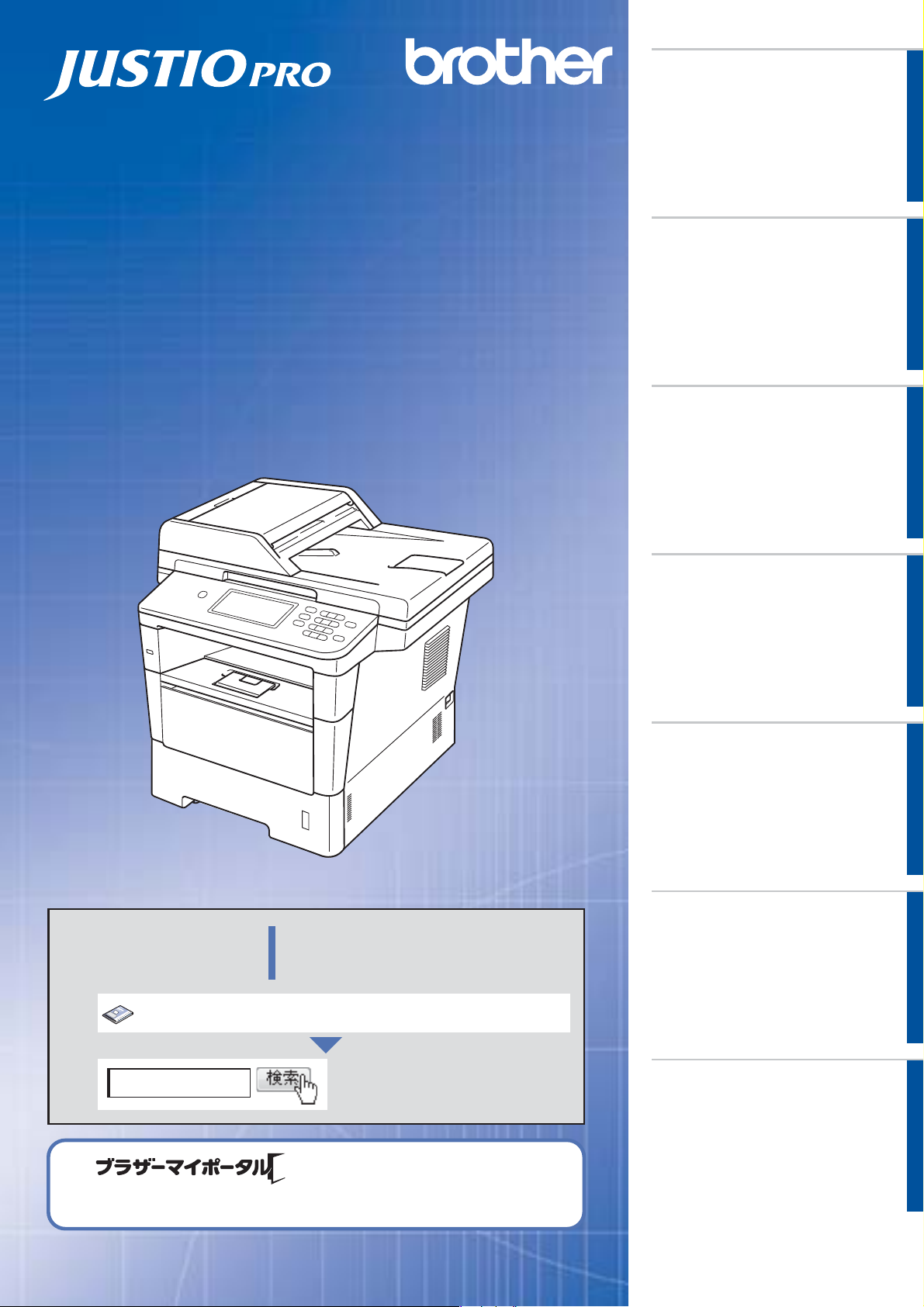
ユーザーズガイド応用編
MFC-8950DW
全体にかかわる設定
ファクス送信
ファクス受信
転送・リモコン
レポート・リスト
USBダイレクト
プリント
必要なときに
確認してほしいこと
1
困ったときは
本製品の動作がおかしいとき、故障かな?
と思ったときなどは、以下の手順で原因を
お調べください。
ブラザーのサポートサイト
にアクセスして、最新の情報を調べる
http://solutions.brother.co.jp/
2
サポート ブラザー
ユーザーズガイド基本編4 章「困ったときには」で調べる
ご登録いただくと、製品をより快適にご使用いただくための情報をいち
早くお届けします。
オンラインユ ーザー登録をお勧めします。
https://myportal.brother.co.jp/
Version0JPN
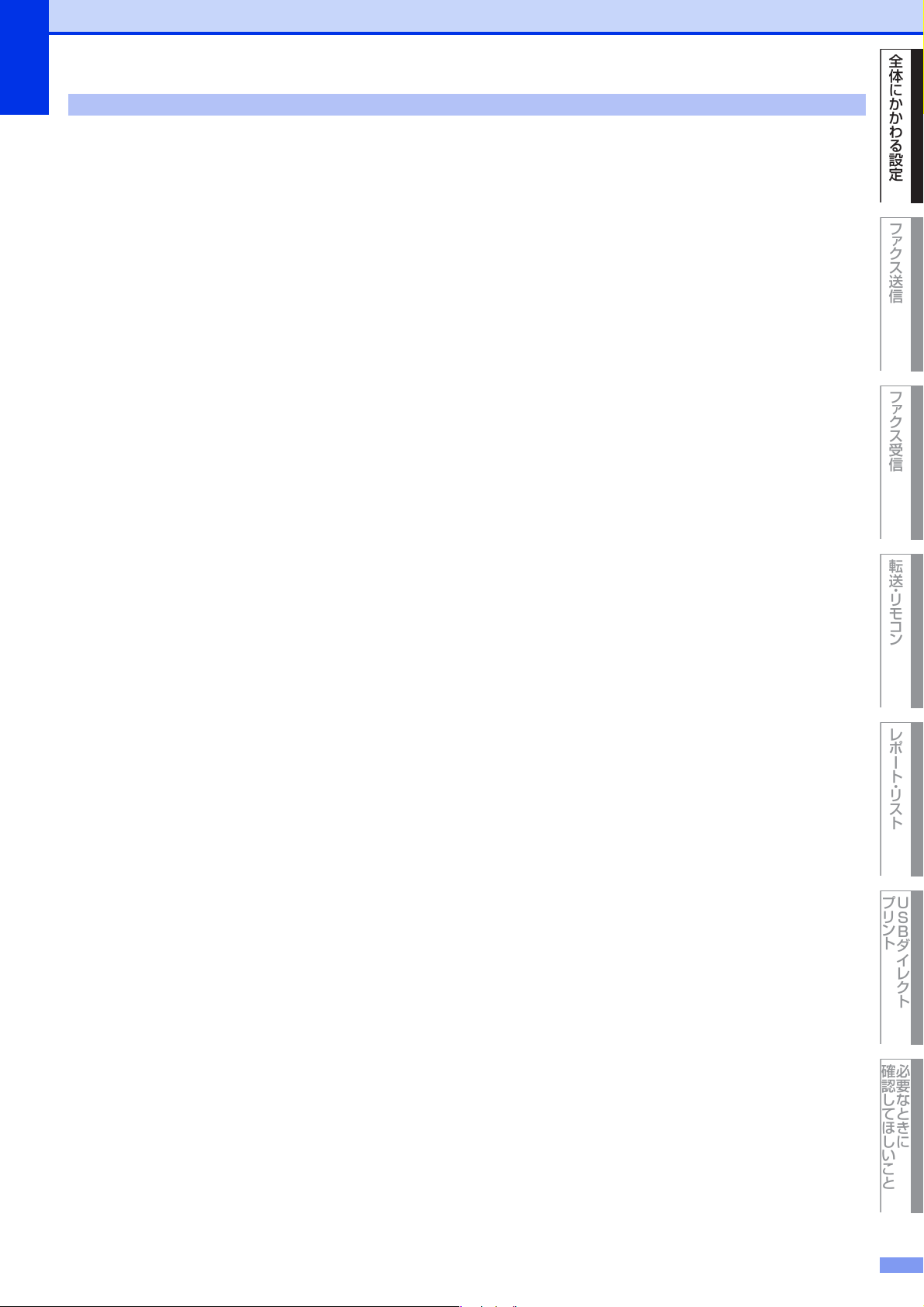
全体にかかわる設定
ファクス送信
ファクス受信
転送 ・ リモ コ ン
レポート ・ リスト
USBダイレクト
プリント
必要なときに
確認してほしいこと
目 次
目 次............................................................................................. 2
本ガイドの表記.............................................................................. 5
マークについて....................................................................................................... 5
編集ならびに出版における通告............................................................................ 5
第 1 章 全体にかかわる設定........................................... 6
記録紙設定 ..................................................................................... 6
機能に合わせて使用するトレイを選択する ........................................................ 6
電話回線設定 ................................................................................. 7
手動で回線種別を設定する.................................................................................... 7
利用中の電話回線の種別を調べる........................................................................ 7
音量設定 ......................................................................................... 8
着信音量を設定する ............................................................................................... 8
ボタン確認音量を設定する〔ボタン確認音量&ブザー音量〕........................... 8
スピーカー音量を設定する.................................................................................... 8
静音モード設定.............................................................................. 9
静音モードを設定する ........................................................................................... 9
省エネ設定 .................................................................................. 10
トナーを節約する〔トナー節約モード〕........................................................... 10
スリープモードに入る時間を設定する〔スリープモード〕............................ 10
ディープスリープモードについて..................................................................... 10
液晶ディスプレイ設定............................................................... 11
液晶ディスプレイの明るさを調整する ............................................................. 11
照明ダウンタイマーを設定する......................................................................... 11
液晶ディスプレイの表示言語を設定する〔日本語・English〕..................... 11
日付・時刻設定........................................................................... 12
日付・時刻を合わせる〔時計セット〕............................................................... 12
タイムゾーンを設定する .................................................................................... 12
セキュリティ設定....................................................................... 13
セキュリティ機能の種類 .................................................................................... 13
設定変更できる機能を制限する〔セキュリティ設定ロック〕........................ 15
使用できる機能を制限する〔セキュリティ機能ロック 2.0〕........................ 16
ナンバー・ディスプレイ設定 ...................................................20
ナンバー・ディスプレイサービスとは ............................................................. 20
ナンバー・ディスプレイを設定する ................................................................. 20
第 2 章 ファクス送信 ................................................... 21
便利な送信方法........................................................................... 21
通話後にファクスを送信する............................................................................. 21
他の動作中にファクス原稿を読み込む〔デュアルアクセス〕........................ 21
同じ原稿を数か所に送信する〔同報送信〕....................................................... 21
原稿を読み取りながら送信する〔リアルタイム送信〕.................................... 22
相手の操作で原稿を送信する〔ポーリング送信〕............................................ 23
海外へ送信する〔海外送信モード〕................................................................... 24
指定時刻に送信する〔タイマー送信〕............................................................... 24
メモリ内の文書を同じ相手に一括送信する〔とりまとめ送信〕..................... 25
2
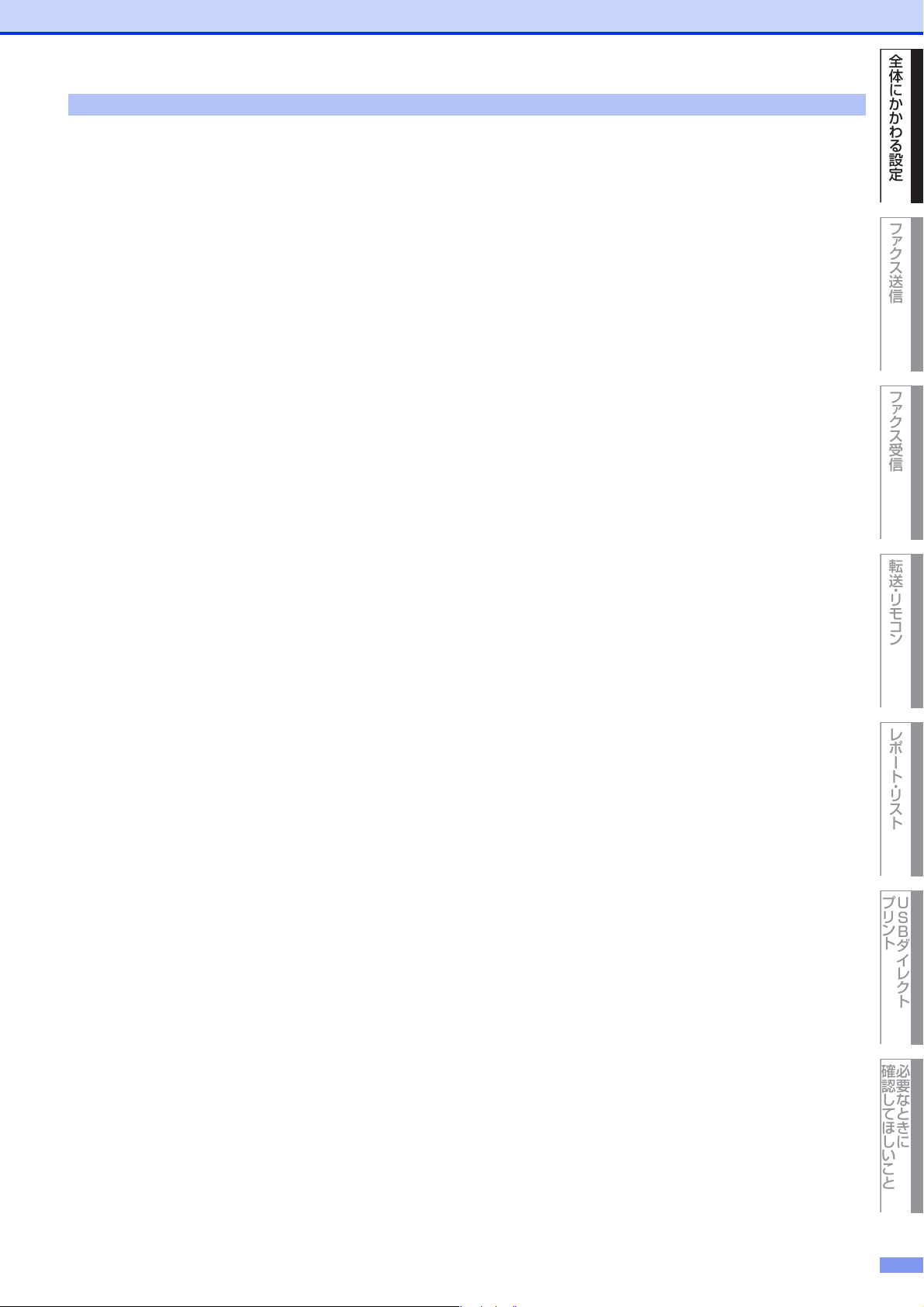
目 次
全体にかかわる設定
ファクス送信
ファクス受信
転送 ・ リモ コ ン
レポート ・ リスト
USBダイレクト
プリント
必要なときに
確認してほしいこと
便利な送信設定........................................................................... 26
送信したファクスに印刷される自分の名前と番号を登録する
〔発信元登録〕........................................................................................................ 26
発信元登録を消去する ........................................................................................ 27
送付書を付けて送信する .................................................................................... 27
送付書のオリジナルコメントを登録する ......................................................... 27
送付書を印刷する................................................................................................ 27
ファクス送信待ちを確認または解除する ......................................................... 28
宛先情報表示を設定する .................................................................................... 28
画質を設定する.................................................................................................... 28
原稿濃度を設定する ............................................................................................ 29
ガラス面の読み取りサイズを設定する ............................................................. 29
両面原稿の読み取りを設定する......................................................................... 29
変更したファクス送信設定を保持する ............................................................. 29
便利な宛先指定方法................................................................... 30
電話帳から検索する ............................................................................................ 31
同じ相手にもう一度送信する〔再ダイヤル〕.................................................... 31
チェーンダイヤルを使用する............................................................................. 32
ファクス誤送信防止機能(ダイヤル制限)を設定する......... 33
IP ファクスの設定をする .......................................................... 34
IP ファクスを設定する ....................................................................................... 34
通信速度を設定する ............................................................................................ 34
特別設定について....................................................................... 35
特別回線対応を設定する .................................................................................... 35
ダイヤルトーン検出の設定をする..................................................................... 35
安心通信モードを設定する................................................................................. 35
ナンバープレフィックスを設定する ................................................................. 36
第 3 章 ファクス受信 ................................................... 37
さまざまな受信方法................................................................... 37
メモリ代行受信について .................................................................................... 38
メモリ受信を設定する ........................................................................................ 38
メモリに受信したファクスを印刷する ............................................................. 38
電話呼び出し機能を設定する............................................................................. 39
呼び出し中にファクスを受信する..................................................................... 39
通話後にファクスを受信する............................................................................. 40
親切受信で受信する ............................................................................................ 40
本製品に接続されている電話機からファクスを受信させる
〔リモート受信〕.................................................................................................... 41
本製品の操作で相手の原稿を受信する〔ポーリング受信〕............................ 42
受信時の設定 .............................................................................. 44
受信スタンプを設定する .................................................................................... 44
ファクス無鳴動受信を設定する......................................................................... 44
受信したファクスを両面印刷する..................................................................... 44
自動的に縮小して印刷する................................................................................. 45
印刷の濃さを設定する ........................................................................................ 45
3
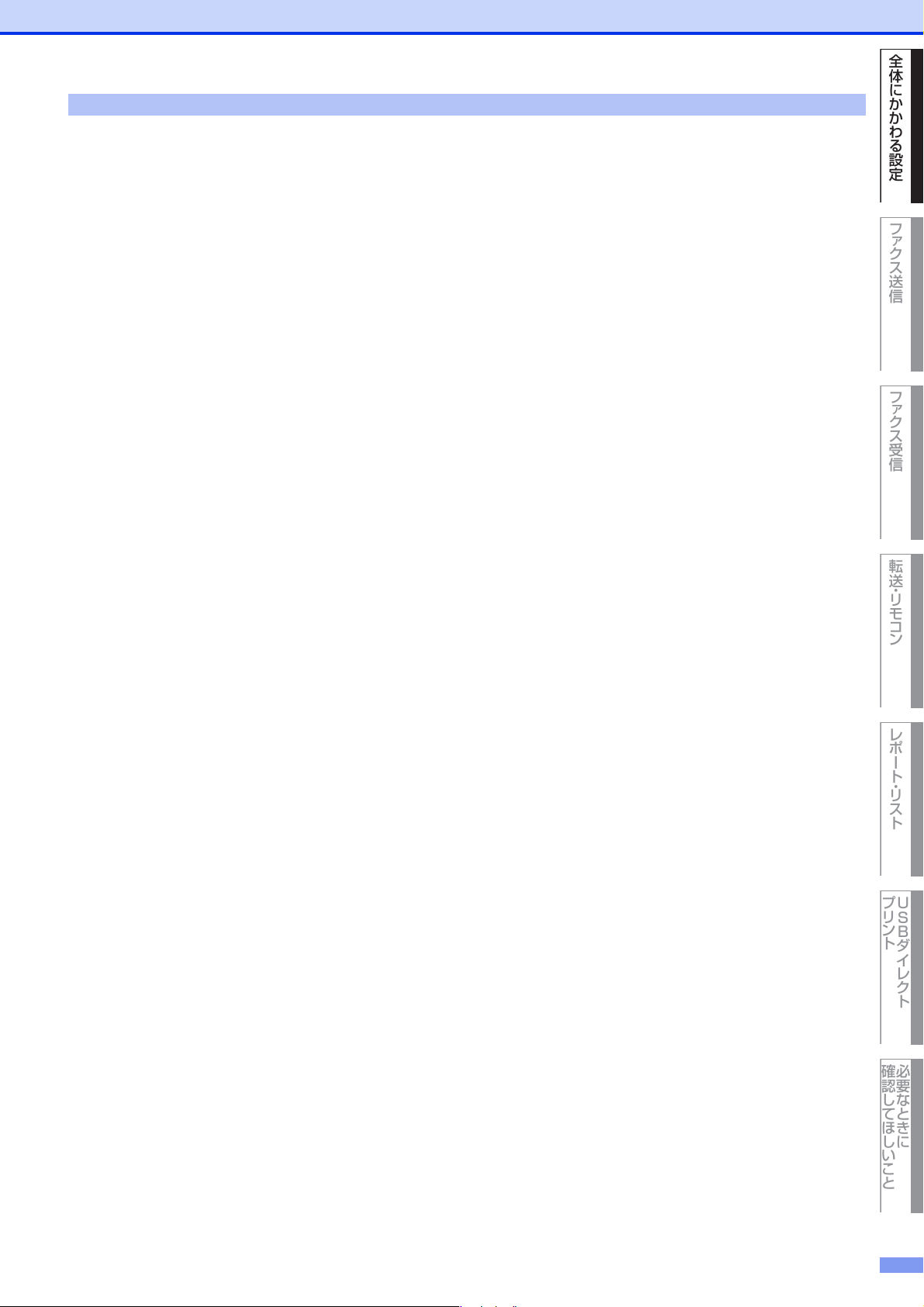
目 次
全体にかかわる設定
ファクス送信
ファクス受信
転送 ・ リモ コ ン
レポート ・ リスト
USBダイレクト
プリント
必要なときに
確認してほしいこと
第 4 章 転送・リモコン................................................ 46
ファクス転送機能....................................................................... 46
他の場所のファクシミリに転送する ................................................................. 46
ファクスをコンピューターで受信する〔PC ファクス受信〕......................... 46
外出先から本製品を操作する:リモコン機能 ........................ 47
暗証番号を設定する ............................................................................................ 47
外出先から本製品を操作する............................................................................. 47
リモコンコードで設定できる機能〔コード一覧〕............................................ 49
第 5 章 レポート・リスト............................................51
レポート・リストの種類 ........................................................... 51
送信結果レポートを表示する............................................................................. 51
レポートの出力を設定する ....................................................... 52
送信結果レポートの出力を設定する ................................................................. 52
通信管理レポートの出力間隔を設定する ......................................................... 52
第 6 章 USB ダイレクトプリント.............................. 53
フォルダー構成やデータの一覧を印刷する ............................ 53
操作パネルから印刷の設定をする............................................ 54
第 7 章 必要なときに確認してほしいこと................. 55
文字を入力する........................................................................... 55
入力できる文字.................................................................................................... 55
文字の入力方法(変更方法)............................................................................... 56
入力例 ................................................................................................................... 56
記録紙のこと .............................................................................. 57
推奨紙 ................................................................................................................... 57
記録紙の印刷可能範囲 ........................................................................................ 58
原稿のこと .................................................................................. 59
原稿サイズ............................................................................................................ 59
原稿の読み取り範囲 ............................................................................................ 59
製品情報 ...................................................................................... 60
製品情報の確認 / 印刷 ........................................................................................ 60
最新のドライバーや、ファームウェア(本体ソフトウェア)を
入手するには........................................................................................................ 61
設定機能の初期化....................................................................... 62
初期化とは............................................................................................................ 62
初期化のしかた.................................................................................................... 63
オプション .................................................................................. 64
増設記録紙トレイ(LT-5400)........................................................................ 64
メモリを増設する....................................................................... 64
使用できるメモリボード .................................................................................... 64
メモリボードを取り付ける................................................................................. 65
用語集.......................................................................................... 67
索 引.......................................................................................... 71
4
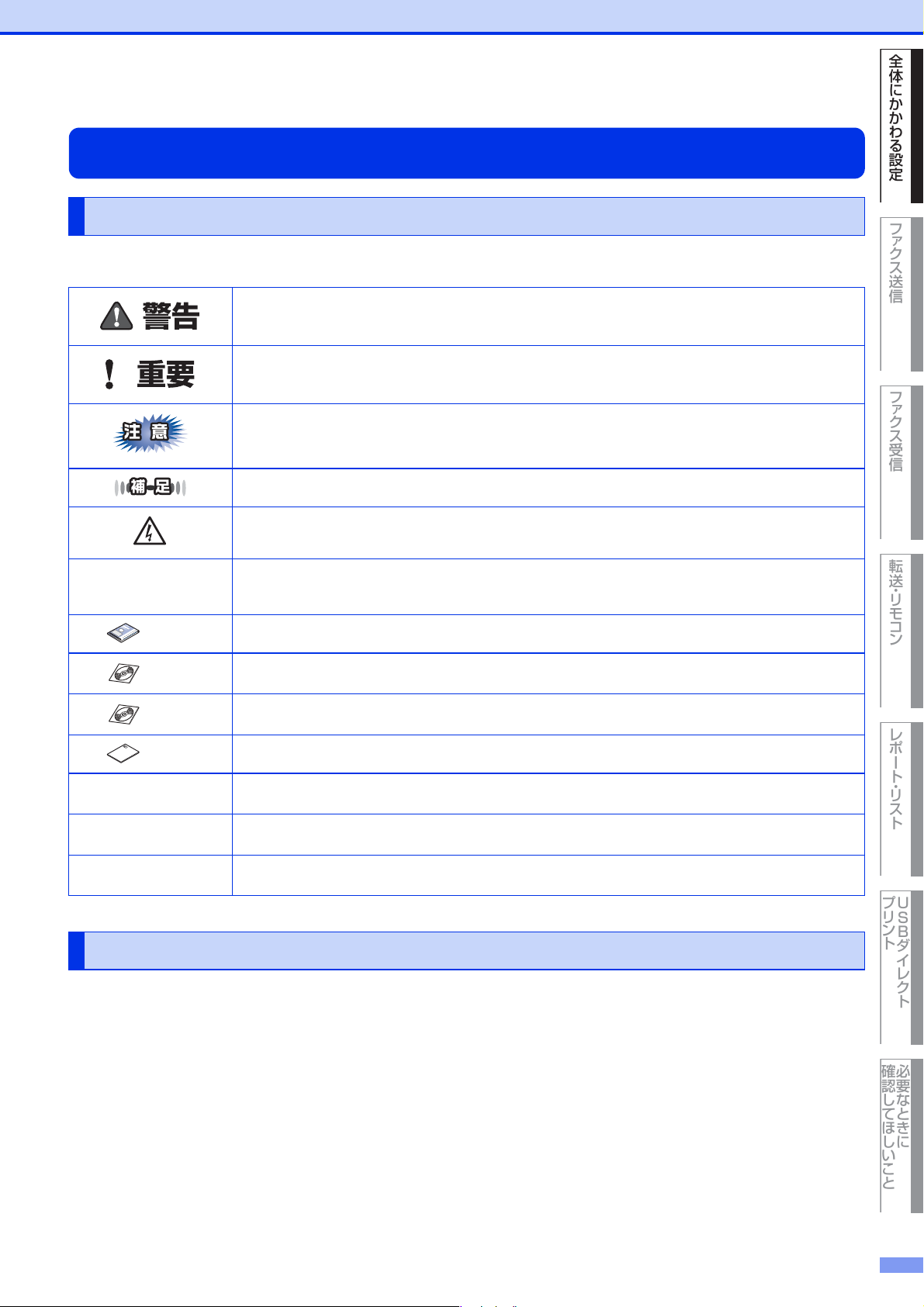
全体にかかわる設定
ファクス送信
ファクス受信
転送 ・ リモ コ ン
レポート ・ リスト
USBダイレクト
プリント
必要なときに
確認してほしいこと
本ガイドの表記
マークについて
本文中では、マークについて以下のように表記しています。
⇒ XXX ページ
「XXX」
「XXX」
「XXX」
「XXX」
「XXX」
この表示を無視して、誤った取り扱いをすると、人の死亡または重傷を負う可能性
がある内容を示しています。
この表示を無視して、誤った取り扱いをすると、物的損害の可能性がある内容を示
しています。
本製品をお使いになるにあたって、守っていただきたいことを説明しています。
本製品の操作手順に関する補足情報を説明しています。
「感電の危険があること」を示しています。
参照先を記載しています。(XXX はページ、参照先)
ユーザーズガイド基本編の参照先を記載しています。(XXX はタイトル)
ユーザーズガイドパソコン活用編の参照先を記載しています。(XXX はタイトル)
ユーザーズガイドネットワーク編の参照先を記載しています。(XXX はタイトル)
安全にお使いいただくためにの参照先を記載しています。(XXX はタイトル)
<XXX>
【XXX】
[XXX]
操作パネル上のボタンを表しています。
本製品のディスプレイ内の表示を表しています。
コンピューター上の表示を表しています。
編集ならびに出版における通告
本ガイドならびに本製品の仕様は予告なく変更されることがあります。
ブラザー工業株式会社は、本ガイドに掲載された仕様ならびに資料を予告なしに変更する権利を有します。ま
た提示されている資料に依拠したため生じた損害(間接的損害を含む)に対しては、出版物に含まれる誤植そ
の他の誤りを含め、一切の責任を負いません。
2012BrotherIndustries,Ltd.Allrightsreserved.
5
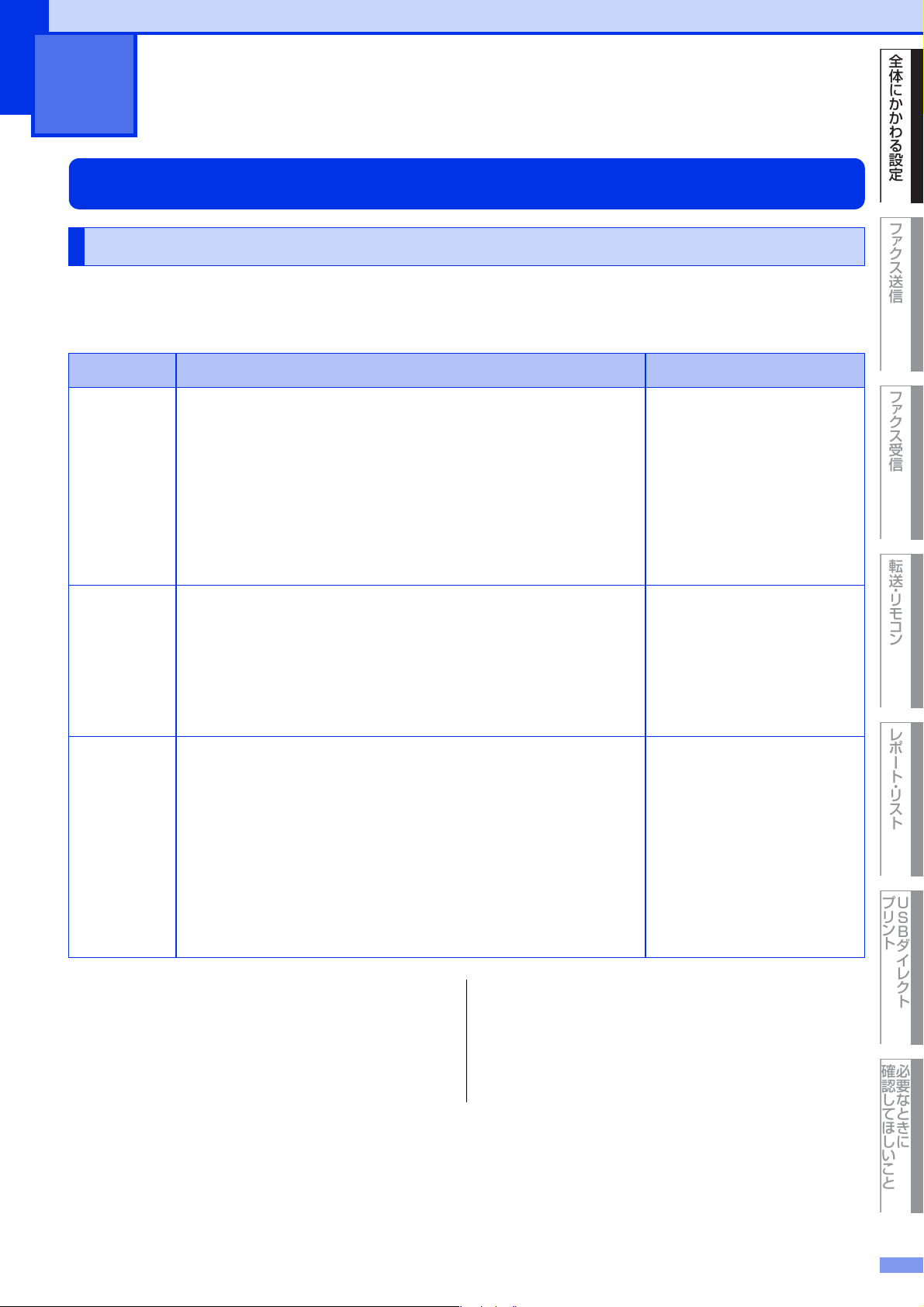
全体にかかわる設定
ファクス送信
ファクス受信
転送 ・ リモ コ ン
レポート ・ リスト
USBダイレクト
プリント
必要なときに
確認してほしいこと
1
全体にかかわる設定
記録紙設定
機能に合わせて使用するトレイを選択する
機能によって使用するトレイを設定することができます。給紙するトレイに優先順位を付ける場合は、【A>B】
を選択するとAトレイ、Bトレイの順に記録紙を給紙します。
機能の種類 内容 操作
コピー コピーするときに使用する記録紙トレイを選択します。
・ 原稿台ガラスからコピーする場合
優先順位を付けている場合、優先されるトレイに記録紙がな
ファクス 受信したファクスを印刷するときに使用する記録紙トレイを選
プリンター コンピューターに接続してプリンターとして使用するときの記
くなったときは自動的に優先順位の低いトレイから給紙さ
れます。
・ ADF(自動原稿送り装置)からコピーする場合
原稿サイズが A4 の場合、優先順位に関係なく A4 が設定さ
れているトレイから給紙されます。
択します。
・
記録紙が記録紙トレイにない場合
【記録紙を送れません】が表示されて印刷することができな
くなります。⇒ユーザーズガイド基本編「困ったときには」
を参照してください。
録紙トレイを選択します。
・ 設定した内容とプリンタードライバーの記録紙トレイの設
定が一致していない場合
プリンタードライバーの設定が優先されます。
ただし、プリンタードライバーの設定が[自動選択]の場合
に本製品で【記録紙トレイ#1のみ】、【多目的トレイのみ】、
【記録紙トレイ#2のみ】が設定されているときは、これらの
トレイが優先されます。
【トレイ選択:コピー】
【トレイ選択:ファクス】
【トレイ選択:プリンター】
・・・・・・・・・・・・・・・・・・・・・・・・・・・・・・・・・・・・・・・・・・
【メニュー】→【基本設定】→【記録
1
紙トレイ設定】を押した後、設定す
る内容を選ぶ
表の「操作」を参照してください。
・・・・・・・・・・・・・・・・・・・・・・・・・・・・・・・・・・・・・・・・・・
記録紙トレイを選ぶ
2
・・・・・・・・・・・・・・・・・・・・・・・・・・・・・・・・・・・・・・・・・・
<停止/終了>を押す
3
6
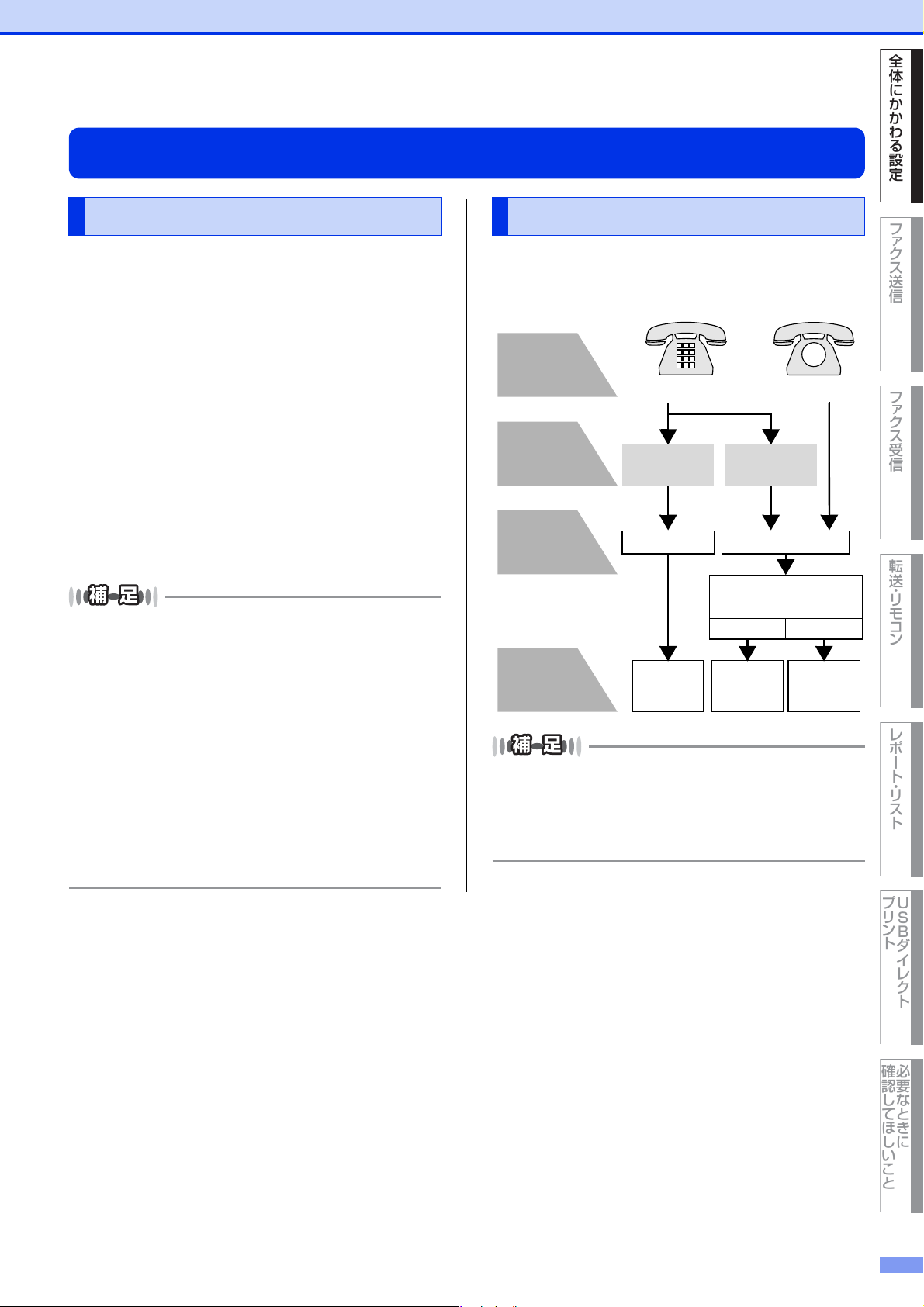
第1章 全体にかかわる設定
全体にかかわる設定
ファクス送信
ファクス受信
転送 ・ リモ コ ン
レポート ・ リスト
USBダイレクト
プリント
必要なときに
確認してほしいこと
押しボタン式 回転ダイヤル式
これまで
お使いの
電話機は?
ダイヤルした
ときの受話器
からの音は?
お使いの電話
回線は右の
とおりです。
設定する
回線種別
プッシュ
回線に設定
ダイヤル
回線10PPS
に設定
ダイヤル
回線20PPS
に設定
プッシュ回線 ダイヤル回線
「ピッポッパ」
と音がする
「ピッポッパ」
と音がしない
本製品を 20PPS に設定して
177(天気予報)にかける
< 通話料がかかります >
つながらない
つながる
電話回線設定
手動で回線種別を設定する 利用中の電話回線の種別を調べる
自動で回線種別を設定できなかったときや、引越し
などで電話がかからなくなったときは、以下の手順
で、利用中の電話回線に合わせて設定します。
回線種別は、次の手順で調べることができます。も
し、分からないときは、ご利用の電話会社にお問い
合わせください。
・・・・・・・・・・・・・・・・・・・・・・・・・・・・・・・・・・・・・・・・・・
【メニュー】→【初期設定】→【回線
1
種別設定】を押す
・・・・・・・・・・・・・・・・・・・・・・・・・・・・・・・・・・・・・・・・・・
2
回線種別を選ぶ
回線種別の詳細については、⇒7ページ「利用
中の電話回線の種別を調べる」を参照してく
ださい。
・・・・・・・・・・・・・・・・・・・・・・・・・・・・・・・・・・・・・・・・・・
3
<停止/終了>を押す
● プッシュ回線または ISDN 回線をお使いの場合は、
【プッシュ回線】を選択してください。
● ひかり電話をお使いの場合は【プッシュ回線】を選
択してください。
● 設定を間違えると、間違った相手にかかったり、ファ
クスが送信できないことがありますのでご注意くだ
さい。
● IP電話対応機器(ADSLモデム、ルーター、IPフォン
アダプタなど)に本製品を接続する場合
本製品の回線種別設定は、電話会社と契約している
回線種別に手動で設定してください。回線種別を自
動で設定した場合、「110」、「119」やフリーダイヤ
ルなどに電話をかけられなかったり、ファクスの送
信ができなくなる場合があります。
● 構内交換機(PBX)など一般と異なる回線につない
でいる場合は、自動設定できないときがあります。
● 一度自動設定すると電源を入れ直しても再度、回線
種別の自動設定は行われません。設定し直したいと
きは、手動で設定を変更してください。
7
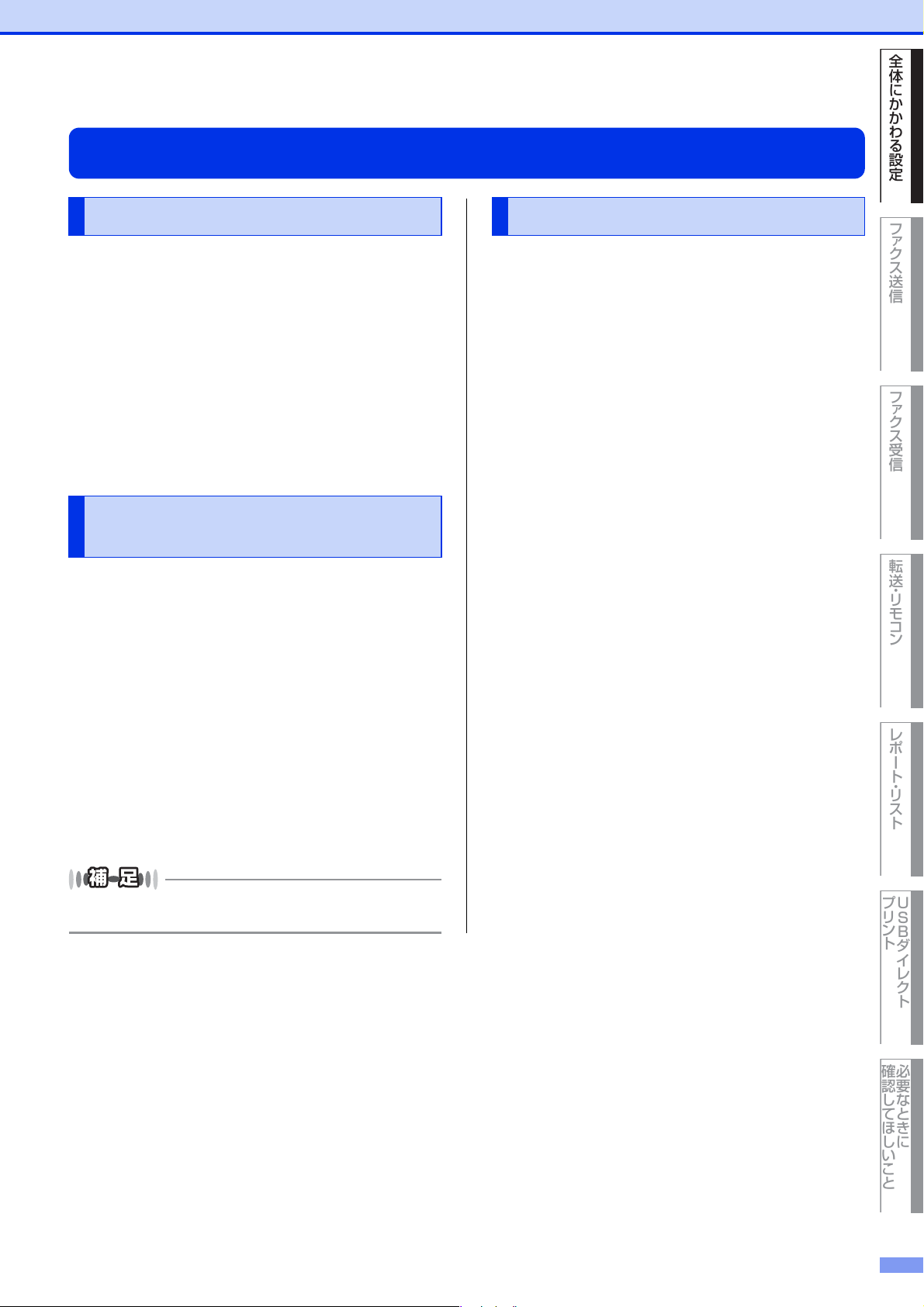
第1章 全体にかかわる設定
全体にかかわる設定
ファクス送信
ファクス受信
転送 ・ リモ コ ン
レポート ・ リスト
USBダイレクト
プリント
必要なときに
確認してほしいこと
音量設定
着信音量を設定する
呼び出しベルの音量を調節します。
スピーカー音量を設定する
手動でファクスを送信するとき、相手から「ピー」
という音が聞こえる場合の音量を調節します。
・・・・・・・・・・・・・・・・・・・・・・・・・・・・・・・・・・・・・・・・・・
【メニュー】→【基本設定】→【音量】
1
→【着信音量】を押す
・・・・・・・・・・・・・・・・・・・・・・・・・・・・・・・・・・・・・・・・・・
【メニュー】→【基本設定】→【音量】
1
→【スピーカー音量】を押す
・・・・・・・・・・・・・・・・・・・・・・・・・・・・・・・・・・・・・・・・・・
2
音量を選ぶ
・・・・・・・・・・・・・・・・・・・・・・・・・・・・・・・・・・・・・・・・・・
3
<停止/終了>を押す
・・・・・・・・・・・・・・・・・・・・・・・・・・・・・・・・・・・・・・・・・・
音量を選ぶ
2
・・・・・・・・・・・・・・・・・・・・・・・・・・・・・・・・・・・・・・・・・・
<停止/終了>を押す
3
ボタン確認音量を設定する
〔ボタン確認音量&ブザー音量〕
ボタン確認音(ダイヤルボタンなどを押したときに
鳴る音)やブザー音(間違った操作をしたとき、紙
づまりなど本製品に異常が起きたとき、ファクス送
受信が終了したときに鳴る音)の音量を調節します。
・・・・・・・・・・・・・・・・・・・・・・・・・・・・・・・・・・・・・・・・・・
【メニュー】→【基本設定】→【音量】
1
→【ボタン確認音量】を押す
・・・・・・・・・・・・・・・・・・・・・・・・・・・・・・・・・・・・・・・・・・
2
3
音量を選ぶ
・・・・・・・・・・・・・・・・・・・・・・・・・・・・・・・・・・・・・・・・・・
<停止/終了>を押す
【切】(ボタン確認音なし)を選んでも、エラーのときは
ブザー音が鳴ります。
8
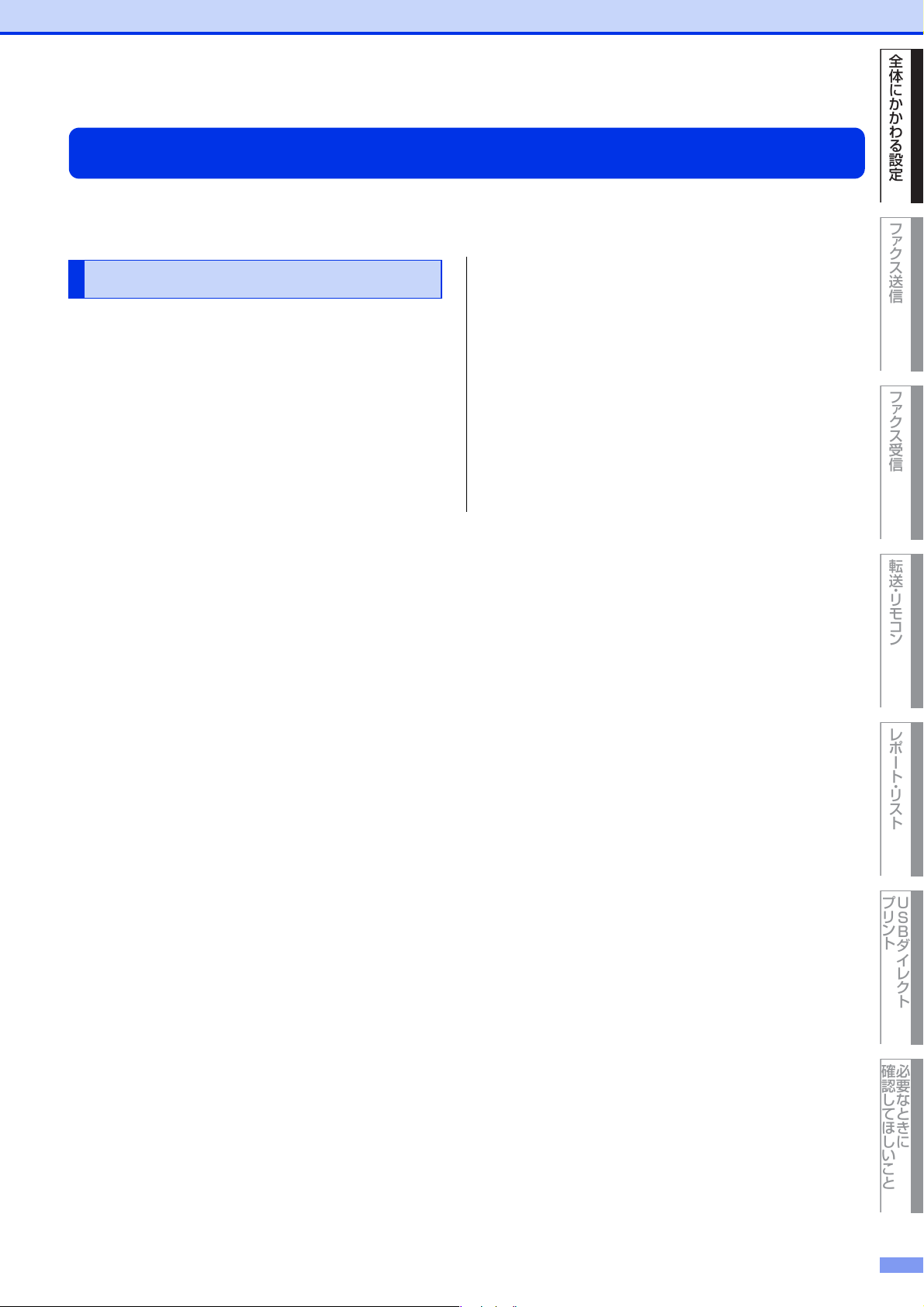
第1章 全体にかかわる設定
全体にかかわる設定
ファクス送信
ファクス受信
転送 ・ リモ コ ン
レポート ・ リスト
USBダイレクト
プリント
必要なときに
確認してほしいこと
静音モード設定
静音モードは、本製品の印刷時の動作音を静かにすることができます。静音モードが【オン】のときは、印字
速度が遅くなります。
静音モードを設定する
・・・・・・・・・・・・・・・・・・・・・・・・・・・・・・・・・・・・・・・・・・
【メニュー】→【基本設定】→【静音
1
モード】を押す
・・・・・・・・・・・・・・・・・・・・・・・・・・・・・・・・・・・・・・・・・・
【オン】を押す
2
・・・・・・・・・・・・・・・・・・・・・・・・・・・・・・・・・・・・・・・・・・
3
<停止/終了>を押す
9
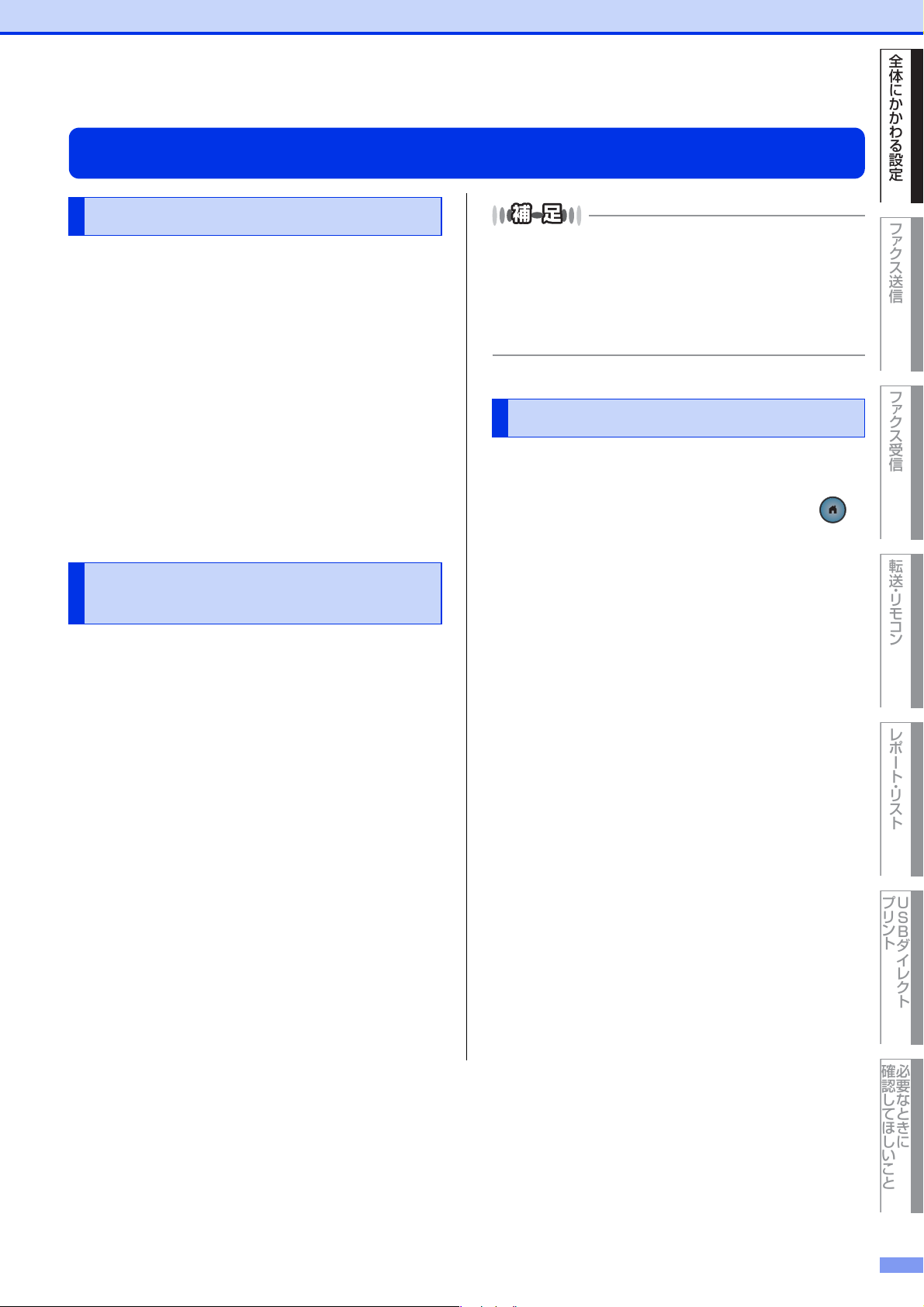
第1章 全体にかかわる設定
全体にかかわる設定
ファクス送信
ファクス受信
転送 ・ リモ コ ン
レポート ・ リスト
USBダイレクト
プリント
必要なときに
確認してほしいこと
省エネ設定
トナーを節約する〔トナー節約モード
トナーを節約したいときは、トナー節約モードを
【オン】に設定します。【オン】に設定すると印字が
薄くなります。
・・・・・・・・・・・・・・・・・・・・・・・・・・・・・・・・・・・・・・・・・・
【メニュー】→【基本設定】→【省エ
1
ネモード】→【トナー節約モード】を
押す
・・・・・・・・・・・・・・・・・・・・・・・・・・・・・・・・・・・・・・・・・・
【オン】を押す
2
・・・・・・・・・・・・・・・・・・・・・・・・・・・・・・・・・・・・・・・・・・
3
<停止/終了>を押す
スリープモードに入る時間を設定する
〔スリープモード〕
本製品は、受信したファクスの出力や印刷、コピー
がすぐに開始できるよう常に一定の電気を供給して
います。スリープモードは、設定した時間内にファ
クスの受信や印刷、コピーが行われなかったときに
スリープ状態にして消費電力を減らします。ただし、
ファクスの送受信には影響ありません。
〕
● 設定できる時間は、最大5分です。
● 電源スイッチを ON にした場合は、設定した時間にか
かわらずスリープモードになります。
● スリープモードのときに、コピーや印刷をしようと
すると、ウオーミングアップのために多少時間がか
かります。
ディープスリープモードについて
本製品がスリープモードの場合、一定の時間内に
ファクスの受信や印刷、コピーが行われないと、自
動的にディープスリープモードに切り替わり、 の
明るさが弱くなります。ディープスリープモードで
は、スリープモードより少ない消費電力となり、本
製品はコピーをしたり、コンピューターからのデー
タ受信、ファクス受信をすると、自動的に起動します。
・・・・・・・・・・・・・・・・・・・・・・・・・・・・・・・・・・・・・・・・・・
【メニュー】→【基本設定】→【省エ
1
ネモード】→【スリープモード】を押す
・・・・・・・・・・・・・・・・・・・・・・・・・・・・・・・・・・・・・・・・・・
2
画面に表示されているテンキー、ま
たは操作パネルのダイヤルボタンで
スリープモードになるまでの時間を
設定して、【OK】を押す
分単位で設定します。
・・・・・・・・・・・・・・・・・・・・・・・・・・・・・・・・・・・・・・・・・・
3
<停止/終了>を押す
10
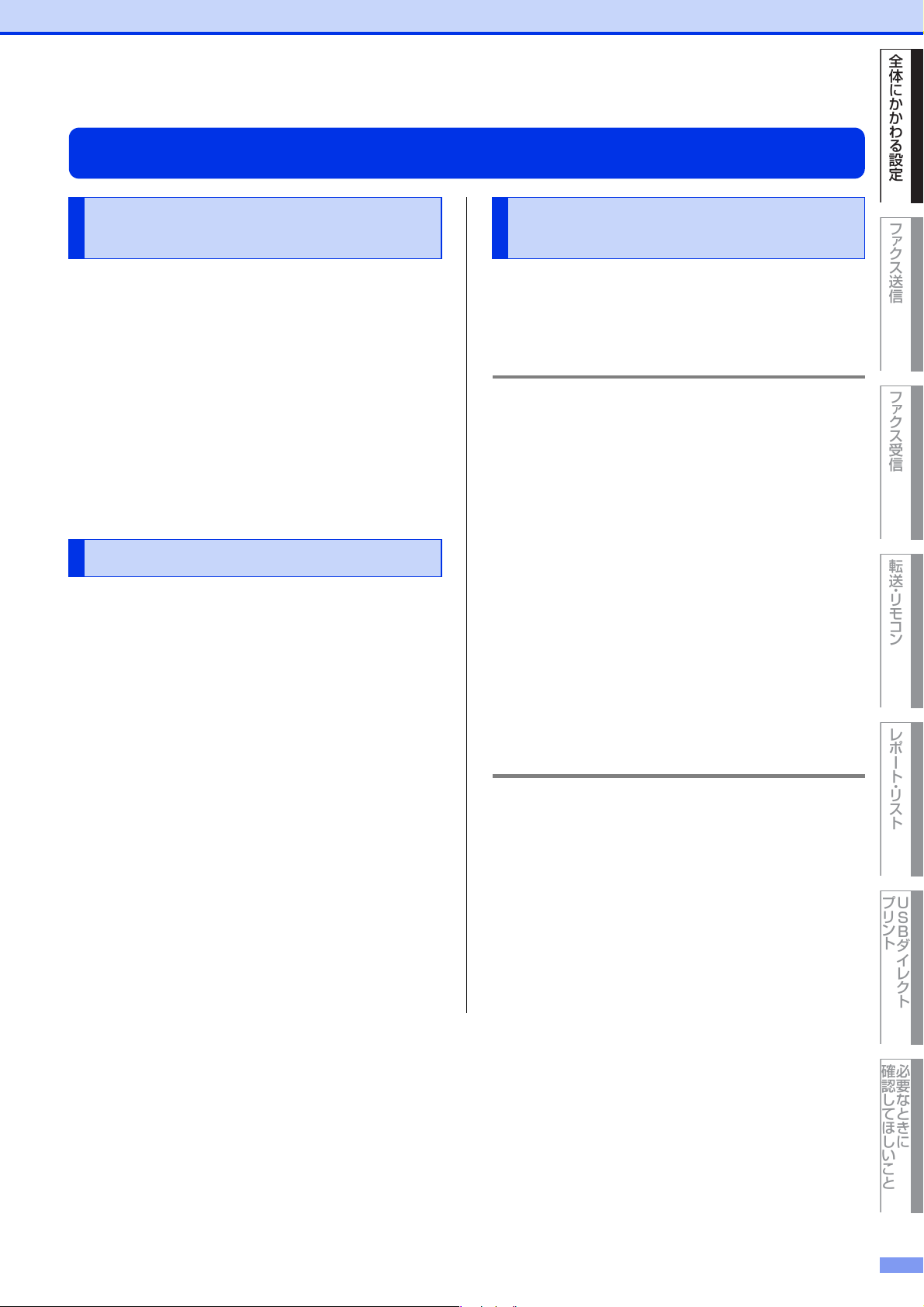
第1章 全体にかかわる設定
全体にかかわる設定
ファクス送信
ファクス受信
転送 ・ リモ コ ン
レポート ・ リスト
USBダイレクト
プリント
必要なときに
確認してほしいこと
液晶ディスプレイ設定
液晶ディスプレイの明るさを調整す る
液晶ディスプレイが見えにくいときは、明るさを調
整します。
・・・・・・・・・・・・・・・・・・・・・・・・・・・・・・・・・・・・・・・・・・
【メニュー】→【基本設定】→【画面
1
の設定】→【画面の明るさ】を押す
・・・・・・・・・・・・・・・・・・・・・・・・・・・・・・・・・・・・・・・・・・
2
3
明るさを選ぶ
・・・・・・・・・・・・・・・・・・・・・・・・・・・・・・・・・・・・・・・・・・
<停止/終了>を押す
照明ダウンタイマーを設定する
液晶ディスプレイのバックライトを暗くするまでの
時間を設定します。(暗くなっても画面の表示は確
認できます。)
【切】を選択すると、バックライトが常時点灯します。
・・・・・・・・・・・・・・・・・・・・・・・・・・・・・・・・・・・・・・・・・・
【メニュー】→【基本設定】→【画面
1
の設定】→【照明ダウンタイマー】を
押す
液晶ディスプレイの表示言語を設定する
〔日本語・English〕
液晶ディスプレイに表示される言語を、英語または
日本語に切り替えることができます。
お買い上げ時の設定は、日本語表示です。
英語表示に切り替える
英語による説明を以下に示します。
This setting allows you to change LCD
languagetoEnglish.
・・・・・・・・・・・・・・・・・・・・・・・・・・・・・・・・・・・・・・・・・・
【メニュー】→【初期設定】→【表示
1
言語】を押す
(Press【メニュー】→【初期設定】→【表示
言語】)
・・・・・・・・・・・・・・・・・・・・・・・・・・・・・・・・・・・・・・・・・・
【English】を押す
2
(Press【English】)
・・・・・・・・・・・・・・・・・・・・・・・・・・・・・・・・・・・・・・・・・・
<停止/終了>を押す
3
(Press【停止/終了】toexit.)
日本語表示に切り替える
・・・・・・・・・・・・・・・・・・・・・・・・・・・・・・・・・・・・・・・・・・
2
時間を選ぶ
・・・・・・・・・・・・・・・・・・・・・・・・・・・・・・・・・・・・・・・・・・
3
<停止/終了>を押す
・・・・・・・・・・・・・・・・・・・・・・・・・・・・・・・・・・・・・・・・・・
【Menu】→【InitialSetup】→【Local
1
Language】を押す
・・・・・・・・・・・・・・・・・・・・・・・・・・・・・・・・・・・・・・・・・・
【日本語】を押す
2
・・・・・・・・・・・・・・・・・・・・・・・・・・・・・・・・・・・・・・・・・・
<停止/終了>を押す
3
11
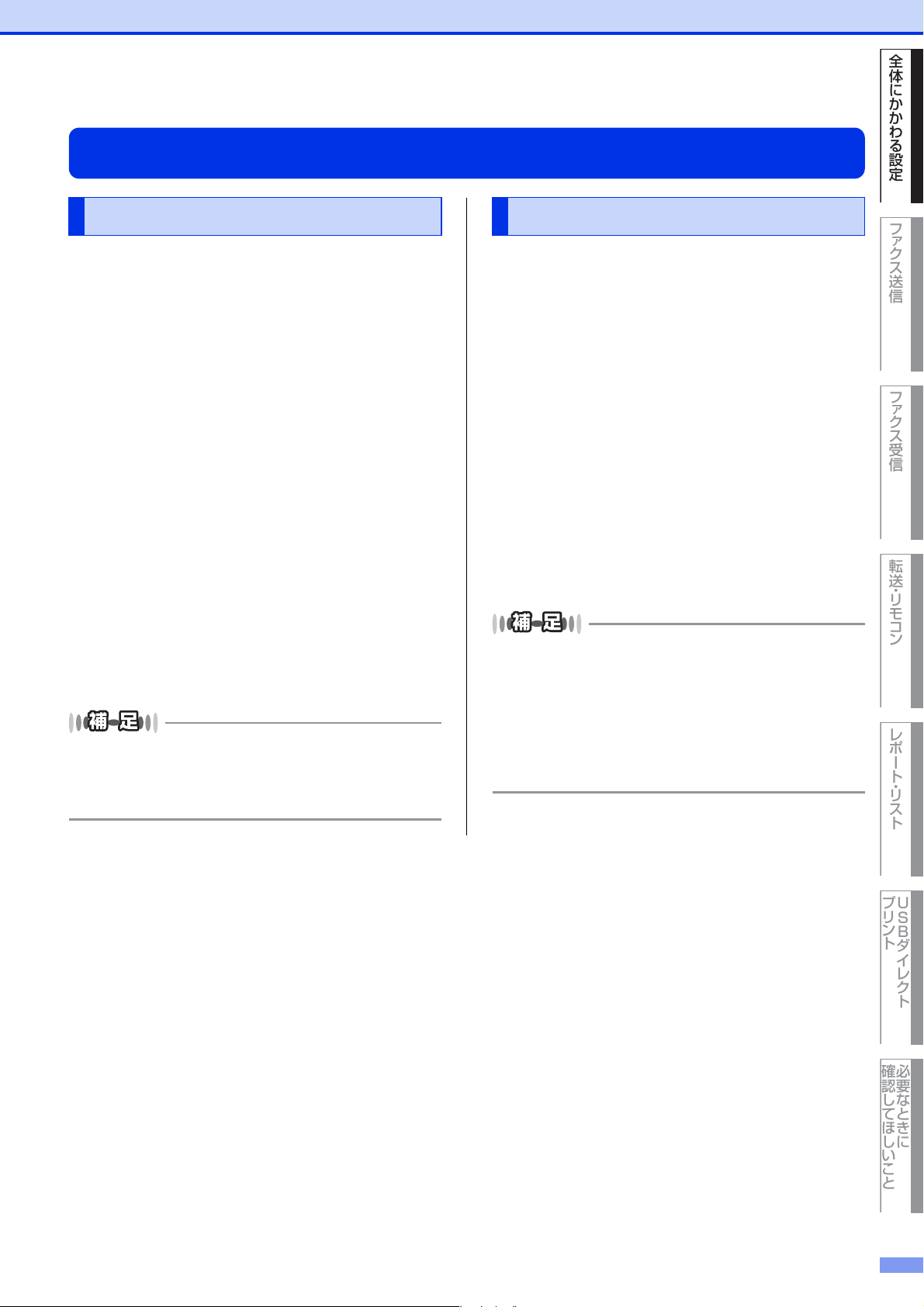
第1章 全体にかかわる設定
全体にかかわる設定
ファクス送信
ファクス受信
転送 ・ リモ コ ン
レポート ・ リスト
USBダイレクト
プリント
必要なときに
確認してほしいこと
日付・時刻設定
日付・時刻を合わせる〔時計セット〕
現在の日付と時刻を合わせます。この日付と時刻は
液晶ディスプレイに表示されます。また、ファクス
送信したとき、発信元登録がされていれば相手側の
記録紙にも日付と時刻が印刷されます。
タイムゾーンを設定する
お住まいの国のタイムゾーンを設定します。ここで
設定される値は、世界標準時間との時差になります。
(例:日本UTC+9:00)
ここで設定したタイムゾーンは、インターネット経
由で送信したドキュメントに使用されます。
・・・・・・・・・・・・・・・・・・・・・・・・・・・・・・・・・・・・・・・・・・
【メニュー】→【初期設定】→【時計
1
セット】→【時計セット】を押す
・・・・・・・・・・・・・・・・・・・・・・・・・・・・・・・・・・・・・・・・・・
【メニュー】→【初期設定】→【時計
1
セット】→【タイムゾーン】を押す
・・・・・・・・・・・・・・・・・・・・・・・・・・・・・・・・・・・・・・・・・・
2
3
以下の手順で日付と時刻を設定する
1 年号(西暦の下2桁)を入力→【OK】
例:2012年の場合は【12】
2 月(2桁)を入力→【OK】
例:8月の場合は【08】を入力
3 日付(2桁)を入力→【OK】
例:21日の場合は【21】を入力
4 時刻(24時間制)を入力→【OK】
例:午後3時25分の場合は【1525】
<停止/終了>を押す
● 時刻はあくまで目安ですので、気になるときは 1ヶ月
おきに合わせてください。
● 60時間以上停電した場合は、日付と時刻の再設定をし
てください。
・・・・・・・・・・・・・・・・・・・・・・・・・・・・・・・・・・・・・・・・・・
【−】または【+】でタイムゾーンを
2
選択して、【OK】を押す
30分ずつ時差が増減します。
・・・・・・・・・・・・・・・・・・・・・・・・・・・・・・・・・・・・・・・・・・
<停止/終了>を押す
3
● UTC(協定世界時)
GMT(グリニッジ標準時)とほぼ同じ時刻ですが、
全世界で時刻を記録する際に使われる公式な世界標準
時刻のことで、1972年1月1日より使用されています。
● お使いのウェブブラウザー設定を使って設定するこ
ともできます。詳しくは⇒ユーザーズガイドネット
ワーク編「ウェブブラウザー設定で管理する」を参
照してください。
12
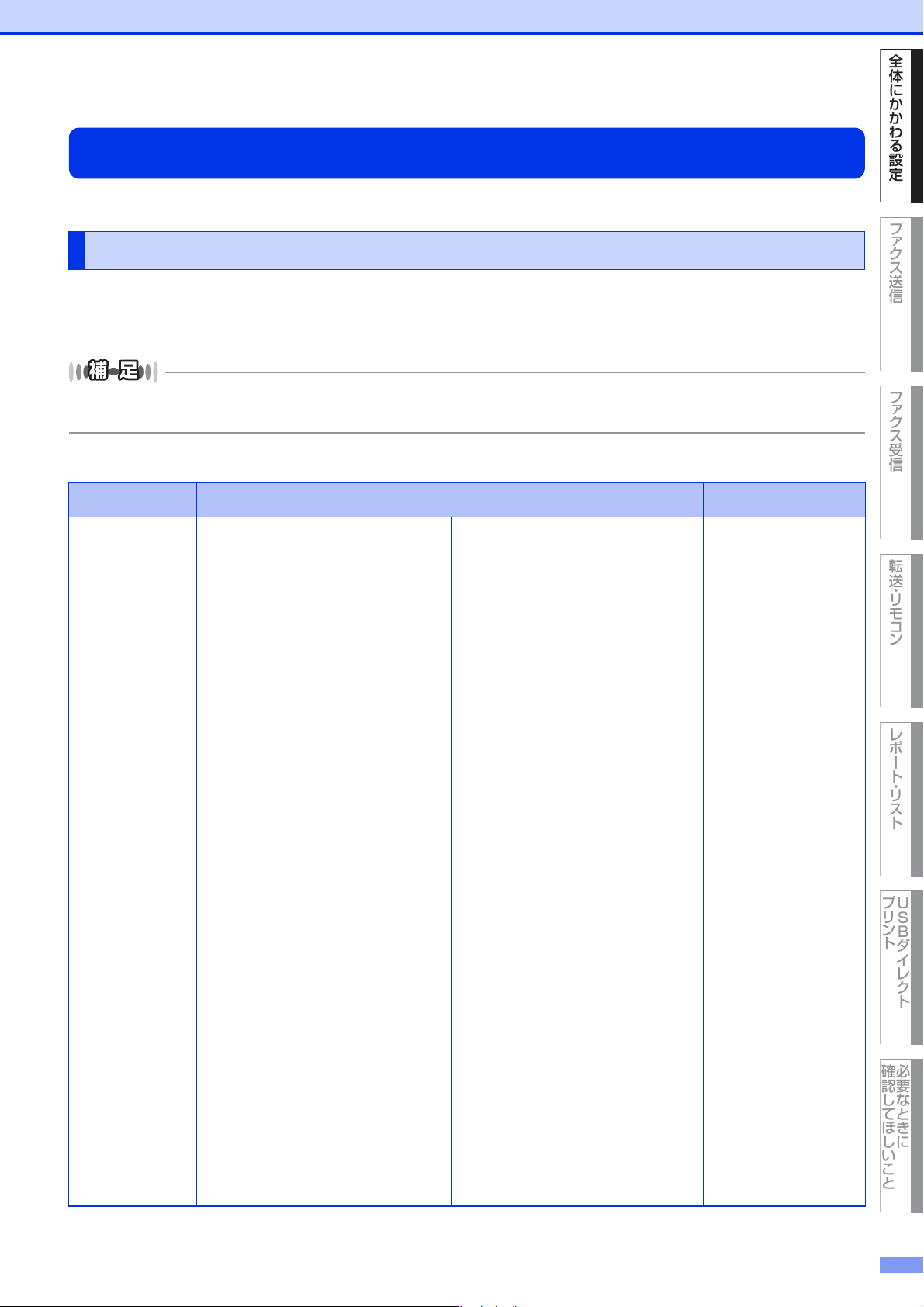
第1章 全体にかかわる設定
全体にかかわる設定
ファクス送信
ファクス受信
転送 ・ リモ コ ン
レポート ・ リスト
USBダイレクト
プリント
必要なときに
確認してほしいこと
セキュリティ設定
パスワードを登録して設定変更を制限したり、ユーザーごとに利用できる機能を制限したりすることができます。
セキュリティ機能の種類
本製品のセキュリティ機能は以下の2種類があります。使用を制限したい内容に合わせて種類を選択してくださ
い。
● パスワードが登録済みの場合、再登録の必要はありません。
● 登録したパスワードを忘れてしまったときは、お客様相談窓口へご連絡ください。
機能 対象 制限される内容 参照
セキュリティ
設定ロック
すべてのユー
ザー
設定変更でき
る機能を制限
・ 日付
・ 時刻
・ 発信元登録
・ 電話帳設定(ワンタッチ・短
縮・グループダイヤル)
・ タッチダイヤルの編集
・ 記録紙(タイプ・サイズ)
・ 音量(着信・ボタン確認音・
スピーカー)
・ 省エネモード(トナー節約
モード・スリープモード)
・ 静音モード
・ 液晶ディスプレイの設定
(明るさ・タイマー)
・ セキュリティ設定ロック
・ セキュリティ機能ロック2.0
・ コピーの設定
(設定保持・設定リセット)
・ トレイ選択
・ ファクスの設定
・ プリンターの設定
・ USB ダイレクトの設定
(デフォルト印刷設定)
・ レポート印刷の設定
・ ネットワークの設定
・ 製品情報
・ 受信モード
・ 回線種別設定
・ ダイヤルトーン設定
⇒15ページ「設定
変更できる機能を
制限する〔セキュリ
ティ設定ロック〕」
13
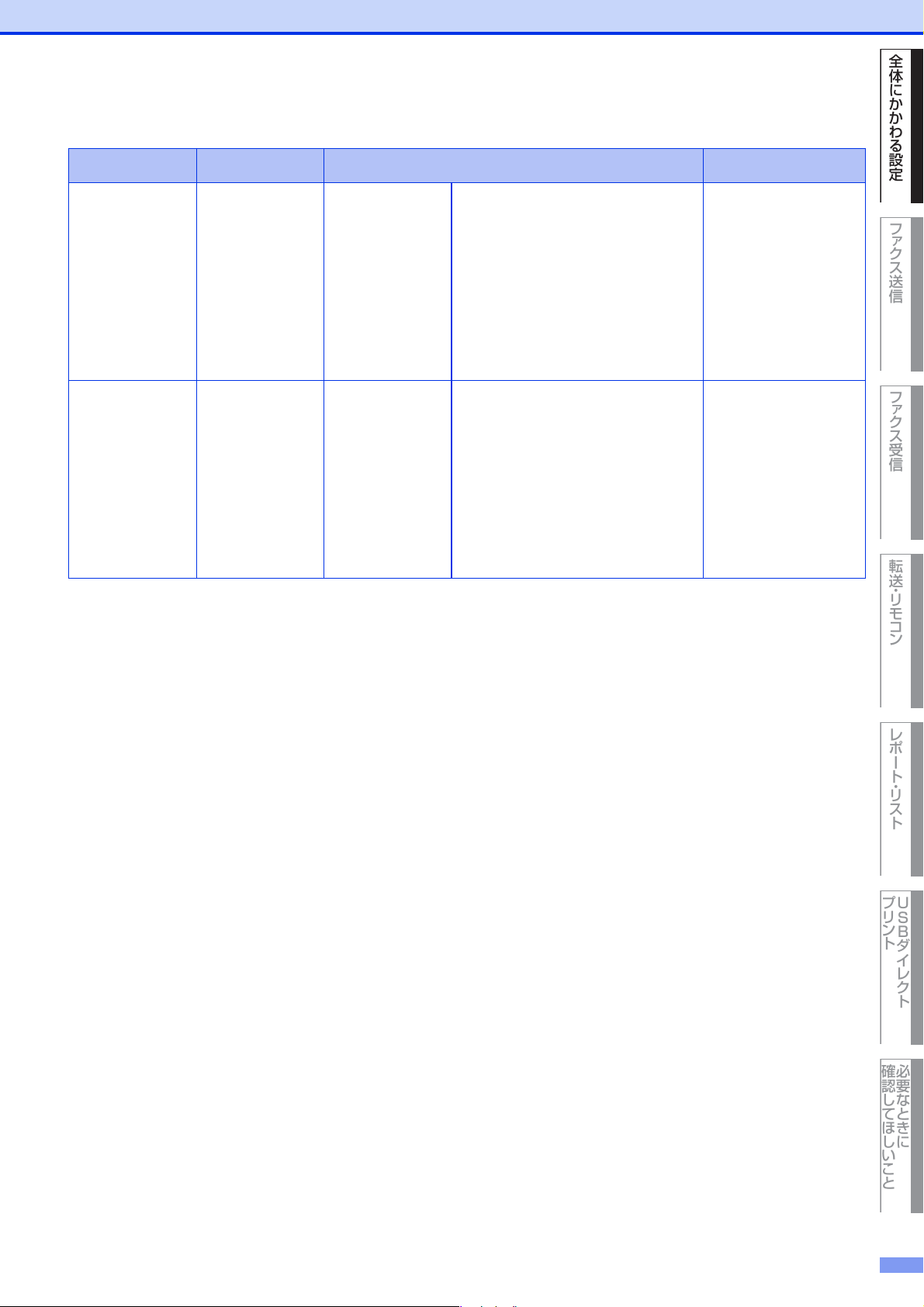
第1章 全体にかかわる設定
全体にかかわる設定
ファクス送信
ファクス受信
転送 ・ リモ コ ン
レポート ・ リスト
USBダイレクト
プリント
必要なときに
確認してほしいこと
機能 対象 制限される内容 参照
セキュリティ
設定ロック
すべてのユー
ザー
設定変更でき
る機能を制限
・ 特別回線対応
・ ナンバープレフィックス
・ リセット
・ 表示言語
⇒15ページ「設定
変更できる機能を
制限する〔セキュリ
ティ設定ロック〕」
・ スキャンtoUSB
(設定保持・設定リセット)
・ スキャンtoE メール
(設定保持・設定リセット)
セキュリティ
機能ロック
2.0
登録したユー
ザー(25人ま
で)または一
般ユーザー
使用できる機
能を制限
・ ファクス送信
・ ファクス受信
・ コピー
・ スキャン
※1
⇒16ページ「使用
できる機能を制限
する〔セキュリティ
機能ロック2.0〕」
・ USB ダイレクトプリント
・ プリント
※2
・ クラウド接続
・ 印刷枚数の制限
※ 1:モバイルプリント機能を経由して送られるスキャンジョブも含みます。
※ 2:AirPrint、Google クラウドプリント、BrotheriPrint&Scan を経由する印刷ジョブも含みます。
(一般モードで印刷が制限されている場合は、上記機能を経由する印刷ジョブは制限されます。)
※ 3:印刷枚数の制限は、ウェブブラウザー設定を使って設定します。
※3
14
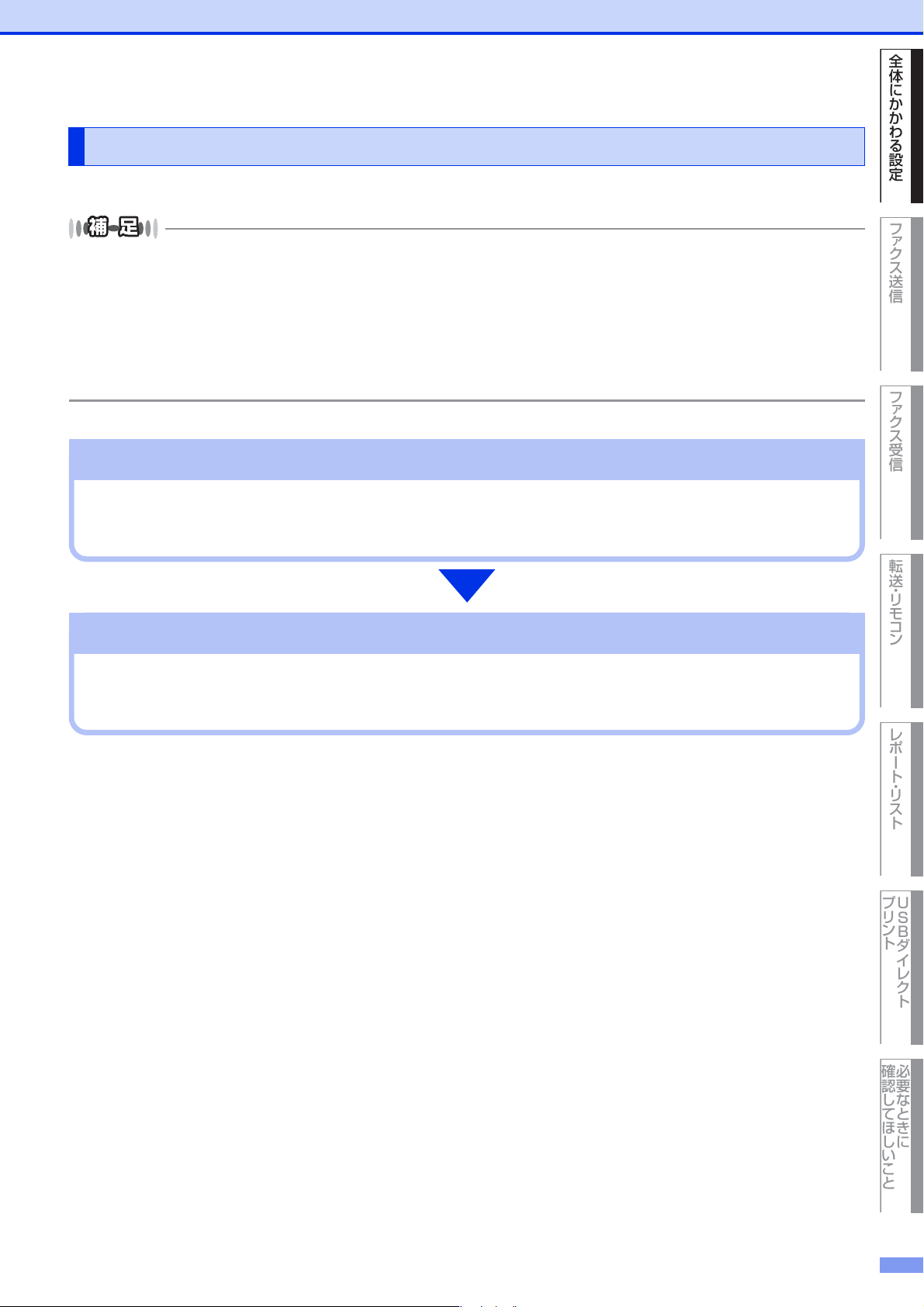
第1章 全体にかかわる設定
全体にかかわる設定
ファクス送信
ファクス受信
転送 ・ リモ コ ン
レポート ・ リスト
USBダイレクト
プリント
必要なときに
確認してほしいこと
セキュリティ設定ロックを管理するためのパスワードを登録します。
⇒ 16 ページ「パスワードを登録する」
STEP1 パスワードを登録する
セキュリティ設定ロックを有効にします。
⇒ 16 ページ「セキュリティ設定ロックをオンにする」
STEP2 設定をオンにする
設定変更できる機能を制限する〔セキュリティ設定ロック〕
セキュリティ設定ロック機能の設定の流れを説明します。
セキュリティ設定ロックが設定されている場合でも【ファクス】から下記設定を行うことができます。
また、ウェブブラウザー設定やリモートセットアップを経由して設定することもできます。
・ 原稿濃度設定
・ ファクス画質設定
・ タイマー送信設定
・ リアルタイム送信設定
・ ポーリング送信設定
・ 海外送信モード設定
15
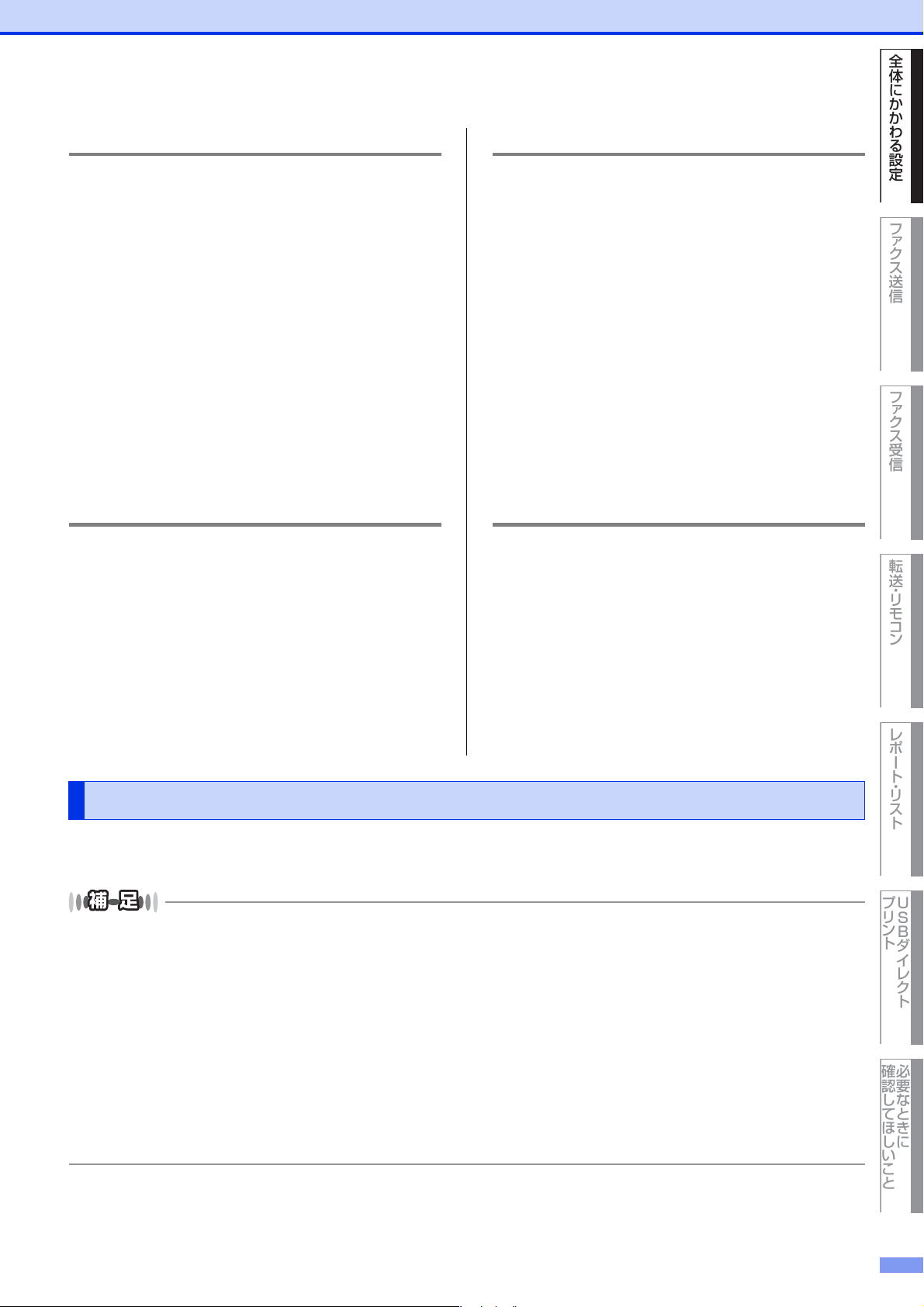
第1章 全体にかかわる設定
全体にかかわる設定
ファクス送信
ファクス受信
転送 ・ リモ コ ン
レポート ・ リスト
USBダイレクト
プリント
必要なときに
確認してほしいこと
パスワードを登録する
・・・・・・・・・・・・・・・・・・・・・・・・・・・・・・・・・・・・・・・・・・
【 メ ニ ュ ー 】→【 基 本 設 定 】→【 セ キ ュ
1
リティ】→【セキュリティ設定ロッ
ク】を押す
・・・・・・・・・・・・・・・・・・・・・・・・・・・・・・・・・・・・・・・・・・
2
以下の手順でパスワードを入力する
1 画面に表示されているテンキーでパスワー
ド(4桁)を入力→【OK】
2 再度パスワードを入力→【OK】
・・・・・・・・・・・・・・・・・・・・・・・・・・・・・・・・・・・・・・・・・・
3
<停止/終了>を押す
セキュリティ設定ロックをオンにする
・・・・・・・・・・・・・・・・・・・・・・・・・・・・・・・・・・・・・・・・・・
【 メ ニ ュ ー 】→【 基 本 設 定 】→【 セ キ ュ
1
リティ】→【セキュリティ設定ロッ
ク】→【ロックオフ⇒オン】を押す
・・・・・・・・・・・・・・・・・・・・・・・・・・・・・・・・・・・・・・・・・・
2
画面に表示されているテンキーでパ
スワード(4 桁)を入力して、【OK】
パスワードを変更する
・・・・・・・・・・・・・・・・・・・・・・・・・・・・・・・・・・・・・・・・・・
【メニュー】→【基本設定】→【セキュ
1
リティ】→【セキュリティ設定ロッ
ク】→【パスワード設定】を押す
・・・・・・・・・・・・・・・・・・・・・・・・・・・・・・・・・・・・・・・・・・
以下の手順でパスワードを変更する
2
1 登録済みパスワード(4桁)を入力→【OK】
2 新しいパスワード(4桁)を入力→【OK】
3 再度新しいパスワード(4桁)を入力→【OK】
・・・・・・・・・・・・・・・・・・・・・・・・・・・・・・・・・・・・・・・・・・
<停止/終了>を押す
3
セキュリティ設定ロックをオフにする
・・・・・・・・・・・・・・・・・・・・・・・・・・・・・・・・・・・・・・・・・・
【セキュリティ設定ロック】を押す
1
・・・・・・・・・・・・・・・・・・・・・・・・・・・・・・・・・・・・・・・・・・
画面に表示されているテンキーでパ
2
スワード(4 桁)を入力して、【OK】
を押す
を押す
使用できる機能を制限する〔セキュリティ機能ロック2.0〕
ユーザーごとまたは一般ユーザー用(個別に登録されていないユーザー)に使用する機能を制限します。
● セキュリティ機能ロック2.0の設定やユーザー登録は、BRAdminProfessional(Windows®のみ)やウェブブラウザー
設定を経由して設定を行う方法もあります。ユーザーごとに出力制限、印刷枚数制限、出力枚数のカウンター情報の管
理などが行えるので便利です。詳しい操作方法は、⇒ユーザーズガイドネットワーク編「ウェブブラウザーで管理す
る」を参照してください。
● 管理者だけが各ユーザーの機能ロックのオン/オフと制限設定または変更を行えます。設定または変更をするには管理
者パスワードが必要です。
● 機能ロックがオンの場合でも、原稿濃度、ポーリング送信、送付書の設定をすることができます。ただし、ファクス送
信が禁止に設定されている場合はすべてのファクス設定がロックされます。
● ポーリング受信を有効にするには、ファクス送信とファクス受信の両方を有効にする必要があります。
● ファクス受信無効のユーザーが設定されているとき、ファクスを受信した場合はメモリに蓄積されます。その後、ファ
クス受信が有効なユーザーに切り替わったときに、【すべてのファクスをプリントしますか?】が表示され、【はい】を
選択すると印刷されます。また、セキュリティ機能ロックをオフにすると自動的に印刷されます。
16
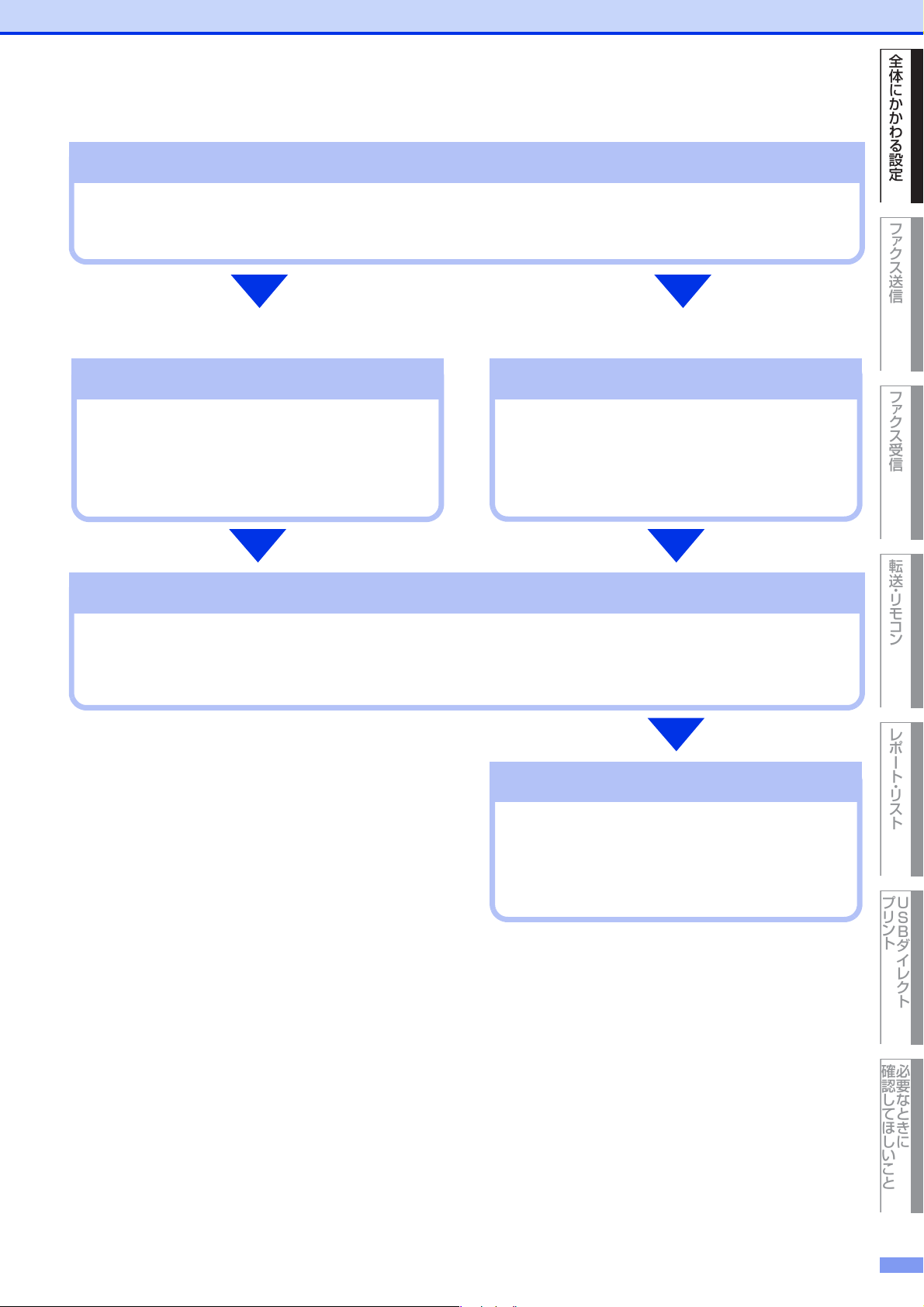
第1章 全体にかかわる設定
全体にかかわる設定
ファクス送信
ファクス受信
転送 ・ リモ コ ン
レポート ・ リスト
USBダイレクト
プリント
必要なときに
確認してほしいこと
一般モード設定や個別ユーザーの名前とパスワードを登録するための管理者用パスワードを設定します。
⇒ 18 ページ「管理者パスワードを登録する」
STEP1 管理者パスワードを登録する
個別に登録されていない一般ユーザーが使
用できる機能を制限します。
⇒ 18 ページ「一般モードを設定する」
STEP2 一般モードを設定する
ユーザーの名前とパスワードを登録して、個
別のユーザーごとに使用できる機能を制限
します。
⇒ 19 ページ「ユーザーを登録する」
STEP2 ユーザーを登録する
セキュリティ機能ロックをオンにしている
とき、登録した個別ユーザーに切り替えるこ
とができます。
⇒ 19 ページ「ユーザーを切り替える」
STEP4 ユーザーを切り替える
セキュリティ機能ロックをオンにすると一般モードが有効になります。個別ユーザー設定を有効にする
にはセキュリティ機能ロックをオンにした後、STEP4 ユーザーを切り替えるに進んでください。
⇒ 19 ページ「セキュリティ機能ロックをオンにする」
STEP3 セキュリティ機能ロックをオンにする
●一般ユーザー用 ●個別ユーザー用
17
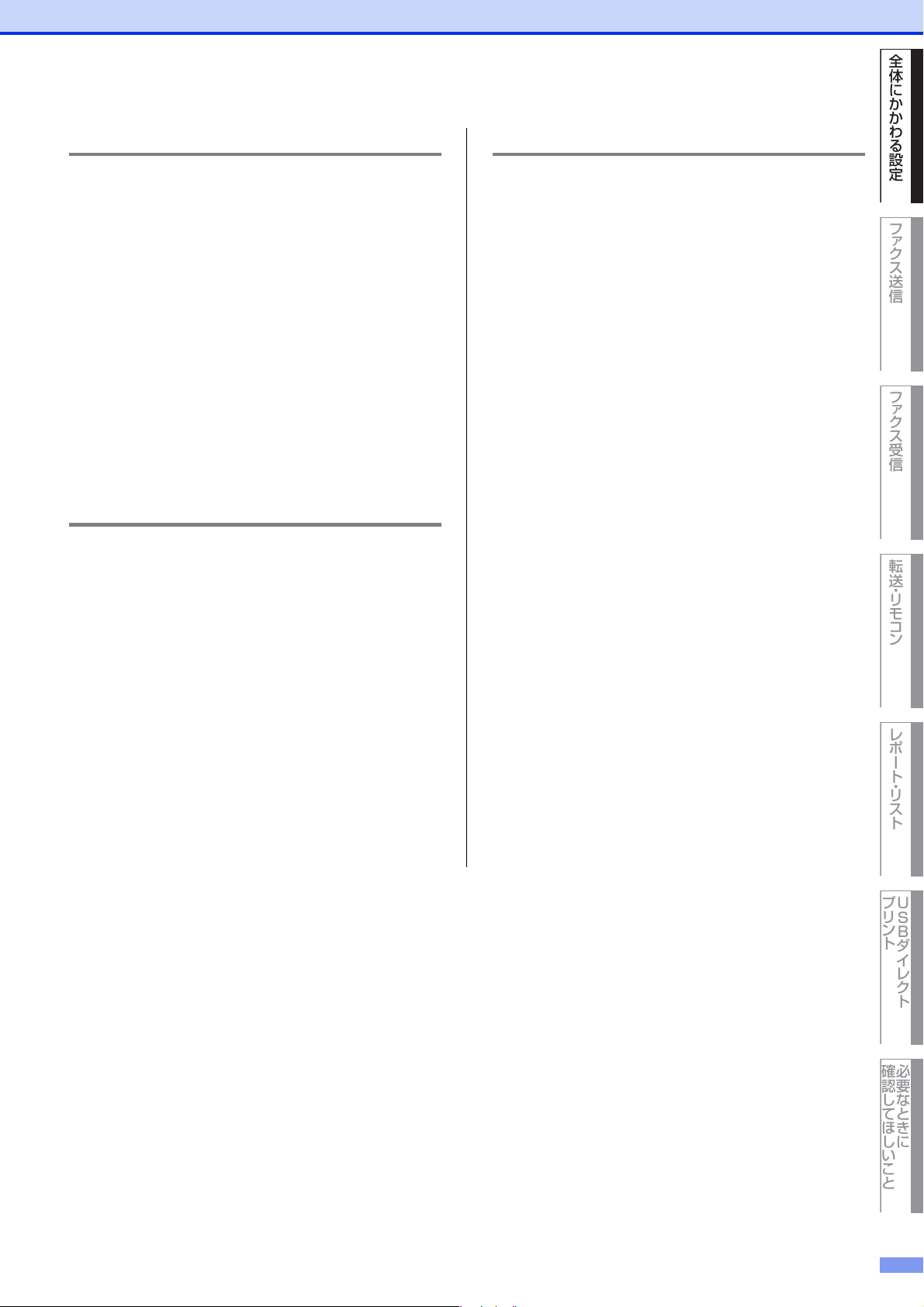
第1章 全体にかかわる設定
全体にかかわる設定
ファクス送信
ファクス受信
転送 ・ リモ コ ン
レポート ・ リスト
USBダイレクト
プリント
必要なときに
確認してほしいこと
管理者パスワードを登録する
・・・・・・・・・・・・・・・・・・・・・・・・・・・・・・・・・・・・・・・・・・
【 メ ニ ュ ー 】→【 基 本 設 定 】→【 セ キ ュ
1
リティ】→【セキュリティ機能ロッ
ク】を押す
・・・・・・・・・・・・・・・・・・・・・・・・・・・・・・・・・・・・・・・・・・
2
以下の手順でパスワードを入力する
1 画面に表示されているテンキーでパスワー
ド(4桁)を入力→【OK】
2 再度パスワードを入力→【OK】
・・・・・・・・・・・・・・・・・・・・・・・・・・・・・・・・・・・・・・・・・・
3
<停止/終了>を押す
一般モードを設定する
・・・・・・・・・・・・・・・・・・・・・・・・・・・・・・・・・・・・・・・・・・
【メニュー】→【基本設定】→【セキュ
1
リティ】→【セキュリティ機能ロッ
ク】→【ユーザー設定】を押す
・・・・・・・・・・・・・・・・・・・・・・・・・・・・・・・・・・・・・・・・・・
以下の手順で一般モードを設定する
2
1 管理者パスワードを入力→【OK】
2【一般モード】を選択
3 制限したい機能を選択→【禁止】
・・・・・・・・・・・・・・・・・・・・・・・・・・・・・・・・・・・・・・・・・・
<停止/終了>を押す
3
管理者パスワードを変更する
・・・・・・・・・・・・・・・・・・・・・・・・・・・・・・・・・・・・・・・・・・
【 メ ニ ュ ー 】→【 基 本 設 定 】→【 セ キ ュ
1
リティ】→【セキュリティ機能ロッ
ク】を押す
・・・・・・・・・・・・・・・・・・・・・・・・・・・・・・・・・・・・・・・・・・
2
以下の手順で管理者パスワードを変
更する
1【パスワード設定】を選択
2 登録済みパスワード(4桁)を入力→【OK】
3 新しいパスワード(4桁)を入力→【OK】
4 再度新しいパスワード(4桁)を入力→【OK】
・・・・・・・・・・・・・・・・・・・・・・・・・・・・・・・・・・・・・・・・・・
3
<停止/終了>を押す
18
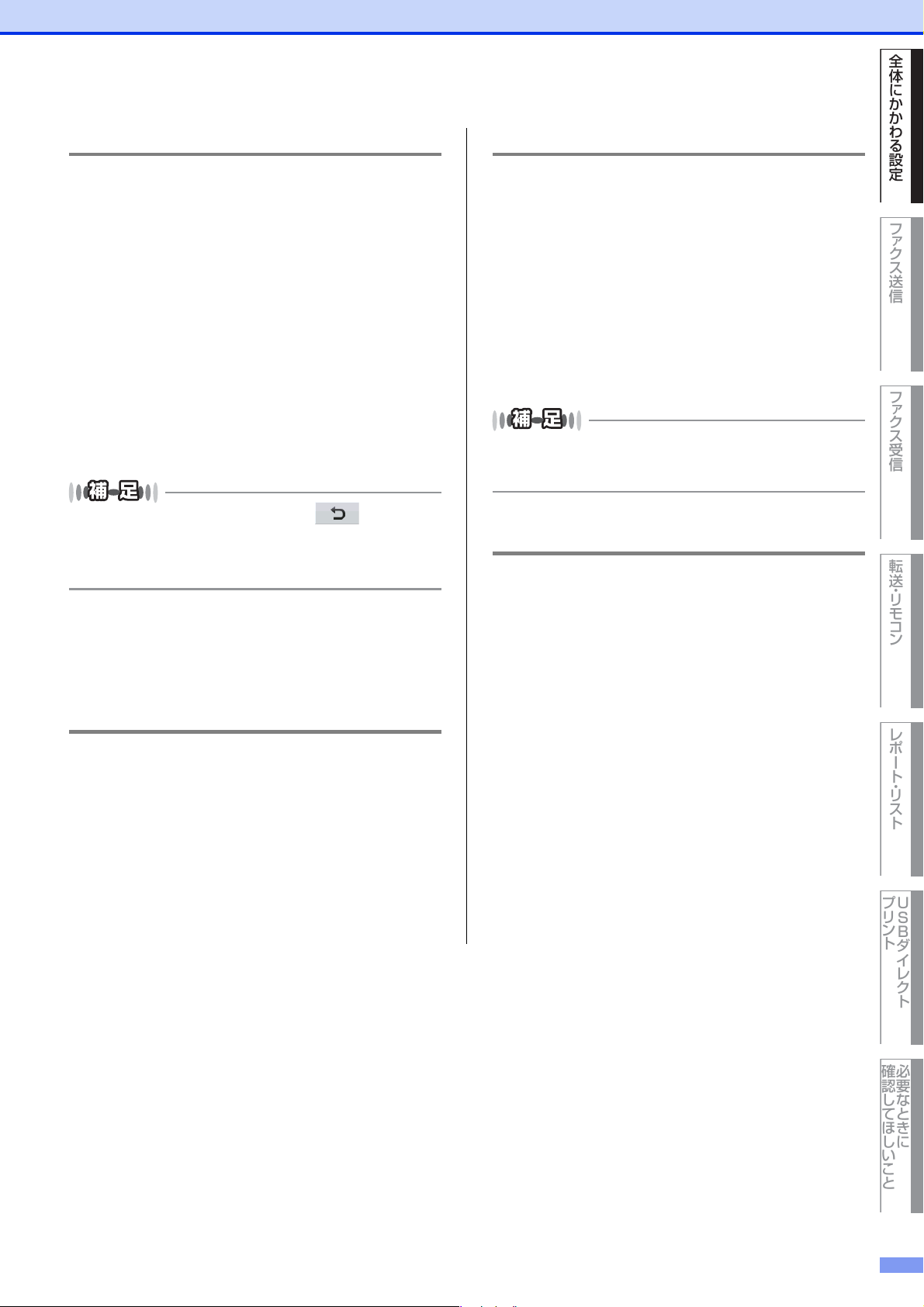
第1章 全体にかかわる設定
全体にかかわる設定
ファクス送信
ファクス受信
転送 ・ リモ コ ン
レポート ・ リスト
USBダイレクト
プリント
必要なときに
確認してほしいこと
ユーザーを登録する
・・・・・・・・・・・・・・・・・・・・・・・・・・・・・・・・・・・・・・・・・・
【 メ ニ ュ ー 】→【 基 本 設 定 】→【 セ キ ュ
1
リティ】→【セキュリティ機能ロッ
ク】→【ユーザー設定】を押す
・・・・・・・・・・・・・・・・・・・・・・・・・・・・・・・・・・・・・・・・・・
2
以下の手順でユーザーを登録する
1 管理者パスワードを入力→【OK】
2【ユーザー 01】〜【ユーザー 25】を選択
3 ユーザー名(14文字まで)を入力→【OK】
同じユーザー名は登録できません。
4 ユーザーパスワード(4桁)を入力→【OK】
5 制限したい機能を選択→【禁止】
● 複数のユーザーを登録する場合は、 で 1 つ前の
画面に戻り手順2内の2〜5を繰り返してください。
● 文字入力のしかたについては⇒ 55 ページ「文字を入
力する」を参照してください。
ユーザーを切り替える
・・・・・・・・・・・・・・・・・・・・・・・・・・・・・・・・・・・・・・・・・・
【一般モード】または【ユーザー名】
1
→【ユーザー切替】を押す
・・・・・・・・・・・・・・・・・・・・・・・・・・・・・・・・・・・・・・・・・・
以下の手順でユーザーを切り替える
2
1 ユーザー名を選択
2 ユーザーパスワードを入力→【OK】
ユーザー登録で許可された機能が使用可能
になります。
プリント機能のユーザー名・パスワード入力について
は、⇒ユーザーズガイドパソコン活用編「プリンター
として使う」を参照してください。
セキュリティ機能ロックをオフにする
・・・・・・・・・・・・・・・・・・・・・・・・・・・・・・・・・・・・・・・・・・
【一般モード】または【ユーザー名】
・・・・・・・・・・・・・・・・・・・・・・・・・・・・・・・・・・・・・・・・・・
3
<停止/終了>を押す
1
→【ロックオン⇒オフ】を押す
・・・・・・・・・・・・・・・・・・・・・・・・・・・・・・・・・・・・・・・・・・
管理者パスワードを入力して、【OK】
セキュリティ機能ロックをオンにする
2
を押す
・・・・・・・・・・・・・・・・・・・・・・・・・・・・・・・・・・・・・・・・・・
【 メ ニ ュ ー 】→【 基 本 設 定 】→【 セ キ ュ
1
リティ】→【セキュリティ機能ロッ
ク】→【ロックオフ⇒オン】を押す
・・・・・・・・・・・・・・・・・・・・・・・・・・・・・・・・・・・・・・・・・・
2
管理者パスワードを入力して、【OK】
を押す
19
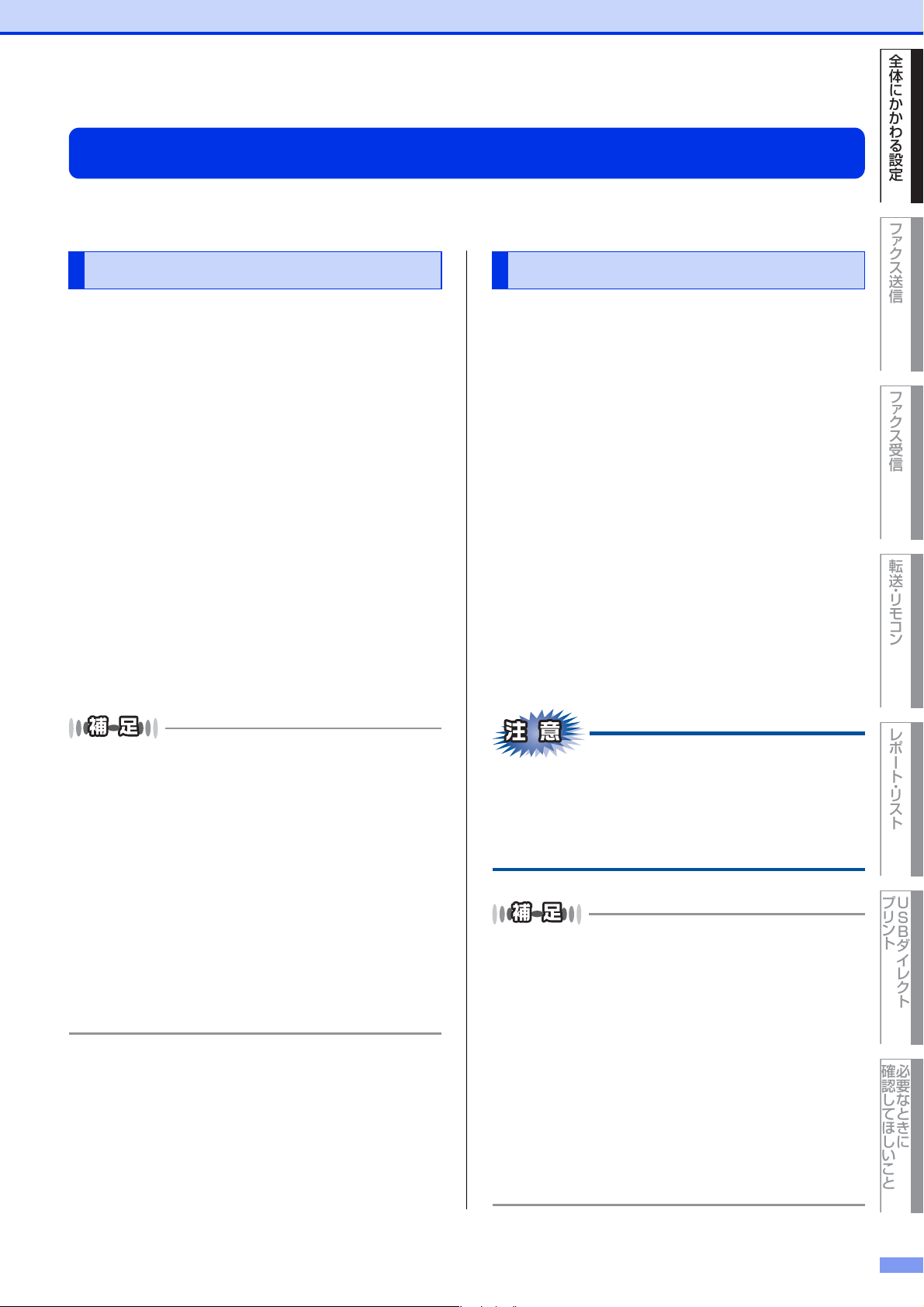
第1章 全体にかかわる設定
全体にかかわる設定
ファクス送信
ファクス受信
転送 ・ リモ コ ン
レポート ・ リスト
USBダイレクト
プリント
必要なときに
確認してほしいこと
ナンバー・ディスプレイ設定
本製品では、ご利用の電話会社との契約によって「ナンバー・ディスプレイサービス」をご利用いただくこと
ができます。
ナンバー・ディスプレイサービスとは
電話やファクスがかかってきたときに相手の電話番
号が、電話に出る前に液晶ディスプレイに表示され
るサービスです。サービスの詳細については、ご利
用されている電話会社にお問い合わせください。
本製品ではナンバー・ディスプレイサービスで以下
の機能が利用できます。
・ 電話番号表示機能
電話がかかってくると、相手の電話番号が液晶ディ
スプレイに表示されます。
・ 名前表示機能
電話帳に名前が登録してある相手から電話がか
かってくると、相手の名前と電話番号が液晶ディ
スプレイに表示されます。
・ 着信履歴機能
電話がかかってくると、相手の電話番号を記録し
ます。(30件まで記録できます。31件以上になる
と、古い順に削除されます。)
操作方法については、⇒ユーザーズガイド基本編
「ナンバー・ディスプレイの着信履歴を確認/登録
する」を参照してください。
ナンバー・ディスプレイを設定する
電話番号の表示方法は以下の中から選択できます。
・【オン】
本体の液晶ディスプレイに相手の電話番号または
名前が表示されます。
・【オフ】
相手の電話番号または名前が表示されません。
・【外付け電話優先】
本製品に接続されている電話機に相手の電話番号
または名前が表示されます。
・・・・・・・・・・・・・・・・・・・・・・・・・・・・・・・・・・・・・・・・・・
【メニュー】→【ファクス】→【その
1
他】→【ナンバーディスプレイ】を押す
・・・・・・・・・・・・・・・・・・・・・・・・・・・・・・・・・・・・・・・・・・
電話番号の表示方法を選ぶ
2
・・・・・・・・・・・・・・・・・・・・・・・・・・・・・・・・・・・・・・・・・・
<停止/終了>を押す
3
● 本製品はネーム・ディスプレイ、およびキャッチホ
ン・ディスプレイサービスには対応していません。
● ISDN 回線を利用されているときは、ターミナルアダ
プタの設定が必要です。
● IP 電話を利用されているときは、VoIP アダプタ(IP
電話対応機器)の設定が必要です。
● 構内交換機(PBX)に接続しているときは、ナン
バー・ディスプレイサービスを利用できません。
● ブランチ接続(並列接続)をしているとナンバー・
ディスプレイは正常に動作しません。⇒「安全にお
使いいただくために」を参照してください。
● 電話回線にガス検針器やホームセキュリティ装置な
どが接続されている場合は、ナンバー・ディスプレ
イ機能が正常に動作しないことがあります。
【外付け電話優先】で使用する場合、本製品の受
信モードを【F/T=自動切換え】に設定すると、本
製品と接続されている電話機の仕様により、ナン
バー・ディスプレイの表示時間が短くなる電話機
があります。
● ナンバー・ディスプレイサービスを利用するには、電
話会社への契約が必要です。契約していない場合は
【オフ】にしてください。
● ナンバー・ディスプレイサービスを本製品で利用し
たいときは、本製品のナンバー・ディスプレイの設
定を【オン】、本製品と接続されている電話機のナン
バー・ディスプレイの設定を「オフ」にしてください。
● ナンバー・ディスプレイサービスを本製品と接続さ
れている電話機で利用したいときは、本製品のナン
バー・ディスプレイの設定を【外付け電話優先】、本
製品と接続されている電話機のナンバー・ディスプ
レイの設定を「オン」にしてください。
●【外付け電話優先】の場合、着信履歴は本製品に残り
ません。
20
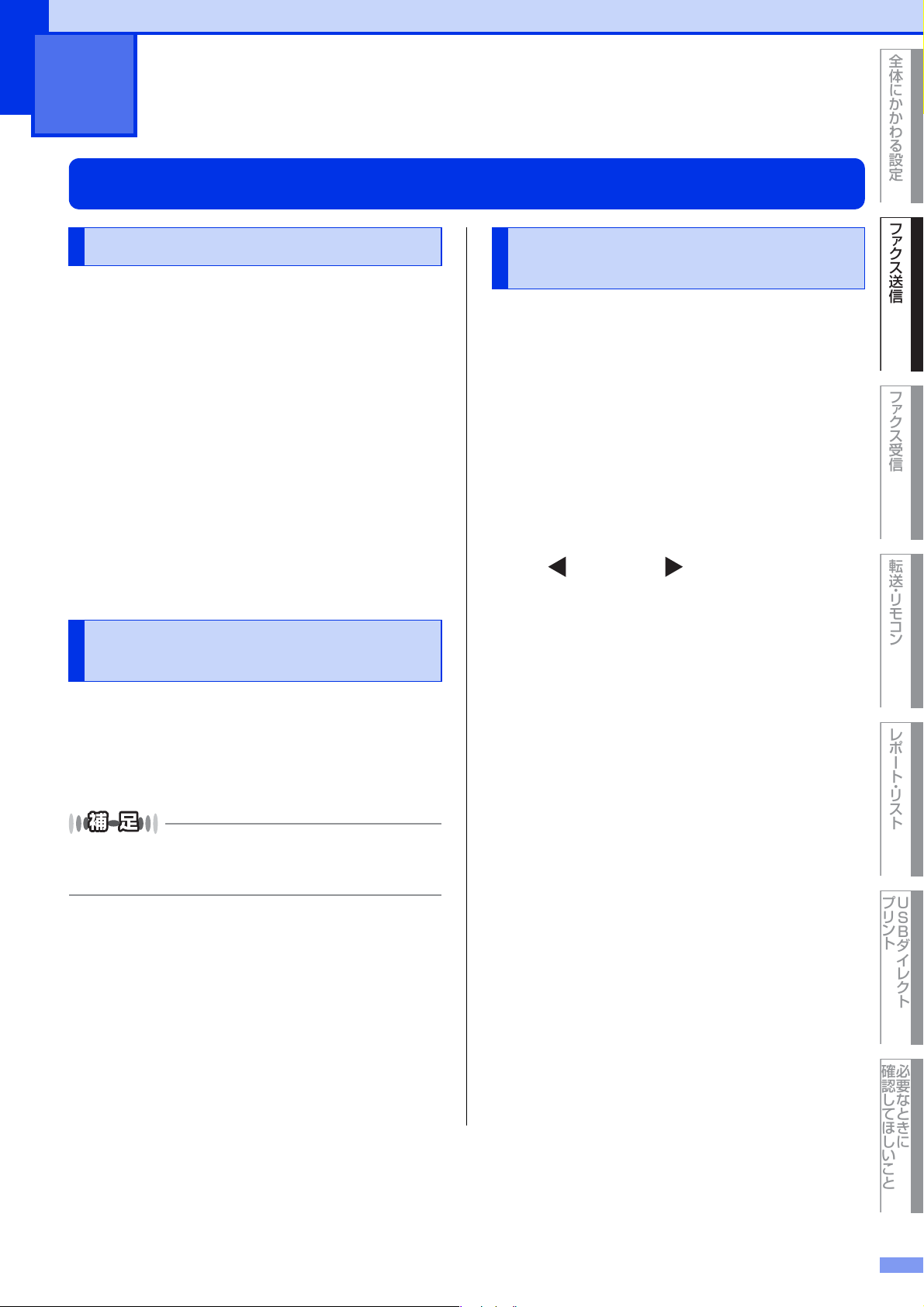
全体にかかわる設定
ファクス送信
ファクス受信
転送 ・ リモ コ ン
レポート ・ リスト
USBダイレクト
プリント
必要なときに
確認してほしいこと
2
ファクス送信
便利な送信方法
通話後にファクスを送信する
同じ原稿を数か所に送信する
〔同報送信〕
相手と通話した後にファクスを送信します。
・・・・・・・・・・・・・・・・・・・・・・・・・・・・・・・・・・・・・・・・・・
1
相手先のファクシミリのスタートを
押してもらう
・・・・・・・・・・・・・・・・・・・・・・・・・・・・・・・・・・・・・・・・・・
2
原稿をセットして、<スタート>を押
す
原稿台ガラスに原稿をセットした場合は、選
択画面で【送信】を押してください。
指定した複数の相手に同じ原稿を送信します。送信
先は、ダイヤルボタンで直接入力するか、または、
あらかじめ登録されているワンタッチダイヤル、短
縮ダイヤル、グループダイヤルから指定します(ダ
イヤルボタンで最大50 か所、ワンタッチダイヤル、
短縮ダイヤル、グループダイヤルと合わせて最大382
か所まで指定できます)。
・・・・・・・・・・・・・・・・・・・・・・・・・・・・・・・・・・・・・・・・・・
【ファクス】を押して、原稿をセット
1
する
・・・・・・・・・・・・・・・・・・・・・・・・・・・・・・・・・・・・・・・・・・
3
本製品に接続されている電話機の受
話器を戻す
他の動作中にファクス原稿を読み込む
〔デュアルアクセス〕
ファクスの送受信中や印刷中でも、次に送りたい
ファクス原稿の読み込みができます。そのときも
ファクス画質などの設定ができます。ファクス原稿
の読み込み中、液晶ディスプレイには新しいジョブ
番号が表示されます。
・・・・・・・・・・・・・・・・・・・・・・・・・・・・・・・・・・・・・・・・・・
【 】または【 】を押し【同報送信】
2
を選択する
・・・・・・・・・・・・・・・・・・・・・・・・・・・・・・・・・・・・・・・・・・
宛先の入力方法を選択する
3
・ 直接入力:画面に表示されるテンキーで相
手先のファクス番号を入力します。
・ 電話帳:リストから相手先を選択します。
・・・・・・・・・・・・・・・・・・・・・・・・・・・・・・・・・・・・・・・・・・
宛先を指定して、【OK】を押す
4
同様の手順ですべての宛先を指定します。す
べての宛先を指定し【OK】を押してください。
ファクスを手動で送信しているときや、リアルタイム送
信時は、次に送りたいファクス原稿の読み込みができま
せん。
・・・・・・・・・・・・・・・・・・・・・・・・・・・・・・・・・・・・・・・・・・
<スタート>を押す
5
・ 原稿の読み込みが開始され、指定した送信
先に送信が開始されます。
・ 原稿台ガラスに原稿をセットした場合は、
液晶ディスプレイに次の原稿の有無を確認
する画面が表示されるので、液晶ディスプ
レイの指示に従ってください。
・ すべての送信が終了すると、自動的に同報
送信レポートが印刷され、待機状態に戻り
ます。
・ 同報送信レポートを確認し、「エラー」など
で送られていない送信先にもう一度送信し
てください。
21
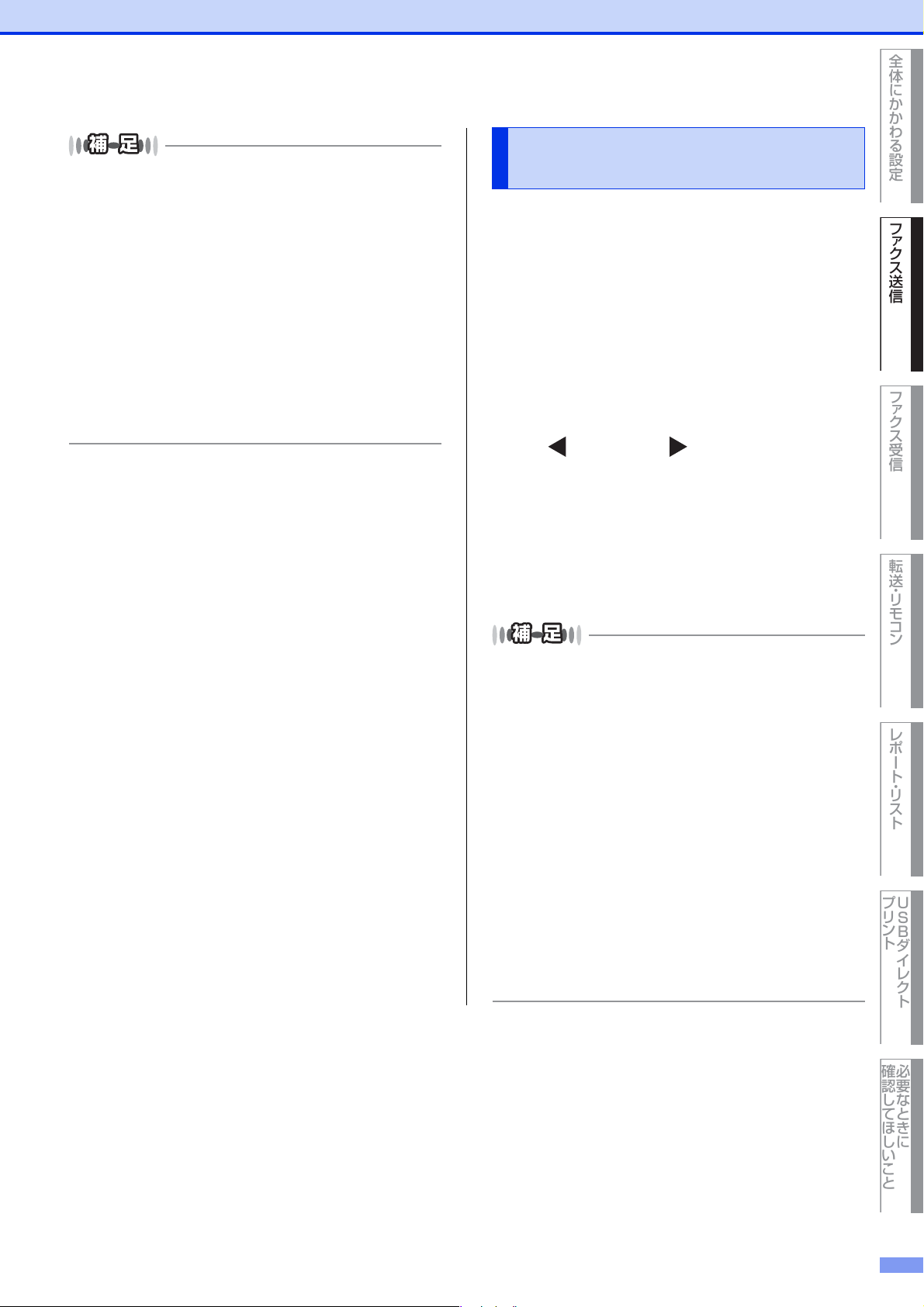
第2章 ファクス送信
全体にかかわる設定
ファクス送信
ファクス受信
転送 ・ リモ コ ン
レポート ・ リスト
USBダイレクト
プリント
必要なときに
確認してほしいこと
● 送信途中でキャンセルするには < 停止 / 終了 > を押し
てください。液晶ディスプレイに送信先をキャンセ
ルするかどうかを確認する画面が表示されるので、液
晶ディスプレイの表示に従ってください。
● 送信先を間違えたときは、< 停止 / 終了 > を押して最
初から入力し直してください。
● 送信できる枚数はメモリの残量によって制限されま
す。
● 送信先を重複して指定したときは、重複した相手先
が自動的に削除されます。
● 原稿読み込み中に【メモリがいっぱいです】が表示
されたら<停止/終了>を押して中止してください。原
稿が複数枚の場合は、<スタート>を押して読み込ま
れた分だけ送信することもできます。
原稿を読み取りながら送信する
〔リアルタイム送信〕
原稿を読み取りながら送信します。送信状況を確認
しながら送信できます。
ここで変更した設定は、ファクス送信が終わると元
に戻ります。設定を保持することもできます。⇒29
ページ「変更したファクス送信設定を保持する」を
参照してください。
・・・・・・・・・・・・・・・・・・・・・・・・・・・・・・・・・・・・・・・・・・
【ファクス】を押して、原稿をセット
1
する
・・・・・・・・・・・・・・・・・・・・・・・・・・・・・・・・・・・・・・・・・・
【 】または【 】を押し【リアルタ
2
イム送信】を選択する
・・・・・・・・・・・・・・・・・・・・・・・・・・・・・・・・・・・・・・・・・・
【オン】を押す
3
・・・・・・・・・・・・・・・・・・・・・・・・・・・・・・・・・・・・・・・・・・
宛先を指定して、<スタート>を押す
4
● リアルタイム送信を【オン】に設定すると、原稿は
メモリに蓄積されません。
● リアルタイム送信で指定できる相手先は1件です。
● リアルタイム送信が【オン】に設定されている場合、
ポーリング送信とタイマー送信は設定することがで
きません。
● 原稿台ガラスからの送信の場合、原稿は 1 枚しか送信
できません。
● 原稿台ガラスから送信する場合は、自動再ダイヤル
はされません。
● メモリがいっぱいになると、【オフ】に設定されてい
てもリアルタイム送信されます。
● IPファクスを使ってリアルタイム送信はできません。
データコネクト設定のIPファクスが【専用】、または
【優先】の場合、メモリ送信となります。詳しくは、
⇒34ページ「IPファクスの設定をする」を参照して
ください。
22
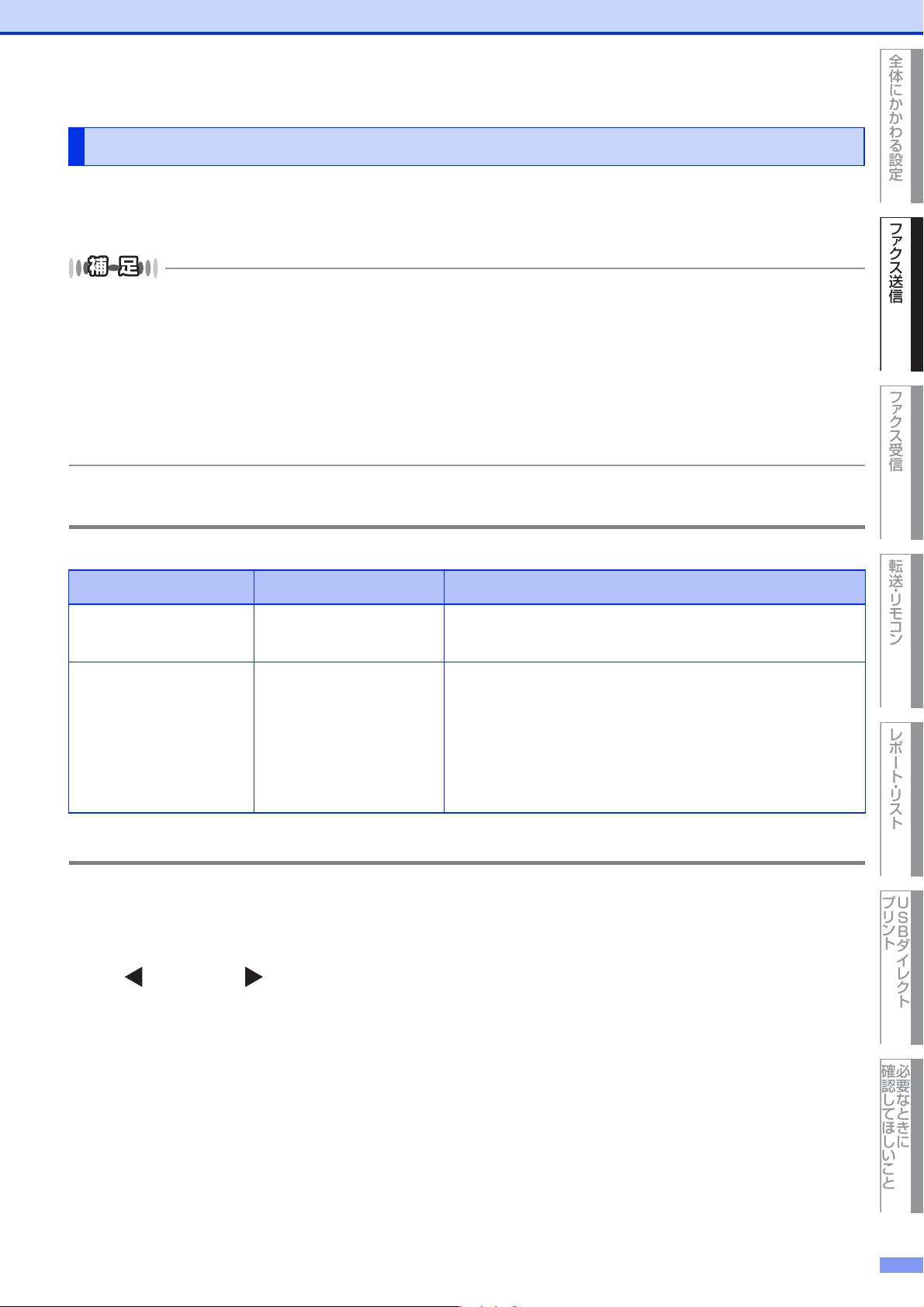
第2章 ファクス送信
全体にかかわる設定
ファクス送信
ファクス受信
転送 ・ リモ コ ン
レポート ・ リスト
USBダイレクト
プリント
必要なときに
確認してほしいこと
相手の操作で原稿を送信する〔ポーリング送信〕
相手側のファクシミリからの操作で、本製品にセットした原稿を自動的に送信します。これをポーリング送信
といいます。
● 相手先のファクシミリにポーリング機能がないときなどは、ポーリング送信が利用できないことがあります。また、機
密ポーリング送信を行う場合は、相手先がブラザー製のファクシミリである必要があります。
● ポーリング送信が終了すると、自動的に送信結果を示すポーリング送信レポートが印刷されます。
● ポーリング送信の場合、通話料は相手側の負担となります。
● ポーリング送信を解除したいときは⇒28ページ「ファクス送信待ちを確認または解除する」を参照してください。
● リアルタイム送信が【オン】に設定されている場合、ポーリング送信は設定することができません。リアルタイム送信
を【オフ】に設定してください。⇒22ページ「原稿を読み取りながら送信する〔リアルタイム送信〕」を参照してください。
● IPファクスの設定にかかわらず、通常のファクス送信になります。
ポーリング送信の種類
ポーリング送信の種類 液晶ディスプレイ表示 内容
標準ポーリング送信 標準
機密ポーリング送信 機密
相手側のファクシミリからの操作で、本製品にセット
した原稿を自動的に送信します。
受信側と送信側が同じ4桁のパスワードを使用して、
パスワードを知っている人だけが原稿を受け取ること
ができます。機密ポーリング送信の設定をする前に、
受信側と4桁のパスワードを決めておく必要がありま
す。受信側とパスワードが一致したときだけ送信する
ことができます。
ポーリング送信する
・・・・・・・・・・・・・・・・・・・・・・・・・・・・・・・・・・・・・・・・・・・・・・・・・・・・・・・・・・・・・・・・・・・・・・・・・・・・・・・・・・・・・・・・・・・
【ファクス】を押して、原稿をセットする
1
・・・・・・・・・・・・・・・・・・・・・・・・・・・・・・・・・・・・・・・・・・・・・・・・・・・・・・・・・・・・・・・・・・・・・・・・・・・・・・・・・・・・・・・・・・・
【 】または【 】を押し【ポーリング送信】を選択する
2
・・・・・・・・・・・・・・・・・・・・・・・・・・・・・・・・・・・・・・・・・・・・・・・・・・・・・・・・・・・・・・・・・・・・・・・・・・・・・・・・・・・・・・・・・・・
3
ポーリング送信の種類を選ぶ
機密ポーリング送信は、ダイヤルボタンでパスワード(4桁)を入力した後、【OK】を押します。
・・・・・・・・・・・・・・・・・・・・・・・・・・・・・・・・・・・・・・・・・・・・・・・・・・・・・・・・・・・・・・・・・・・・・・・・・・・・・・・・・・・・・・・・・・・
4
<スタート>を押す
原稿台ガラスに原稿をセットした場合は、液晶ディスプレイに次の原稿の有無を確認する画面が表示さ
れるので、液晶ディスプレイの指示に従ってください。
23

第2章 ファクス送信
全体にかかわる設定
ファクス送信
ファクス受信
転送 ・ リモ コ ン
レポート ・ リスト
USBダイレクト
プリント
必要なときに
確認してほしいこと
海外へ送信する〔海外送信モード〕 指定時刻に送信する〔タイマー送信〕
海外へ送信するときは、回線の状況などによって正
常に送信できないことがあります。このようなとき
には海外送信モードを【オン】に設定してから送信
を行うと、通信エラーが少なくなります。
・・・・・・・・・・・・・・・・・・・・・・・・・・・・・・・・・・・・・・・・・・
【ファクス】を押して、原稿をセット
1
する
・・・・・・・・・・・・・・・・・・・・・・・・・・・・・・・・・・・・・・・・・・
【 】または【 】を押し【海外送信
2
モード】を選択する
・・・・・・・・・・・・・・・・・・・・・・・・・・・・・・・・・・・・・・・・・・
【オン】を押す
3
・・・・・・・・・・・・・・・・・・・・・・・・・・・・・・・・・・・・・・・・・・
4
宛先を指定して、<スタート>を押す
24時間以内の指定した時刻に、原稿を自動的に送信
します。
・・・・・・・・・・・・・・・・・・・・・・・・・・・・・・・・・・・・・・・・・・
【ファクス】を押して、原稿をセット
1
する
・・・・・・・・・・・・・・・・・・・・・・・・・・・・・・・・・・・・・・・・・・
【 】または【 】を押し【タイマー
2
送信】を選択する
・・・・・・・・・・・・・・・・・・・・・・・・・・・・・・・・・・・・・・・・・・
【オン】を押す
3
・・・・・・・・・・・・・・・・・・・・・・・・・・・・・・・・・・・・・・・・・・
送信する時刻を入力して、【OK】を
4
押す
例:午後3時5分の場合は【1505】
・・・・・・・・・・・・・・・・・・・・・・・・・・・・・・・・・・・・・・・・・・
宛先を指定して、<スタート>を押す
● 相手のファクシミリとつながるまで時間がかかるた
めに送信できないとき、ADF(自動原稿送り装置)
に原稿がある場合は手動送信で相手の「ピー」とい
う信号音を聞いてから<スタート>を押して送信して
ください。原稿台ガラスに原稿がある場合は、< ス
タート>を押してから【送信】を押してください。
● 1回の送信が終了すると、海外送信モードの設定は、
自動的に【オフ】に戻ります。
● 海外送信モードを【オン】にしたときは、通信速度
が遅くなって送信時間がかかり、電話料金が高くな
ることがあります。
5
● タイマー送信が終了すると、自動的にタイマー送信
レポートが印刷され、送信結果を知らせてくれます。
● メモリに読み込める原稿枚数は原稿の内容によって
異なります。
● 相手が話し中などで送信できなかったときは、5 分お
きに3回まで再ダイヤルします。
● リアルタイム送信が【オン】に設定されている場合、
タイマー送信は設定することができません。リアル
タイム送信を【オフ】に設定してください。
⇒22ページ「原稿を読み取りながら送信する〔リア
ルタイム送信〕」を参照してください。
● 電源スイッチを OFF にした状態が 60 時間を超えた場
合、タイマー送信設定(送信時刻)とともにファク
スデータ(タイマー送信データ)もメモリから消去
されます。
24

第2章 ファクス送信
全体にかかわる設定
ファクス送信
ファクス受信
転送 ・ リモ コ ン
レポート ・ リスト
USBダイレクト
プリント
必要なときに
確認してほしいこと
メモリ内の文書を同じ相手に一括送信する
〔とりまとめ送信〕
メモリに読み込まれているタイマー送信用のメッ
セージの中に、相手先と送信する時間が同じものが
ある場合、1 回の通信で設定された時間に送信する
ことができます。
・・・・・・・・・・・・・・・・・・・・・・・・・・・・・・・・・・・・・・・・・・
【メニュー】→【ファクス】→【送信
1
設定】→【とりまとめ送信】を押す
・・・・・・・・・・・・・・・・・・・・・・・・・・・・・・・・・・・・・・・・・・
【オン】を押す
2
・・・・・・・・・・・・・・・・・・・・・・・・・・・・・・・・・・・・・・・・・・
3
<停止/終了>を押す
25

第2章 ファクス送信
全体にかかわる設定
ファクス送信
ファクス受信
転送 ・ リモ コ ン
レポート ・ リスト
USBダイレクト
プリント
必要なときに
確認してほしいこと
便利な送信設定
送信したファクスに印刷される自分の名前と番号を登録する〔発信元登録〕
発信元登録を行うと、ファクスを送信したとき、登録した情報(お客様の名前とファクス番号)が相手側の記
録紙の先頭に印刷されます。
䝨䞊䝆㻌㻜㻝㻛㻜㻝㻞㻜㻝㻞㻛㻜㻤㻛㻞㻝㻌㻝㻡㻦㻞㻡㻌㻌㻜㻟㼄㼄㼄㼄㼄㼄㼄㼄㻌㻌㻌㻌㻌㻌㻌䝤䝷䝄䞊䚷ኴ㑻
・・・・・・・・・・・・・・・・・・・・・・・・・・・・・・・・・・・・・・・・・・
【メニュー】→【初期設定】→【発信
1
元登録】を押す
・・・・・・・・・・・・・・・・・・・・・・・・・・・・・・・・・・・・・・・・・・
2
以下の手順で発信元を登録する
1 ファクス番号を入力→【OK】
2 電話番号を入力→【OK】
3 名前を入力→【OK】
● ファクス番号と電話番号は、20 桁まで登録できます。
カッコ【()】、ハイフン【-】は登録できません。
● 名前は漢字とひらがな 10文字(カタカナ 20 文字)ま
で登録できます。
● 電話とファクスを同一回線(1 番号)で使用している
場合は、ファクス番号と電話番号が同じ番号になり
ますのでファクス番号を入力してください。
● リモートセットアップ機能を利用すると、コンピュー
ターから発信元を登録することもできます。詳しく
は⇒ユーザーズガイドパソコン活用編「リモートセッ
トアップ」を参照してください。
● 文字入力のしかたについては⇒ 55 ページ「文字を入
力する」を参照してください。
● 発信元データ(ファクス番号、電話番号、名前)を
登録しないと、送付書を送信することはできません。
送付書については⇒27ページ「送付書を付けて送信
する」を参照してください。
・・・・・・・・・・・・・・・・・・・・・・・・・・・・・・・・・・・・・・・・・・
3
<停止/終了>を押す
26

第2章 ファクス送信
全体にかかわる設定
ファクス送信
ファクス受信
転送 ・ リモ コ ン
レポート ・ リスト
USBダイレクト
プリント
必要なときに
確認してほしいこと
発信元登録を消去する
・・・・・・・・・・・・・・・・・・・・・・・・・・・・・・・・・・・・・・・・・・
【メニュー】→【初期設定】→【発信
1
元登録】を押す
・・・・・・・・・・・・・・・・・・・・・・・・・・・・・・・・・・・・・・・・・・
2
(1文字ずつ削除)→【OK】を押す
● オリジナルコメントの登録のしかたは⇒27ページ「送
付書のオリジナルコメントを登録する」を参照して
ください
● 送付書の、「TO:」の名前はあらかじめ電話帳に登録
されていないと表示されません。⇒ユーザーズガイ
ド基本編「電話帳の基本」を参照してください。
送付書のオリジナルコメントを登録
を押し続けると、一括削除もできます。
・・・・・・・・・・・・・・・・・・・・・・・・・・・・・・・・・・・・・・・・・・
3
<停止/終了>を押す
送付書を付けて送信する
ここで変更した設定は、ファクス送信が終わると元
に戻ります。設定を保持することもできます。⇒29
ページ「変更したファクス送信設定を保持する」を
参照してください。
する
オリジナルコメントを作成し、送付書のコメントと
して登録することができます。
・・・・・・・・・・・・・・・・・・・・・・・・・・・・・・・・・・・・・・・・・・
【メニュー】→【ファクス】→【送信
1
設定】→【送付書設定】→【送付書
コメント】を押す
・・・・・・・・・・・・・・・・・・・・・・・・・・・・・・・・・・・・・・・・・・
以下の手順でコメントを登録する
2
1 コメントを登録する箇所(5または6)を選択
2 コメントを入力→【OK】
発信元データ(ファクス番号、電話番号、名前)
を登録しないと送付書送信の設定ができません。
⇒26ページ「送信したファクスに印刷される自分
の名前と番号を登録する〔発信元登録〕」を参照
してください。
コメントは漢字13文字(かな26文字)まで入力できま
す。文字の入力のしかたについては⇒ 55 ページ「文字
を入力する」を参照してください。
・・・・・・・・・・・・・・・・・・・・・・・・・・・・・・・・・・・・・・・・・・
<停止/終了>を押す
・・・・・・・・・・・・・・・・・・・・・・・・・・・・・・・・・・・・・・・・・・
【ファクス】を押して、原稿をセット
1
する
・・・・・・・・・・・・・・・・・・・・・・・・・・・・・・・・・・・・・・・・・・
【 】または【 】を押し【送付書】
2
を選択する
・・・・・・・・・・・・・・・・・・・・・・・・・・・・・・・・・・・・・・・・・・
【オン】を押す
3
3
送付書を印刷する
送付書のプリントサンプルを出力することができま
す。
・・・・・・・・・・・・・・・・・・・・・・・・・・・・・・・・・・・・・・・・・・
【メニュー】→【ファクス】→【送信
1
設定】→【送付書設定】→【印刷サ
・・・・・・・・・・・・・・・・・・・・・・・・・・・・・・・・・・・・・・・・・・
4
送付書のコメントを選択する
・・・・・・・・・・・・・・・・・・・・・・・・・・・・・・・・・・・・・・・・・・
5
送信枚数を入力して【OK】を押す
・・・・・・・・・・・・・・・・・・・・・・・・・・・・・・・・・・・・・・・・・・
6
宛先を指定して、<スタート>を押す
ンプル】を押す
・・・・・・・・・・・・・・・・・・・・・・・・・・・・・・・・・・・・・・・・・・
<スタート>を押す
2
・・・・・・・・・・・・・・・・・・・・・・・・・・・・・・・・・・・・・・・・・・
<停止/終了>を押す
3
27

第2章 ファクス送信
全体にかかわる設定
ファクス送信
ファクス受信
転送 ・ リモ コ ン
レポート ・ リスト
USBダイレクト
プリント
必要なときに
確認してほしいこと
ファクス送信待ちを確認または解除
画質を設定する
する
原稿の文字の大きさや写真の有無に合わせて、画質
メモリ送信の待ち状況を確認できます。
メモリ送信、タイマー送信などのジョブを解除しま
す。
・・・・・・・・・・・・・・・・・・・・・・・・・・・・・・・・・・・・・・・・・・
【メニュー】→【ファクス】→【通信
1
待ち一覧】を押す
・・・・・・・・・・・・・・・・・・・・・・・・・・・・・・・・・・・・・・・・・・
2
3
解除する内容を選択して、【OK】を
押す
確認のみのときは<停止/終了>を押します。
・・・・・・・・・・・・・・・・・・・・・・・・・・・・・・・・・・・・・・・・・・
解除するときは【はい】を押す
解除を中止するときは【いいえ】を押します。
・・・・・・・・・・・・・・・・・・・・・・・・・・・・・・・・・・・・・・・・・・
4
<停止/終了>を押す
モードを設定して、ファクスを送信することができ
ます。
画質は以下の中から選択できます。
・【標準】(標準モード):
大きくはっきり見える文字のとき
・【ファイン】(ファインモード):
小さい文字のとき
・【スーパーファイン】(スーパーファインモード):
新聞のように細かい文字のとき
・【写真】(写真モード):
写真を含む原稿のとき
● ファイン、スーパーファインまたは写真モードで送
ると、標準モードに比べて送信時間が長くなります。
● 写真モードの送信で相手機が標準モードしかない場
合は、画質が劣化します。
●【スーパーファイン】は、インターネットファクスに
は対応しておりません。
送信待ちのファクスがないときには【通信待ちはありま
せん】が表示されます。
ここで設定した画質モードは、ファクス送信が終わ
ると【標準】に戻ります。設定を保持することもで
きます。⇒29ページ「変更したファクス送信設定を
保持する」を参照してください。
・・・・・・・・・・・・・・・・・・・・・・・・・・・・・・・・・・・・・・・・・・
宛先情報表示を設定する
ファクス送信中、液晶ディスプレイに相手先の電話
番号の表示を設定することができます。
・【表示】:
液晶ディスプレイに相手先の情報を表示する
・【非表示】:
液晶ディスプレイに相手先の情報を表示しない
・・・・・・・・・・・・・・・・・・・・・・・・・・・・・・・・・・・・・・・・・・
【メニュー】→【ファクス】→【送信
1
設定】→【送信先表示】を押す
・・・・・・・・・・・・・・・・・・・・・・・・・・・・・・・・・・・・・・・・・・
【表示】を押す
2
表示させたくない場合は、【非表示】を選択し
ます。
【ファクス】を押して、原稿をセット
1
する
・・・・・・・・・・・・・・・・・・・・・・・・・・・・・・・・・・・・・・・・・・
【ファクス画質】を押す
2
・・・・・・・・・・・・・・・・・・・・・・・・・・・・・・・・・・・・・・・・・・
画質を選ぶ
3
・・・・・・・・・・・・・・・・・・・・・・・・・・・・・・・・・・・・・・・・・・
宛先を指定して、<スタート>を押す
4
・・・・・・・・・・・・・・・・・・・・・・・・・・・・・・・・・・・・・・・・・・
3
<停止/終了>を押す
28

第2章 ファクス送信
全体にかかわる設定
ファクス送信
ファクス受信
転送 ・ リモ コ ン
レポート ・ リスト
USBダイレクト
プリント
必要なときに
確認してほしいこと
原稿濃度を設定する
原稿に合わせ濃度を変更して、ファクスを送信しま
す。原稿濃度は以下の中から選択できます。
・【自動】:
普通の文字の原稿が多いときに設定します。
・【濃く】:
えんぴつ書きなどの薄い文字を使った原稿が多い
場合に設定します。
・【薄く】:
濃い色の原稿が多い場合に設定します。
ここで変更した設定は、ファクス送信が終わると
【自動】に戻ります。設定を保持することもできま
す。⇒29ページ「変更したファクス送信設定を保持
する」を参照してください。
・・・・・・・・・・・・・・・・・・・・・・・・・・・・・・・・・・・・・・・・・・
【ファクス】を押して、原稿をセット
1
する
・・・・・・・・・・・・・・・・・・・・・・・・・・・・・・・・・・・・・・・・・・
【 】または【 】を押し【原稿濃度】
2
を選択する
両面原稿の読み取りを設定する
両面原稿をファクス送信する場合の読み取り方向を
設定することができます。
・【長辺とじ】:
長辺綴じ原稿
・【短辺とじ】:
短辺綴じ原稿
・・・・・・・・・・・・・・・・・・・・・・・・・・・・・・・・・・・・・・・・・・
【ファクス】を押して、ADF(自動原
1
稿送り装置)に原稿をセットする
・・・・・・・・・・・・・・・・・・・・・・・・・・・・・・・・・・・・・・・・・・
【両面ファクス】を押す
2
・・・・・・・・・・・・・・・・・・・・・・・・・・・・・・・・・・・・・・・・・・
とじる方向を選ぶ
3
・・・・・・・・・・・・・・・・・・・・・・・・・・・・・・・・・・・・・・・・・・
宛先を指定して、<スタート>を押す
4
変更したファクス送信設定を保持する
・・・・・・・・・・・・・・・・・・・・・・・・・・・・・・・・・・・・・・・・・・
3
原稿濃度を選ぶ
・・・・・・・・・・・・・・・・・・・・・・・・・・・・・・・・・・・・・・・・・・
4
宛先を指定して、<スタート>を押す
ガラス面の読み取りサイズを設定する
原稿台ガラスからファクスを送るとき、読み取りサ
イズをあらかじめ設定しておくことができます。こ
こで変更した設定は、ファクスの送信が終わると元
に戻ります。設定を保持することもできます。⇒29
ページ「変更したファクス送信設定を保持する」を
参照してください。
・・・・・・・・・・・・・・・・・・・・・・・・・・・・・・・・・・・・・・・・・・
【ファクス】を押して、原稿を原稿台
1
ガラスにセットする
以下のファクス送信設定を変更して保持することが
できます。
・ ファクス画質 ⇒28ページ「画質を設定する」
・ 原稿濃度 ⇒29ページ「原稿濃度を設定する」
・ 原稿台スキャンサイズ ⇒ 29 ページ「ガラス面の
読み取りサイズを設定する」
・ リアルタイム送信 ⇒ 22 ページ「原稿を読み取り
ながら送信する〔リアルタイム送信〕」
・ 送付書 ⇒27ページ「送付書を付けて送信する」
ここで変更された設定内容は、次回ファクス送信す
るときにも有効です。
・・・・・・・・・・・・・・・・・・・・・・・・・・・・・・・・・・・・・・・・・・
【ファクス】を押す
1
・・・・・・・・・・・・・・・・・・・・・・・・・・・・・・・・・・・・・・・・・・
【 】または【 】を押し【設定を保
2
持する】を選択する
保持される項目が表示されます。
・・・・・・・・・・・・・・・・・・・・・・・・・・・・・・・・・・・・・・・・・・
【 】または【 】を押し【原稿台ス
2
キャンサイズ】を選択する
・・・・・・・・・・・・・・・・・・・・・・・・・・・・・・・・・・・・・・・・・・
【はい】を押す
3
・・・・・・・・・・・・・・・・・・・・・・・・・・・・・・・・・・・・・・・・・・
3
読み取りサイズを選ぶ
・・・・・・・・・・・・・・・・・・・・・・・・・・・・・・・・・・・・・・・・・・
<停止/終了>を押す
4
・・・・・・・・・・・・・・・・・・・・・・・・・・・・・・・・・・・・・・・・・・
4
宛先を指定して、<スタート>を押す
29

第2章 ファクス送信
全体にかかわる設定
ファクス送信
ファクス受信
転送 ・ リモ コ ン
レポート ・ リスト
USBダイレクト
プリント
必要なときに
確認してほしいこと
便利な宛先指定方法
宛先を指定するには次の方法があります。
指定方法 詳細 準備しておくこと 参照
⇒ユーザーズガイ
ダイヤルボタン 入力した番号に送信します。 −
ド基本編「まずは
使ってみましょう」
ワンタッチ
ダイヤル
短縮ダイヤル
電話帳から検索
再ダイヤル 最後にかけた番号にもう一度送信します。 −
ワンタッチボタンに登録されている番号に
送信します。
短縮ダイヤルに登録されている番号に送信
します。
本製品の電話帳(ワンタッチダイヤル/短縮
ダイヤル/グループダイヤル)に登録されて
いる名前の読みがなから番号を指定して送
信します。
本製品がLDAPサーバーと接続されている場
合は、LDAPサーバー電話帳に登録されてい
る情報を指定して送信します。
⇒ユーザーズガイ
ド基本編「電話帳
の基本」
⇒ユーザーズガイ
ド基本編「電話帳
の基本」
⇒ユーザーズガイ
ド基本編「電話帳
の基本」
⇒ユーザーズガイ
ドネットワーク編
「LDAP サーバー
を設定する」
⇒ユーザーズガイ
ド 基本編「ワン
タッチダイヤルを
使用する」
⇒ユーザーズガイ
ド基本編「短縮ダ
イヤルを使用する」
⇒31ページ「電話
帳から検索する」
⇒31ページ「同じ
相手にもう一度送
信する〔再ダイヤ
ル〕」
電話帳に登録した番号を相手先の電話番号
やファクス番号につなげてダイヤルするこ
とができます。
例えば・・・
・ 電話番号の前に識別番号を付けて電話代
チェーンダイヤル
ボタンを押し間違えたときは、必ず<停止/終了>を押し、消去してから再度送信先を入力してください。
を節約する
→短縮ダイヤルに識別番号を登録しておい
て、電話番号と組み合わせてダイヤルする。
・ 国際電話をかける手間を省く
→国名と国番号を登録しておくと、簡単に
国際電話をかけることができます。
⇒ユーザーズガイ
ド基本編「電話帳
の基本」
⇒32ページ
「チェーンダイヤ
ルを使用する」
30

第2章 ファクス送信
全体にかかわる設定
ファクス送信
ファクス受信
転送 ・ リモ コ ン
レポート ・ リスト
USBダイレクト
プリント
必要なときに
確認してほしいこと
4
電話帳から検索する 同じ相手にもう一度送信する
〔再ダイヤル〕
ワンタッチダイヤル、短縮ダイヤル、LDAPサーバー
に登録した番号は、すべて電話帳から読みがなで検
索することができます。
検索のしかたは以下のとおりです。
・・・・・・・・・・・・・・・・・・・・・・・・・・・・・・・・・・・・・・・・・・
1
を押す
・・・・・・・・・・・・・・・・・・・・・・・・・・・・・・・・・・・・・・・・・・
2
を押す
・・・・・・・・・・・・・・・・・・・・・・・・・・・・・・・・・・・・・・・・・・
原稿をセットする
1
・・・・・・・・・・・・・・・・・・・・・・・・・・・・・・・・・・・・・・・・・・
< 再ダイヤル / ポーズ > を押して最後
2
にかけた番号が表示された後、< ス
タート>を押す
・・・・・・・・・・・・・・・・・・・・・・・・・・・・・・・・・・・・・・・・・・
検索したい名前の読みがなの最初の
3
文字を入力→【OK】を押す
入力した文字から始まる名前が50音順または
アルファベット順に表示されます。
・・・・・・・・・・・・・・・・・・・・・・・・・・・・・・・・・・・・・・・・・・
【▲】または【▼】で該当の名前を指
4
定する
● 電話帳登録のしかたは⇒ユーザーズガイド基本編「電
話帳の基本」、⇒ユーザーズガイドネットワーク編
「LDAPサーバーを設定する」を参照してください。
● グループダイヤルの登録のしかたは⇒ユーザーズガ
イド基本編「電話帳の基本」を参照してください。
● 登録されている相手先名称の一覧(電話帳リスト)を
印刷することができます。印刷のしかたについては
⇒51ページ「レポート・リストの種類」を参照して
ください。
● 文字入力のしかたについては⇒ 55 ページ「文字を入
力する」を参照してください。
自動再ダイヤルについて
・ 自動送信でファクス送信しようとして、相手が通話
中などで送信できなかったときは自動的に再ダイヤ
ルして送信します。自動再ダイヤルは5分間隔で3回
繰り返します。
・ 自動送信で再送信を繰り返す場合は相手先の電話番
号を確認してください。
・ 自動再ダイヤルを3回繰り返しても送信できなかっ
たときは、送信を中止し、送信結果レポートが印刷
されます。「結果」の欄が「応答なし」または「話し
中」であることを確認し、再度送信してください。
・ 自動再ダイヤルは、自動送信時のみ有効な機能です。
・ 原稿台ガラスからリアルタイム送信する場合は、自
動再ダイヤルはされません。
・ 送信した内容が相手先に届いても、本製品が相手先
ファクスからの受信が正しく行われたメッセージ信
号を受信できなかった場合、通信エラーと処理され、
自動的に再ダイヤルします。
自動再ダイヤルを設定する
相手が通話中などでファクス送信できなかったとき
に、自動で再ダイヤルするかどうかを設定します。
設定は以下の中から選択できます。
・【オン】:
相手が通話中などでつながらなかったときは、自
動で再ダイヤルを行います。
・【オフ】:
自動で再ダイヤルを行いません。回線が切れると、
すぐに送信レポートが印刷されます。
お買い上げ時は【オン】に設定されています。
・・・・・・・・・・・・・・・・・・・・・・・・・・・・・・・・・・・・・・・・・・
【メニュー】→【ファクス】→【送信
1
設定】→【自動再ダイヤル】を押す
・・・・・・・・・・・・・・・・・・・・・・・・・・・・・・・・・・・・・・・・・・
【オン】を押す
2
・・・・・・・・・・・・・・・・・・・・・・・・・・・・・・・・・・・・・・・・・・
<停止/終了>を押す
3
31

第2章 ファクス送信
全体にかかわる設定
ファクス送信
ファクス受信
転送 ・ リモ コ ン
レポート ・ リスト
USBダイレクト
プリント
必要なときに
確認してほしいこと
チェーンダイヤルを使用する
短縮ダイヤル、ワンタッチダイヤル、ダイヤルボタ
ンの直接入力を組み合わせて宛先を指定することが
できます。
・・・・・・・・・・・・・・・・・・・・・・・・・・・・・・・・・・・・・・・・・・
ワンタッチダイヤル、短縮ダイヤル
1
で番号を指定する
・ ワンタッチダイヤル
<タッチダイヤル>を押します。
17 〜 32を指定するときは を押して
17〜32を表示させてからワンタッチボタン
を押します。
・ 短縮ダイヤル
→短縮ダイヤル番号を入力→【ファ
クス送信】を押します。
17- 32
・・・・・・・・・・・・・・・・・・・・・・・・・・・・・・・・・・・・・・・・・・
続けて組み合わせる番号をワンタッ
2
チダイヤル、短縮ダイヤル、ダイヤ
ルボタンで指定して、<スタート>を
押す
電話番号の途中にポーズを入力するには、<再ダイヤル
/ポーズ>を押します。
32

第2章 ファクス送信
全体にかかわる設定
ファクス送信
ファクス受信
転送 ・ リモ コ ン
レポート ・ リスト
USBダイレクト
プリント
必要なときに
確認してほしいこと
ファクス誤送信防止機能(ダイヤル制限)を設定する
ファクス送信を禁止したり、誤って間違った相手にファクスを送信しないように、ダイヤル発信を制限するこ
とができます。
制限するダイヤルと制限内容は以下のとおりです。
制限の種類 操作
直接入力 【メニュー】→【ファクス】→【ダイヤル制限機能】→【直接入力】
ワンタッチダイヤル 【メニュー】→【ファクス】→【ダイヤル制限機能】→【ワンタッチダイヤル】
短縮ダイヤル 【メニュー】→【ファクス】→【ダイヤル制限機能】→【短縮ダイヤル】
LDAPサーバー 【メニュー】→【ファクス】→【ダイヤル制限機能】→【LDAPサーバー】
制限の設定は以下の中から選択できます。
・【オフ】:
通常のファクス送信を行います
・【2度入力】:
ファクス番号の再入力が求められ、正しい番号を入力した場合にのみ、ファクス送信を行います。間違った
番号を入力すると、エラーメッセージが表示されます。
・【オン】:
ファクス送信を禁止します。
■本製品に接続されている電話機では、ファクス誤送信防止機能(ダイヤル制限)設定は働きません。
■直接入力が【オン】に設定されている場合は、ダイヤルボタンを使用した直接入力、およびオンフック機
能を使用したダイヤルボタン入力はできません。
■<再ダイヤル/ポーズ>を押してダイヤルする操作は禁止できません。
■【オン】または【2度入力】に設定すると、同報送信やチェーンダイヤルは使用できません。
33

第2章 ファクス送信
全体にかかわる設定
ファクス送信
ファクス受信
転送 ・ リモ コ ン
レポート ・ リスト
USBダイレクト
プリント
必要なときに
確認してほしいこと
IPファクスの設定をする
次世代ネットワーク(NGN)でIPファクスを使用する場合、データコネクトの設定を変更する必要があります。
ウェブブラウザー設定で設定することもできます。
⇒ユーザーズガイドネットワーク編「IPファクスを設定する」を参照してください。
IPファクスを設定する 通信速度を設定する
IPファクスの設定は、以下の中から選択できます。
・【専用】:
ファクス送信がIPファクスのみとなります。ただ
し、手動送信およびポーリング送信の場合は、通
常のファクス送信になります。
・【優先】:
相手先がIPファクスに対応しているかを自動的に
確認し、対応していない場合には通常のファクス
送信を行います。
・【オフ】:
通常のファクス送信のみとなります。
お買い上げ時は、【オフ】に設定されています。
・・・・・・・・・・・・・・・・・・・・・・・・・・・・・・・・・・・・・・・・・・
【メニュー】→【ファクス】→【デー
1
タコネクト設定】→【IPファクス】を
通信速度は、以下の中から選択できます。
・【自動】:
お買い上げ時は、【自動】に設定されています。
・【標準】:64kbps
・【高速】:512kbps
・【最高速】:1000kbps
・・・・・・・・・・・・・・・・・・・・・・・・・・・・・・・・・・・・・・・・・・
【メニュー】 → 【ファクス】→【デー
1
タコネクト設定】→【通信速度】を押す
・・・・・・・・・・・・・・・・・・・・・・・・・・・・・・・・・・・・・・・・・・
通信速度を選択する
2
・・・・・・・・・・・・・・・・・・・・・・・・・・・・・・・・・・・・・・・・・・
<停止/終了>を押す
3
押す
・・・・・・・・・・・・・・・・・・・・・・・・・・・・・・・・・・・・・・・・・・
設定を選択する
2
・・・・・・・・・・・・・・・・・・・・・・・・・・・・・・・・・・・・・・・・・・
<停止/終了>を押す
3
IPファクスを使用する場合、TCP/IP設定のIP取得方法
を【Auto】または【DHCP】に設定してください。
⇒ユーザーズガイドネットワーク編「IP 取得方法」を
参照してください。
各通信速度の利用料金については、NTT のホームペー
ジでご確認ください。
データコネクトとは
お使いの市外局番(「03」など)から始まる電話番
号を利用して、セキュアで安定した帯域確保型デー
タ通信を実現するサービスです。送信先の機器が次
世代ネットワーク(NGN)に接続していれば、デー
タコネクトでIPファクスを使うことにより、今まで
よりスピーディかつ安価にファクスを送信できます。
データコネクトは、NTT のフレッツ光ネクスト
に契約している場合のみ利用できます。
● データコネクトの設定は、設定内容リストで確認す
ることができます。⇒51ページ「レポート・リスト
の種類」を参照してください。
●「データコネクト」「フレッツ 光ネクスト」は、NTT
東日本/NTT西日本のサービスです。
34

第2章 ファクス送信
全体にかかわる設定
ファクス送信
ファクス受信
転送 ・ リモ コ ン
レポート ・ リスト
USBダイレクト
プリント
必要なときに
確認してほしいこと
特別設定について
使用状況に応じて設定をしてください。
特別回線対応を設定する
ファクスがうまく送受信できないときなどに使用し
ている回線を特定し、設定します。
・・・・・・・・・・・・・・・・・・・・・・・・・・・・・・・・・・・・・・・・・・
【メニュー】→【初期設定】→【特別
1
回線対応】を押す
安心通信モードを設定する
通信エラーが発生しやすい相手や回線でファクスを
より確実に送受信したいときに設定します。【高速】
→【標準】→【安心(VoIP)】の順で送受信時間は
遅くなりますが、【標準】または【安心(VoIP)】に
設定することによって送受信できる可能性が高くな
ります。【標準】→【安心(VoIP)】の順にお試しく
ださい。
・・・・・・・・・・・・・・・・・・・・・・・・・・・・・・・・・・・・・・・・・・
回線を選ぶ
2
・・・・・・・・・・・・・・・・・・・・・・・・・・・・・・・・・・・・・・・・・・
<停止/終了>を押す
3
・・・・・・・・・・・・・・・・・・・・・・・・・・・・・・・・・・・・・・・・・・
【メニュー】→【ファクス】→【その
1
他】→【安心通信モード】を押す
・・・・・・・・・・・・・・・・・・・・・・・・・・・・・・・・・・・・・・・・・・
回線を選ぶ
【PBX】に設定すると、自動的にナンバー・ディスプレ
イの設定が【オフ】になります。ナンバー・ディスプレ
イの設定を再度【オン】にするときは、特別回線対応の
設定を【一般】にしてください。
ダイヤルトーン検出の設定をする
本製品を構内交換機(PBX)やIP電話アダプタに接
続していると、発信できなくなる場合があります。
その場合は【検知しない】にしてください。
・・・・・・・・・・・・・・・・・・・・・・・・・・・・・・・・・・・・・・・・・・
【メニュー】→【初期設定】→【ダイ
1
ヤルトーン設定】を押す
・・・・・・・・・・・・・・・・・・・・・・・・・・・・・・・・・・・・・・・・・・
設定を選ぶ
2
2
・・・・・・・・・・・・・・・・・・・・・・・・・・・・・・・・・・・・・・・・・・
<停止/終了>を押す
3
● IPフォンで送信エラーが発生する場合は、電話番号
の前に「0000」(ゼロを4つ)を付けておかけくださ
い。この場合、通信料金はNTTなどのお客様がご利
用になっている電話会社からの請求となります。
● ファクスの送信エラーには、次のような多くの要素
があります。
・ 通信回線の品質
・ 信号レベル
・ 通信相手機の影響
・ 屋内線の配線や接続している機器の影響
本製品側だけで通信エラーを解消できるものではあ
りません。
・・・・・・・・・・・・・・・・・・・・・・・・・・・・・・・・・・・・・・・・・・
<停止/終了>を押す
3
35

第2章 ファクス送信
全体にかかわる設定
ファクス送信
ファクス受信
転送 ・ リモ コ ン
レポート ・ リスト
USBダイレクト
プリント
必要なときに
確認してほしいこと
ナンバープレフィックスを設定する
構内交換機(PBX)などの使用時、外線にダイヤル
するときに必要な番号をあらかじめ登録しておきま
す。PBXのある環境で、電話帳の設定を変更せずに
外線にダイヤルできます。
・・・・・・・・・・・・・・・・・・・・・・・・・・・・・・・・・・・・・・・・・・
【メニュー】→【初期設定】→【ナン
1
バープレフィックス】を押す
・・・・・・・・・・・・・・・・・・・・・・・・・・・・・・・・・・・・・・・・・・
【オン】→【ナンバープレフィックス】
2
を押す
・・・・・・・・・・・・・・・・・・・・・・・・・・・・・・・・・・・・・・・・・・
あらかじめ登録するダイヤルの内容
3
を設定して、【OK】を押す
・ 登録できる番号は最大5桁です。
・【0】〜【9】、【*】、【#】、【!】が登録できます。
・・・・・・・・・・・・・・・・・・・・・・・・・・・・・・・・・・・・・・・・・・
<停止/終了>を押す
4
● 登録した場合は、ダイヤルボタンからの入力やワン
タッチダイヤル、短縮ダイヤル使用時に設定した内
容が付加されます。付加しない場合は登録しないで
ください。
●【!】を押して「!」を入力すると、番号の登録はでき
ません。
● PCファクスは ControlCenterの PC-FAXプレフィッ
クスの設定が優先されます。
● ダイヤル 10PPS、ダイヤル20PPS回線をご利用の場
合は【*】、【#】を登録できません。
36

全体にかかわる設定
ファクス送信
ファクス受信
転送 ・ リモ コ ン
レポート ・ リスト
USBダイレクト
プリント
必要なときに
確認してほしいこと
3
ファクス受信
さまざまな受信方法
ファクス受信には大きく分けて2つの方法があります。
・ 自動的に受信: 一度設定すると、受信時の操作は必要ありません。
・ 手動で受信: 受信時に本製品、または本製品に接続されている電話機を操作する必要があります。
以下の表を参考に受信方法を選択してください。
受信方法 内容 参照
自動受信
メモリ代
自動的に
受信
行受信
メモリ
受信
電話呼び
出し受信
呼び出し
中受信
本体から記録紙
に印刷
本体のメモリで
受信
本製品の操作で
受信
電話機のリモー
ト操作で受信〔リ
モート受信〕
設定した回数の着信音が鳴り終わると、
本製品が自動的にファクスを受信し、印
刷します。
自動受信を設定しているときでも、記録
紙がないなど印刷できない場合には、自
動的にメモリに受信します。
受信したファクスをメモリに蓄積します。
あとから印刷したり、外出先から取り出
したりすることができます。
受信したファクスをメモリに蓄積して、
登録しておいた電話番号に自動的にダイ
ヤルしてファクスを受信したことを知ら
せます。
呼び出しベルが鳴っている間に本製品に
接続されている電話機の受話器を取り、
本製品を操作してファクスを受信します。
呼び出しベルが鳴っている間に本製品に
接続されている電話機の受話器を取り、
電話機からのリモート操作でファクスを
受信します。
⇒ユーザーズガイド基本編
「受信モードの種類」
⇒38 ページ「メモリ代行受
信について」
⇒38 ページ「メモリ受信を
設定する」
⇒38 ページ「メモリに受信
したファクスを印刷する」
⇒39 ページ「電話呼び出し
機能を設定する」
⇒39 ページ「呼び出し中に
ファクスを受信する」
⇒39 ページ「呼び出し中に
ファクスを受信する」
⇒41 ページ「本製品に接続
されている電話機からファク
スを受信させる〔リモート受
信〕」
本製品の操作で受信相手と通話した後に本製品を操作して
ファクスを受信します。
手動で
受信
通話後
受信
親切受信
ポーリン
グ受信
電話機のリモー
ト操作で受信〔リ
モート受信〕
電話機の受話器
を取って受信
本製品の操作で受信本製品からの操作で、相手側ファクシミ
相手と通話した後に本製品に接続されて
いる電話機からのリモート操作でファク
スを受信します。
本製品に接続されている電話機の受話器
を取ったとき相手がファクスだった場合、
受話器を上げたまま7秒待つと自動的に
ファクスを受信することができます。
リにセットされた原稿を受信します。
⇒40 ページ「通話後にファ
クスを受信する」
⇒40 ページ「通話後にファ
クスを受信する」
⇒41 ページ「本製品に接続
されている電話機からファク
スを受信させる〔リモート受
信〕」
⇒40 ページ「親切受信で受
信する」
⇒42 ページ「本製品の操作
で相手の原稿を受信する
〔ポーリング受信〕」
37

第3章 ファクス受信
全体にかかわる設定
ファクス送信
ファクス受信
転送 ・ リモ コ ン
レポート ・ リスト
USBダイレクト
プリント
必要なときに
確認してほしいこと
メモリ代行受信について
以下の状況になった場合、本製品は、送られてきた
ファクスを自動的にメモリに蓄積します(メモリ代
行受信)。
・ カバーが開いているとき:
【カバーが開いています】
・ 記録紙がなくなったとき:
【記録紙を送れません】
・ トナーがなくなったとき:
【トナー交換】
・ 記録紙がつまったとき:
【紙詰まりXXX】
・ 記録紙のサイズを間違ってセットしたとき:
【用紙サイズが合いません】
液晶ディスプレイの指示に従って処置をすると、メ
モリが代行受信したファクスを自動的に印刷します。
印刷されたファクスはメモリから消去されます。
※: 状況に応じて液晶ディスプレイに表示されるエ
ラーメッセージです。
※
※
※
※
※
● メモリ受信は最大 500 ページまでできます。(ただし
メモリの残量や原稿の内容によって変化します。)
● 記録紙がないときは、メモリ受信の設定が【オフ】に
設定されていても、メモリ代行受信を行います。
● メモリに蓄積されたファクスを外出先から取り出さ
ないまま、メモリ受信を【オフ】にすると【ファク
スを消去しますか?】が表示されます。設定を解除
しないでファクスの内容をメモリに残しておくとき
は、【いいえ】を押してください。【はい】を押すと
メモリから消去されます。
メモリに受信したファクスを印刷する
メモリ受信が設定されているときに、メモリ受信で
メモリに蓄積されたファクスを印刷するとともに、
メモリから消去します。
・・・・・・・・・・・・・・・・・・・・・・・・・・・・・・・・・・・・・・・・・・
【メニュー】→【ファクス】→【ファ
1
クス出力】を押す
メモリがいっぱいになると、それ以降はメモリ代
行受信はできません。
・・・・・・・・・・・・・・・・・・・・・・・・・・・・・・・・・・・・・・・・・・
<スタート>を押す
2
・・・・・・・・・・・・・・・・・・・・・・・・・・・・・・・・・・・・・・・・・・
印刷終了後、<停止/終了>を押す
3
メモリ受信を設定する
メモリ受信を設定すると、受信したファクスをメモ
リに蓄積して、あとから印刷したり、外出先から取
り出すことができます。
メモリ受信と、電話呼び出し機能、ファクス転送、PC
ファクス受信は同時に使用することはできません。
メモリに何も蓄積されていないと液晶ディスプレイに
【データがありません】が表示されますので<停止/終了>
を押してください。
・・・・・・・・・・・・・・・・・・・・・・・・・・・・・・・・・・・・・・・・・・
【メニュー】→【ファクス】→【受信
1
設定】→【転送/メモリ受信】を押す
・・・・・・・・・・・・・・・・・・・・・・・・・・・・・・・・・・・・・・・・・・
【メモリ受信】を押す
2
・・・・・・・・・・・・・・・・・・・・・・・・・・・・・・・・・・・・・・・・・・
<停止/終了>を押す
3
38

第3章 ファクス受信
全体にかかわる設定
ファクス送信
ファクス受信
転送 ・ リモ コ ン
レポート ・ リスト
USBダイレクト
プリント
必要なときに
確認してほしいこと
電話呼び出し機能を設定する 呼び出し中にファクスを受信する
ファクスを受信すると自動的に登録した呼び出し先
の電話番号にダイヤルする機能です。電話に出ると、
「ポッポッ」という音でファクスを受信したことを
知らせます。
電話呼び出し機能と、メモリ受信、ファクス転送、PC
ファクス受信は同時に使用することはできません。
・・・・・・・・・・・・・・・・・・・・・・・・・・・・・・・・・・・・・・・・・・
【メニュー】→【ファクス】→【受信
1
設定】→【転送/メモリ受信】を押す
・・・・・・・・・・・・・・・・・・・・・・・・・・・・・・・・・・・・・・・・・・
以下の手順で電話呼び出しを設定する
2
1【電話呼び出し】を押す
2 呼び出し番号を入力(最大20桁)→【OK】
・・・・・・・・・・・・・・・・・・・・・・・・・・・・・・・・・・・・・・・・・・
<停止/終了>を押す
3
電話呼び出し機能を設定したときは、登録しておいた電
話番号にダイヤルしてファクスを受信したことを知らせ
ます。外出先のファクシミリから受信したファクスを取
り出すこともできます。⇒ 50 ページ「外出先からファ
クスを取り出す」を参照してください。
呼び出しベルが鳴っている間に本製品に接続されて
いる電話機の受話器を取り、ファクスを受信します。
・・・・・・・・・・・・・・・・・・・・・・・・・・・・・・・・・・・・・・・・・・
呼び出しベルが鳴ったら、本製品に接
1
続されている電話機の受話器を取る
・・・・・・・・・・・・・・・・・・・・・・・・・・・・・・・・・・・・・・・・・・
「ポーポー」という音が受話器から聞
2
こえたら、受信操作を行う
・ 本製品から受信する
<スタート>→【受信】を押します。
・ 電話機のリモート操作で受信する
本製品に接続されている電話機のダイヤル
ボタンで、リモート起動番号(♯51)を押
します。
リモート受信の詳細は⇒41ページ「本製品
に接続されている電話機からファクスを受
信させる〔リモート受信〕」を参照してくだ
さい。
・ 相手と通話した後にファクスを受信する
<スタート>を押し、【受信】を押してファ
クスを受信します。
・・・・・・・・・・・・・・・・・・・・・・・・・・・・・・・・・・・・・・・・・・
受話器を戻す
3
● 電話に出なかったときの動作は、受信モードの設定
によって異なります。受信モードについては⇒ユー
ザーズガイド基本編「まずは使ってみましょう」を
電話呼び出し機能の呼び出し先電話番号は、外出
先から変更することはできません。
参照し、用途に合ったモードを設定してください。
● 親切受信を【オン】に設定している場合は、そのま
ま約7秒間待つと自動でファクスを受信できます。
⇒40ページ「親切受信で受信する」を参照してくだ
さい。
● 呼び出し回数を 7 〜 10 回に設定すると、特定の相手
からのファクスが自動で受信できない場合がありま
す。呼び出し回数を6回以下に設定されることをおす
すめします。詳しくは、⇒ユーザーズガイド基本編
「呼び出し回数を設定する」を参照してください。
● 相手が手動送信のファクスの場合は、受話器を取っ
ても無音のときがありますので、相手が電話でない
ことを口頭で確認してから<スタート>を押し、【受
信】を押してください。
● ADF(自動原稿送り装置)に原稿がセットしてある
と送信されてしまうため、ADF(自動原稿送り装置)
に原稿がセットされていないことを確認してくださ
い。ただし、リモート受信の場合は、ADF(自動原
稿送り装置)に原稿がセットされていても送信され
ずにファクス受信します。
39

第3章 ファクス受信
全体にかかわる設定
ファクス送信
ファクス受信
転送 ・ リモ コ ン
レポート ・ リスト
USBダイレクト
プリント
必要なときに
確認してほしいこと
通話後にファクスを受信する 親切受信で受信する
相手と通話した後にファクスを受信します。
・・・・・・・・・・・・・・・・・・・・・・・・・・・・・・・・・・・・・・・・・・
相手先のファクシミリに原稿をセッ
1
トし、スタートを押してもらう
・・・・・・・・・・・・・・・・・・・・・・・・・・・・・・・・・・・・・・・・・・
「ポーポー」という音が受話器から聞
2
こえたら、受信操作を行う
・ 本製品から受信する
<スタート>→【受信】を押します。
・ 電話機のリモート操作で受信する
本製品に接続されている電話機のダイヤル
ボタンで、リモート起動番号(♯51)を押
します。
リモート受信の詳細は⇒41ページ「本製品
に接続されている電話機からファクスを受
信させる〔リモート受信〕」を参照してくだ
さい。
ダイヤル回線(20PPS、10PPS)に設定してあ
る場合でリモート受信を行うときは、本製品に接
続されている電話機のトーンボタンを押してトー
ン(PB)信号に切り替えてから、リモート起動
番号を入力します。
・・・・・・・・・・・・・・・・・・・・・・・・・・・・・・・・・・・・・・・・・・
受話器を戻す
3
本製品に接続されている電話機の受話器を取ったと
きに相手がファクスだった場合、受話器を上げたま
ま 7 秒待つと、自動的にファクスを受信することが
できます。
・・・・・・・・・・・・・・・・・・・・・・・・・・・・・・・・・・・・・・・・・・
【メニュー】→【ファクス】→【受信
1
設定】→【親切受信】を押す
・・・・・・・・・・・・・・・・・・・・・・・・・・・・・・・・・・・・・・・・・・
【オン】を押す
2
・・・・・・・・・・・・・・・・・・・・・・・・・・・・・・・・・・・・・・・・・・
<停止/終了>を押す
3
受信時の操作
● 親切受信を【オン】に設定している場合
・ 本製品に接続されている電話機の受話器を上げて、
「ポーポー」という音が聞こえた場合は約7秒間待つ
と自動的にファクス受信を始めます。液晶ディスプ
レイに【受信中】が表示されたら受話器を戻します。
・ 回線の状態により「ポーポー」という音が聞こえて
も、自動的にファクスに切り替わらないときがあり
ます。そのときは、受話器を持ったまま、< スター
ト>を押し、【受信】を押して受信します。
・ 本製品に接続されている電話機からリモート受信を
することもできます。詳しくは、⇒41ページ「本製
品に接続されている電話機からファクスを受信させ
る〔リモート受信〕」を参照してください。
● 親切受信を【オフ】に設定している場合
・ 本製品に接続されている電話機の受話器を上げて、
「ポーポー」という音が聞こえた場合は相手がファク
スですので、<スタート>を押し、【受信】を押して
受信します。このとき、ADF(自動原稿送り装置)
に原稿がセットしてあると送信されてしまうため、
ADF(自動原稿送り装置)に原稿がセットされてい
ないことを確認してください。
・ 本製品に接続されている電話機からリモート受信を
することもできます。詳しくは、⇒41ページ「本製
品に接続されている電話機からファクスを受信させ
る〔リモート受信〕」を参照してください。
● 通話中の声や外部からの音をファクスの「ポーポー」
という音と間違えて、突然ファクスに切り替わって
しまうことがあるときは、親切受信の設定を【オフ】
に設定してください。
● 親切受信機能は、本製品に接続されている電話機を
上げてから40秒有効です。40秒経過してからファク
ス信号が送られてきても親切受信しません。
40

第3章 ファクス受信
全体にかかわる設定
ファクス送信
ファクス受信
転送 ・ リモ コ ン
レポート ・ リスト
USBダイレクト
プリント
必要なときに
確認してほしいこと
本製品に接続されている電話機から
リモート受信の操作のしかた
ファクスを受信させる〔リモート受信〕
・・・・・・・・・・・・・・・・・・・・・・・・・・・・・・・・・・・・・・・・・・
親切受信がうまくはたらかないとき、または親切受
信の設定が【オフ】になっている場合は、本製品に
接続されている電話機を操作してファクスを受信さ
せることができます。
ダイヤル回線(20PPS、10PPS)に設定してあ
る場合でリモート受信を行うときは、本製品に接
続されている電話機のトーンボタンを押してトー
ン(PB)信号に切り替えてから、リモート起動
番号を入力します。
本製品に接続されている電話機の受
1
話器を持ったまま、電話機のダイヤ
ルボタンでリモート起動番号(#51)
を入力する
受話器は約5秒後に戻します。
本製品がファクス受信を始めます。
リモート起動番号は「#51」に設定されています。自
分の好きな番号に変更することもできます。⇒ 41 ペー
ジ「リモート受信を設定する/リモート起動番号を変更
する」を参照してください。
リモート受信を設定する/リモート起動
番号を変更する
リモート受信を使用するときは設定を【オン】にし
ます。また、リモート起動番号を自分の好きな番号
に変更することができます。
お買い上げ時は「#51」に設定されています。
・・・・・・・・・・・・・・・・・・・・・・・・・・・・・・・・・・・・・・・・・・
【メニュー】→【ファクス】→【受信
1
設定】→【リモート受信】を押す
・・・・・・・・・・・・・・・・・・・・・・・・・・・・・・・・・・・・・・・・・・
【オン】を押す
2
・ リモート起動番号が表示されます。
・ リモート起動番号(3桁)を変更するときは、
ダイヤルボタンで上書きします。
・・・・・・・・・・・・・・・・・・・・・・・・・・・・・・・・・・・・・・・・・・
【OK】→<停止/終了>を押す
3
リモート起動番号とは、本製品に接続されている電話機
から、本製品をリモート受信させるときに使用するもの
です。
41

第3章 ファクス受信
全体にかかわる設定
ファクス送信
ファクス受信
転送 ・ リモ コ ン
レポート ・ リスト
USBダイレクト
プリント
必要なときに
確認してほしいこと
本製品の操作で相手の原稿を受信する〔ポーリング受信〕
本製品からの操作で、相手側ファクシミリにセットされた原稿を受信します。これをポーリング受信といいます。
● 相手先のファクシミリがポーリング送信の準備ができていないと受信できません。また、機密ポーリングを行う場合は、
相手先がブラザー製のファクシミリである必要があります。
● FAX情報サービスからデータの取り出しをする場合は、事前に情報提供先に操作方法などの確認をしてください。
● ポーリング受信の場合、通話料は受信者側の負担となります。
ポーリング受信の種類
選択項目 ポーリング受信の種類 内容
標準 標準ポーリング受信
標準 順次ポーリング受信
本製品からの操作で、相手側ファクシミリにセットされた原稿
を受信します。
1 回の操作で、複数の相手先からファクシミリにセットされた
原稿を順次に受信します。これを順次ポーリング受信といいます。
受信側と送信側が同じ4桁のパスワードを使用してパスワード
機密 機密ポーリング受信
を知っている人だけが原稿を受け取ることができます。
機密ポーリング受信の設定をする前に、送信側と 4 桁のパス
ワードを決めておく必要があります。送信側とパスワードが一
致したときだけ受信することができます。
ポーリング受信する時刻を設定して、相手側のファクシミリに
タイマー タイマーポーリング受信
セットされた原稿を自動的に受信することができます。
タイマーポーリング受信を解除したいときは⇒28ページ「ファ
クス送信待ちを確認または解除する」を参照してください。
42

第3章 ファクス受信
全体にかかわる設定
ファクス送信
ファクス受信
転送 ・ リモ コ ン
レポート ・ リスト
USBダイレクト
プリント
必要なときに
確認してほしいこと
ポーリング受信する
・・・・・・・・・・・・・・・・・・・・・・・・・・・・・・・・・・・・・・・・・・
【ファクス】を押す
1
・・・・・・・・・・・・・・・・・・・・・・・・・・・・・・・・・・・・・・・・・・
【 】または【 】を押し【ポーリン
2
グ受信】を選択する
・・・・・・・・・・・・・・・・・・・・・・・・・・・・・・・・・・・・・・・・・・
以下の手順でポーリング受信する
3
1 ポーリング受信の種類を選択する
・ ポーリング受信の種類は⇒42ページ「ポー
リング受信の種類」の表を参照してくだ
さい。
・ 以下のポーリング受信は次の操作を行っ
てください。
・ 機密ポーリング受信
ダイヤルボタンで 4 桁のパスワードを
入力した後、【OK】を押します。
・ タイマーポーリング受信
指定時刻を入力した後、【OK】を押し
ます。
例:午後3時15分の場合は【1515】
2 相手先のファクス番号を入力する
・ 短縮ダイヤルやワンタッチダイヤルな
ど、電話帳に登録されている番号を選択
することもできます。
・ 以下のポーリング受信は次の操作を行っ
てください。
・ 順次ポーリング受信
① 相手先のファクス番号を入力する前
に【同報送信】を押します。
② 宛先の入力方法を選びます。
③ 宛先を指定して、【OK】を押します。
④ すべての番号を指定してから【OK】
を押します。
・・・・・・・・・・・・・・・・・・・・・・・・・・・・・・・・・・・・・・・・・・
<スタート>を押す
4
43

第3章 ファクス受信
全体にかかわる設定
ファクス送信
ファクス受信
転送 ・ リモ コ ン
レポート ・ リスト
USBダイレクト
プリント
必要なときに
確認してほしいこと
受信時の設定
受信スタンプを設定する
ファクスを印刷するときに、受信した日時と本製品
の発信元情報を印刷することができます。
・・・・・・・・・・・・・・・・・・・・・・・・・・・・・・・・・・・・・・・・・・
【メニュー】→【ファクス】→【受信
1
設定】→【受信スタンプ】を押す
受信したファクスを両面印刷する
受信したファクスを出力する際、両面印刷するよう
に設定できます。両面印刷できる記録紙は、A4サイ
ズ(60g/m
2
〜105g/m2)のみです。
・・・・・・・・・・・・・・・・・・・・・・・・・・・・・・・・・・・・・・・・・・
【メニュー】→【ファクス】→【受信
1
設定】→【両面印刷】を押す
・・・・・・・・・・・・・・・・・・・・・・・・・・・・・・・・・・・・・・・・・・
【オン】を押す
2
・・・・・・・・・・・・・・・・・・・・・・・・・・・・・・・・・・・・・・・・・・
<停止/終了>を押す
3
あらかじめ本製品の日付と時刻を正しく設定して
おいてください。
ファクス無鳴動受信を設定する
・・・・・・・・・・・・・・・・・・・・・・・・・・・・・・・・・・・・・・・・・・
【オン】を押す
2
・・・・・・・・・・・・・・・・・・・・・・・・・・・・・・・・・・・・・・・・・・
<停止/終了>を押す
3
両面印刷を【オン】にすると【自動縮小】の設定に関係
なく、内部的に【自動縮小】が【オン】と同じ状態で印
刷されます。
電話がかかってきたときだけ着信音を鳴らして、ファ
クスを受信したときは着信音を鳴らさないようにし
ます。
・・・・・・・・・・・・・・・・・・・・・・・・・・・・・・・・・・・・・・・・・・
【メニュー】→【ファクス】→【受信
1
設定】→【ファクス無鳴動受信】を押す
・・・・・・・・・・・・・・・・・・・・・・・・・・・・・・・・・・・・・・・・・・
【オン】を押す
2
・・・・・・・・・・・・・・・・・・・・・・・・・・・・・・・・・・・・・・・・・・
<停止/終了>を押す
3
44

第3章 ファクス受信
全体にかかわる設定
ファクス送信
ファクス受信
転送 ・ リモ コ ン
レポート ・ リスト
USBダイレクト
プリント
必要なときに
確認してほしいこと
自動的に縮小して印刷する 印刷の濃さを設定する
A4サイズの長さを超える原稿が送信されてきたとき
に、自動的に記録紙に収まるように縮小して印刷す
る機能です。
受信するファクスの印刷の濃さを調節できます。印
刷濃度は5段階で設定できます。
・・・・・・・・・・・・・・・・・・・・・・・・・・・・・・・・・・・・・・・・・・
・・・・・・・・・・・・・・・・・・・・・・・・・・・・・・・・・・・・・・・・・・
【メニュー】→【ファクス】→【受信
1
設定】→【自動縮小】を押す
【メニュー】→【ファクス】→【受信
1
設定】→【印刷濃度】を押す
・・・・・・・・・・・・・・・・・・・・・・・・・・・・・・・・・・・・・・・・・・
・・・・・・・・・・・・・・・・・・・・・・・・・・・・・・・・・・・・・・・・・・
【オン】を押す
2
・・・・・・・・・・・・・・・・・・・・・・・・・・・・・・・・・・・・・・・・・・
<停止/終了>を押す
3
【 】または【 】で印刷濃度を設定
2
して、【OK】を押す
【 】を押すと薄くなり、【 】を押すと濃く
なります。
・・・・・・・・・・・・・・・・・・・・・・・・・・・・・・・・・・・・・・・・・・
● 受信した原稿の長さに応じて自動的に縮小率を決め、
約375mmまでの原稿をA4サイズに収まるように縮
小して印刷します。約375mmを超えた原稿は縮小せ
ずに2枚以上に分けて印刷します。
●【自動縮小】を【オフ】に設定したときに、受信のた
びに白紙がもう1枚排出されることがあります。その
ときは、【自動縮小】を【オン】に設定してください。
● 原稿の長さは目安です。回線の状況によって変わり
ます。
● 送信側の原稿サイズがA3やB4などの場合は、送信側
で縮小しますので、この機能を【オフ】にしても縮
小して受信されます。
<停止/終了>を押す
3
45

全体にかかわる設定
ファクス送信
ファクス受信
転送 ・ リモ コ ン
レポート ・ リスト
USBダイレクト
プリント
必要なときに
確認してほしいこと
4
転送・リモコン
ファクス転送機能
ファクスがメモリに蓄積されると、外出先のファクシミリへ転送(ファクス転送)したり、本製品と接続して
いるコンピューターに転送(PCファクス受信)したりすることができます。
他の場所のファクシミリに転送する ファクスをコンピューターで受信す
る〔PCファクス受信〕
ファクスを受信すると転送先のファクシミリへ自動
的に転送する機能です。
転送したファクスの印刷設定は以下の中から選択で
きます。
・【本体でも印刷
受信したファクスを転送すると同時に、本製品で
印刷します。
・【本体では印刷
受信したファクスを転送するだけで、本製品で印
刷しません。
ファクス転送とメモリ受信、電話呼び出し機能、PCファ
クス受信は同時に使用することはできません。
・・・・・・・・・・・・・・・・・・・・・・・・・・・・・・・・・・・・・・・・・・
【メニュー】→【ファクス】→【受信
1
する
】:
しない
】:
設定】→【転送/メモリ受信】を押す
・・・・・・・・・・・・・・・・・・・・・・・・・・・・・・・・・・・・・・・・・・
以下の手順でファクス転送を設定する
2
1【ファクス転送】を押す
2 転送先番号の指定方法を選ぶ
3 転送先の番号を指定→【OK】
4 印刷の設定を選ぶ
・・・・・・・・・・・・・・・・・・・・・・・・・・・・・・・・・・・・・・・・・・
<停止/終了>を押す
3
● ファクス転送番号は外出先から変更することができ
ます。⇒50ページ「外出先からファクス転送番号(転
送先の電話番号)を変更する」を参照してください。
● 転送先番号は最大20桁まで入力できます。
(カッコ【()】やハイフン【-】は入力できません。)
● ファクスが転送されると、メモリに蓄積されたファ
クスは自動的に消去されます。
● ファクス転送を設定する前に受信したファクスは転
送されません。
● ファクス転送前に停電が発生したり、転送先のファ
クシミリに問題が発生した場合、ファクスデータが
メモリに保存され、電源スイッチをOFF にしても消
去されません。
受信したファクスを本製品と接続しているコン
ピューターに転送することができます。
コンピューターがOFFの場合は、受信したファクス
を本製品に蓄積してコンピューターが ON になった
ときに、まとめて転送します。
印刷設定は以下の中から選択できます。
・【本体でも印刷する】:
受信したファクスを転送すると同時に、本製品で
印刷します。
・【本体では印刷しない】:
受信したファクスを転送するだけで、本製品で印
刷しません。
PCファクス受信とメモリ受信、電話呼び出し機能、ファ
クス転送は同時に使用することはできません。
・・・・・・・・・・・・・・・・・・・・・・・・・・・・・・・・・・・・・・・・・・
【メニュー】→【ファクス】→【受信
1
設定】→【転送/メモリ受信】を押す
・・・・・・・・・・・・・・・・・・・・・・・・・・・・・・・・・・・・・・・・・・
以下の手順で PC ファクス受信を設定
2
する
1【PCファクス受信】を選ぶ→【OK】
2【<USB>】またはコンピューター名を選ぶ
→【OK】
3 印刷設定を選ぶ
・・・・・・・・・・・・・・・・・・・・・・・・・・・・・・・・・・・・・・・・・・
<停止/終了>を押す
3
コンピューターでファクスを受信したい場合は、
本製品の設定を必ず【PCファクス受信】にして
ください。
46

第4章 転送・リモコン
全体にかかわる設定
ファクス送信
ファクス受信
転送 ・ リモ コ ン
レポート ・ リスト
USBダイレクト
プリント
必要なときに
確認してほしいこと
ɖ
● コンピューター側でのPC-FAX受信の起動については、
⇒ユーザーガイドパソコン活用編「PCファクス」を
参照してください。
● 受信したファクスのデータが本製品のメモリに残っ
ている場合は、手順2で【オフ】を選択しても設定は
できません。【すべてのファクスをプリントします
か?】または【ファクスを消去しますか?】が表示
されたら【はい】を押して印刷または消去してから
設定してください
● ネットワーク接続されているコンピューターで PC
ファクス受信を行う場合は、コンピューター側で
「PC-FAX受信」を起動してから行ってください。
● コンピューターで受信したファクスを確認・印刷す
る方法やコンピューターからファクスを送信する方
法については、⇒ユーザーズガイドパソコン活用編
「PCファクス」を参照してください。
外出先から本製品を操作する:リモコン機能
リモコンアクセスを利用する場合は、暗証番号の設定が必要です。
暗証番号を設定する 外出先から本製品を操作する
外出先から本製品を操作するための暗証番号(3 桁
の数字と*)を設定します。
暗証番号には、第三者に推測されやすい番号(生
年月日など)を使用しないでください。
・・・・・・・・・・・・・・・・・・・・・・・・・・・・・・・・・・・・・・・・・・
【メニュー】→【ファクス】→【暗証
1
番号】を押す
・・・・・・・・・・・・・・・・・・・・・・・・・・・・・・・・・・・・・・・・・・
ダイヤルボタンで暗証番号(3 桁の数
2
字)を入力した後、【OK】を押す
(暗証番号は最後に【*】を加えた4桁の番号
になります。4桁目の【*】は変えることがで
きません。)
・・・・・・・・・・・・・・・・・・・・・・・・・・・・・・・・・・・・・・・・・・
<停止/終了>を押す
3
外出先のプッシュ(PB)回線に接続されているファ
クシミリ、またはトーン(PB)信号が送出できる
ファクシミリを使い、外出先から本製品を操作して、
ファクス転送などの操作を行うことができます。
・・・・・・・・・・・・・・・・・・・・・・・・・・・・・・・・・・・・・・・・・・
外出先のファクシミリから本製品に
1
ダイヤルする
・・・・・・・・・・・・・・・・・・・・・・・・・・・・・・・・・・・・・・・・・・
本製品が応答し、無音状態の間に暗
2
証番号(3桁の数字+ )を入力する
「ポー」という応答音が聞こえたら、本製品が
ファクスを受信し、メモリに蓄積しているこ
とを示しています。
ファクスがメモリに蓄積されていない場合は、
音がしません。
・・・・・・・・・・・・・・・・・・・・・・・・・・・・・・・・・・・・・・・・・・
短い「ピピッ」という応答音が続け
3
て聞こえている間に、リモコンコー
ドを入力する
47

第4章 転送・リモコン
全体にかかわる設定
ファクス送信
ファクス受信
転送 ・ リモ コ ン
レポート ・ リスト
USBダイレクト
プリント
必要なときに
確認してほしいこと
リモコンコードは、外出先から本製品に対する設定を変
更するための番号です。⇒ 49 ページ「リモコンコード
で設定できる機能〔コード一覧〕」を参照してください。
・・・・・・・・・・・・・・・・・・・・・・・・・・・・・・・・・・・・・・・・・・
リモコンアクセスを終了するときは、
4
9 0
● トーン信号を送出できない電話機からのリモコンア
クセスはできません。
● リモコンアクセスする電話機がダイヤル回線の場合
は、ダイヤル後、電話機のトーンボタンを押してか
ら暗証番号を入力します。
● 暗証番号を入力するタイミングを以下に示します。
・ ファクス専用モードのとき
メモリ受信の場合、本製品が応答すると、約 4 秒間
無音になりますので、この間に入力してください。
また、メモリ受信が設定されていないときは、ファ
クス信号(ピーヒョロヒョロ音)の間の無音状態の
間に入力してください。
・ 自動切換えモードのとき
本製品が応答すると約 4 秒間無音状態になりますの
で、この間に入力してください。
・ 外付け留守電モードのとき
本製品に接続されている留守番電話が応答した後、
応答メッセージが聞こえてくる前の無音状態のとき
に入力してください(本製品に接続されている留守
番電話に応答メッセージを録音する際はあらかじめ
4〜5秒くらい無音状態を入れておいてください)。
・ 電話モードのとき
呼び出しベルが約35回鳴るまで待った後、約30秒無
音状態になりますので、この間に入力してください。
●「ピピッ」という応答音が聞こえてこないときは、繰
り返し暗証番号を入力してください。回線状態など
により、暗証番号を受けられないことがあります。
● 1 つのリモコンコードの入力が終了したら、短い「ピ
ピッ」という応答音が続けて聞こえる間に、次のリ
モコンコードを入力することができます。
● 間違った操作を行ったときや正しい設定・変更がで
きなかったときには、短い「ピピピッ」という応答
音が聞こえます。正しく設定できたときは少し長い
「ピー」という応答音が1回聞こえます。
●「ピピッ」という音が続けて聞こえているときに、何
もコードを入力せずに30秒以上経過すると、リモコ
ンアクセスが終了します。
● メモリ受信されたファクスメッセージをリモコンア
クセスで取り出したいときは、設定をファクス転送
にしないでください。
を入力する
48

第4章 転送・リモコン
全体にかかわる設定
ファクス送信
ファクス受信
転送 ・ リモ コ ン
レポート ・ リスト
USBダイレクト
プリント
必要なときに
確認してほしいこと
リモコンコードで設定できる機能〔コード一覧〕
リモコンコードを入力することにより、本製品を下記のように操作することができます。
機能 コード
メモリ受信を解除します。(電話呼び出し、ファクス転送の設定も解除されます) 951
ファクス転送に設定します。(番号未登録時は設定できません) 952
電話呼び出しに設定します。(番号未登録時は設定できません) 953
ファクス転送番号の登録や変更をします。転送番号を登録した後、 を2回入力します。転
送番号を登録すると、自動的にファクス転送が設定されます。
ɔ
954
メモリ受信を設定します。 956
メモリに蓄積したファクスメッセージを取り出します。 962
メモリに蓄積したファクスメッセージを消去します。 963
ファクスメッセージを蓄積しているかを確認します。蓄積しているときは「ピー」という音
が、蓄積していないときは「ピピピッ」という音が聞こえます。
971
受信モードを【留守=外付け留守電】に変更します。 981
受信モードを【F/T=自動切換え】に変更します。 982
受信モードを【FAX=
ファクス
専用】に変更します。 983
リモコンアクセスを終了します。 90
上記の機能のうち、「外出先からファクスを取り出す方法(962)」と「外出先からファクス転送番号を変更す
る方法(954)」について手順を示します。
49

第4章 転送・リモコン
全体にかかわる設定
ファクス送信
ファクス受信
転送 ・ リモ コ ン
レポート ・ リスト
USBダイレクト
プリント
必要なときに
確認してほしいこと
962
ɔ
ɖ
外出先からファクスを取り出す
外出先からファクス転送番号(転送先
の電話番号)を変更する
・・・・・・・・・・・・・・・・・・・・・・・・・・・・・・・・・・・・・・・・・・
外出先のファクシミリから本製品に
1
ダイヤルする
・・・・・・・・・・・・・・・・・・・・・・・・・・・・・・・・・・・・・・・・・・
外出先のファクシミリから本製品に
1
ダイヤルする
・・・・・・・・・・・・・・・・・・・・・・・・・・・・・・・・・・・・・・・・・・
本製品が応答し、無音状態の間に暗
2
証番号(3桁の数字+ )を入力する
「ポー」という応答音が聞こえたら、本製品が
ファクスを受信し、メモリに蓄積しているこ
とを示しています。
ファクスがメモリに蓄積されていない場合は、
音がしません。
・・・・・・・・・・・・・・・・・・・・・・・・・・・・・・・・・・・・・・・・・・
「ピピッ」という音が聞こえたら、
3
を押す
ɖ
・・・・・・・・・・・・・・・・・・・・・・・・・・・・・・・・・・・・・・・・・・
外出先の今使用しているファクシミ
4
リのファクス番号を入力して最後に
を2回押す
ファクス番号は最大20桁まで入力できます。
・・・・・・・・・・・・・・・・・・・・・・・・・・・・・・・・・・・・・・・・・・
受話器を戻す
5
・・・・・・・・・・・・・・・・・・・・・・・・・・・・・・・・・・・・・・・・・・
本製品が応答し、無音状態の間に暗
2
証番号(3桁の数字+ )を入力する
・・・・・・・・・・・・・・・・・・・・・・・・・・・・・・・・・・・・・・・・・・
「ピピッ」という音が聞こえたら、
3
9 5 4
を押す
・・・・・・・・・・・・・・・・・・・・・・・・・・・・・・・・・・・・・・・・・・
新しい転送番号をダイヤルボタンで
4
入力して最後に を2回押す
転送番号は最大20桁まで入力できます。
ɔ
・・・・・・・・・・・・・・・・・・・・・・・・・・・・・・・・・・・・・・・・・・
「ピー」の後に「ピピッ」という応答
5
音が聞こえたら、 を押して受
話器を戻す
正しく設定できなかったときは、「ピピピッ」
という音が聞こえます。もう一度、操作をや
り直してください。
9 0
● 外出先からは「*」や「#」を転送番号として登録
することはできません。転送番号の間にポーズを入
れたいときには、 を1回押します。
ɔ
を2回押すと転送番号の入力終了を表します。
● 受話器を持ったままにしていても、操作しているファ
クシミリによっては回線が切れることがありますの
で、その場合はもう一度かけ直した後、手順2の操作
を行ってください。
ɔ
50

全体にかかわる設定
ファクス送信
ファクス受信
転送 ・ リモ コ ン
レポート ・ リスト
USBダイレクト
プリント
必要なときに
確認してほしいこと
5
レポート・リスト
レポート・リストの種類
本製品では、管理情報や設定内容に関するレポートおよびリストを印刷することができます。印刷できるレポー
トおよびリストは、以下のとおりです。
操作の入り口:【メニュー】→【レポート印刷】→
レポート・リスト 内容
【送信結果レポート】
【電話帳リスト】
【通信管理レポート】 送信・受信した最新の最大200件分の結果を印刷します。
【設定内容リスト】 各種機能に登録・設定されている内容を印刷します。
【着信履歴リスト】 着信した履歴を印刷します。
【ネットワーク設定リスト】 ネットワークの設定内容を印刷します。
【ドラム汚れ印刷】
(ドラムチェックシート)
【無線LANレポート】 無線LANの接続状態や無線LAN情報を印刷します。
最新の送信・受信履歴200件の中から、送信履歴のみを表示します。また
は最後に送ったファクスの送信結果を印刷します。
ワンタッチダイヤルや短縮ダイヤル、グループダイヤルに登録されている
内容を【メモリ番号順】または【名前順】で印刷します。【メモリ番号順】
を選択した場合は、ワンタッチダイヤル、短縮ダイヤル、グループダイヤ
ルの、それぞれに登録されている番号順に印刷されます。
ドラムユニットを清掃するときに、感光ドラムの汚れの場所を特定するた
めのチェックシートを印刷します。詳しくは、⇒ユーザーズガイド基本編
「ドラムユニットの清掃」を参照してください。
以下のレポートについては、自動的に印刷されるた
め、設定は不要です。
・ タイマー送信レポート
タイマー送信が終了すると印刷されます。
・ ポーリング送信レポート
ポーリング送信が終了すると印刷されます。
・ 同報送信レポート
同報送信が終了すると印刷されます。
送信結果レポートを表示する
送信結果レポートを表示します。表示内容は、送信した最新の最大200件分の結果と詳細についてです。
・・・・・・・・・・・・・・・・・・・・・・・・・・・・・・・・・・・・・・・・・・
【メニュー】→【レポート印刷】→【送
1
記録紙サイズの設定が A4 以外の場合は、レポー
ト・リストを印刷できません。
・・・・・・・・・・・・・・・・・・・・・・・・・・・・・・・・・・・・・・・・・・
<停止/終了>を押す
3
信結果レポート】→【表示】を押す
・・・・・・・・・・・・・・・・・・・・・・・・・・・・・・・・・・・・・・・・・・
通信結果を確認する
2
51

第5章 レポート・リスト
全体にかかわる設定
ファクス送信
ファクス受信
転送 ・ リモ コ ン
レポート ・ リスト
USBダイレクト
プリント
必要なときに
確認してほしいこと
レポートの出力を設定する
送信結果レポートと通信管理レポートの出力に関することを設定します。
送信結果レポートの出力を設定する 通信管理レポートの出力間隔を設定
する
ファクス送信後に送信結果を印刷するための設定を
します。
送信結果レポートの出力設定は以下の中から選択で
きます。
・【オン】:
送信後に毎回自動的に印刷します。
・【オン+イメージ】:
【オン】の動作に加えて、ファクスの1ページ目の
画像も印刷されます。
・【オフ】:
通信エラーが発生したときやうまく送信できな
かったときに、自動的に印刷します。
・【オフ+イメージ】:
【オフ】の動作に加えて、ファクスの1ページ目の
画像も印刷されます。
通信管理レポートの出力間隔を設定します。
・・・・・・・・・・・・・・・・・・・・・・・・・・・・・・・・・・・・・・・・・・
【メニュー】→【ファクス】→【レポー
1
ト設定】→【通信管理間隔】を押す
・・・・・・・・・・・・・・・・・・・・・・・・・・・・・・・・・・・・・・・・・・
以下の手順で間隔を設定する
2
1 出力間隔を選ぶ
2 開始時間を入力→【OK】
開始時間は、【50件ごと】【レポート出力し
ない】以外を選択した場合のみです。
【7日ごと】を設定したときは、曜日を選択
してください。
リアルタイム送信時には画像は印刷されません。
通信管理レポートの出力開始時間になる前に200件に
なったときは、通信管理レポートが自動で印刷されメモ
リから消去されます。
・・・・・・・・・・・・・・・・・・・・・・・・・・・・・・・・・・・・・・・・・・
【 メ ニ ュ ー 】→【 フ ァ ク ス 】→【 レ ポ ー
1
ト設定】→【送信結果レポート】を押す
・・・・・・・・・・・・・・・・・・・・・・・・・・・・・・・・・・・・・・・・・・
<停止/終了>を押す
3
・・・・・・・・・・・・・・・・・・・・・・・・・・・・・・・・・・・・・・・・・・
印刷する送信結果レポートの出力設
2
定を選ぶ
・・・・・・・・・・・・・・・・・・・・・・・・・・・・・・・・・・・・・・・・・・
<停止/終了>を押す
3
52

全体にかかわる設定
ファクス送信
ファクス受信
転送 ・ リモ コ ン
レポート ・ リスト
USBダイレクト
プリント
必要なときに
確認してほしいこと
PDF
6
USB ダイレクトプリント
フォルダー構成やデータの一覧を印刷する
USBメモリ内にあるフォルダー構成やデータの一覧(インデックス印刷)を印刷できます。
フォルダーのアイコン、フォルダー名、更新年月日、および時刻が印刷されます。
ファイル形式を表すアイコンまたはサムネイル、ファイル名、ファイルサイズ、更新年月日、および時刻が印
刷されます。PDFファイル、TIFFファイル、XPSファイルの場合は、ページ数も印刷されます。印刷できない
データのアイコンは「?」で印刷されます。
䡮䢙䡿䜩䡫䡴䡹༳ๅ
Directory:/
3. 4. 2. 1. 5.
TEST3 PHOTO_1.JPG TEST2 TEST1 PHOTO_2.JPG
2008/02/17 18:38 135KB 2008/06/17 14:35 2008/01/30 01:14 2007/10/08 21:31 304KB 2007/09/04 05:55
PDF
PRN
5
1
8. 9. 7. 6.
BROTHER_3.PDF TESTPRN BROTHER_2.PDF BROTHER_1.PDF
231KB 2008/06/27 23:15 4737KB 2007/09/01 01:34 213KB 2008/02/08 03:02 224KB 2007/12/21 12:15
・・・・・・・・・・・・・・・・・・・・・・・・・・・・・・・・・・・・・・・・・・
USBメモリを USBメモリ差込口に接
1
続する
12
・・・・・・・・・・・・・・・・・・・・・・・・・・・・・・・・・・・・・・・・・・
<スタート>を押す
3
【デバイスを抜かないで下さい】が表示されて
いる間はUSBメモリを抜かないでください。
・・・・・・・・・・・・・・・・・・・・・・・・・・・・・・・・・・・・・・・・・・
【USBダイレクトプリント】→【イン
2
デックスプリント】を押す
・・・・・・・・・・・・・・・・・・・・・・・・・・・・・・・・・・・・・・・・・・
<停止/終了>を押す
4
53

第6章 USBダイレクトプリント
全体にかかわる設定
ファクス送信
ファクス受信
転送 ・ リモ コ ン
レポート ・ リスト
USBダイレクト
プリント
必要なときに
確認してほしいこと
操作パネルから印刷の設定をする
印刷に関するさまざまな設定は操作パネルから行います。設定した内容は次に変更するまで保存されます。
操作の入口:【USBダイレクトプリント】→【デフォルト印刷設定】→
機能の種類 内容
【記録紙サイズ】 印刷する記録紙のサイズを設定します。
【記録紙タイプ】 印刷する記録紙のタイプを設定します。
【レイアウト】 レイアウトを設定します。
【印刷の向き】 印刷する方向を設定します。
【部単位】 部単位で印刷するかどうかを設定します。
【プリント画質】
【PDFオプション】 PDFデータを印刷するとき、印刷する内容を設定します。
【インデックスプリント】 インデックスシートの印刷方式を【簡易】または【詳細】に設定します。
印刷の画質を設定します。
【きれい】を選択すると、印刷に時間がかかることがあります。
54

全体にかかわる設定
ファクス送信
ファクス受信
転送 ・ リモ コ ン
レポート ・ リスト
USBダイレクト
プリント
必要なときに
確認してほしいこと
7
必要なときに確認してほしいこと
文字を入力する
発信元登録、電話帳の登録では、画面に表示されるキーボードを使って文字を入力します。入力できる文字は、
ひらがな、カタカナ、漢字、アルファベット、数字、記号です。
コンピューターからリモートセットアップ機能を使用して登録することもできます。詳しくは⇒ユーザーズガ
イドパソコン活用編「リモートセットアップ」を参照してください。
入力できる文字
ボタンを押す回数に応じて入力できる文字が変わります。入力できる文字の種類は設定項目によって異なります。
ひらがな
ボタン
カタカナ
ボタン
入力できる文字
あいうえお
ぁぃぅぇぉ
かきくけこ やゆよゃゅょ
さしすせそ らりるれろ
たちつてとっ わをん
なにぬねの (濁点、半濁点)
はひふへほ −
入力できる文字
アイウエオ
ァィゥェォ
ボタン
ボタン
入力できる文字
まみむめも
入力できる文字
マミムメモ
英字
ボタン
数字
ボタン
入力できる文字
ABCabc TUVtuv
DEFdef WXYZwxyz
GHIghi
JKLjkl
MNOmno
PQRSpqrs
入力できる文字
17
ボタン
ボタン
入力できる文字
入力できる文字
カキクケコ ヤユヨャュョ
サシスセソ ラリルレロ
タチツテトッ ワヲン
ナニヌネノ (濁点、半濁点)
ハヒフヘホ −
28
39
40
5
6#
55

第7章 必要なときに確認してほしいこと
全体にかかわる設定
ファクス送信
ファクス受信
転送 ・ リモ コ ン
レポート ・ リスト
USBダイレクト
プリント
必要なときに
確認してほしいこと
記号
ボタン
入力できる文字
ボタン
入力できる文字
!?& ,.
入力例
【鈴木エリ】と入力するときは、下記のように操作
します。
操作 画面表示
#$€ :;
を3回押す
+- <>
を1回押す
す
す
=/ []
@% ()
"' (スペース)^
文字の入力方法(変更方法)
を3回押す
を1回押す
を2回押す
を1回押す
文字種の変更、入力した文字の変換・確定などは以
下のボタンを使って行います。
ボタン 内容
入力できる文字の種類を切り替えます。
押すたびに
カタカナ→アルファベット→数字→
記号→ひらがな、または→数字→
記号→アルファベット
の順で切り替わります。
ひらがなを漢字に変換します。
入力した文字を確定します。
【鈴木】を押す 鈴木
を1回押す
を4回押す
を2回押す
すす
すず
すずき
スズキ
すずき
鈴木
鱸
※画面に変換候補が表
示されます。
※入力できる文字の種
類が【カタカナ】に
替わります。
鈴木エ
鈴木エリ
選択中の文字を消去します。
を押して削除したい文字までカーソ
ルを移動して押します。
変換範囲を変更することはできません。
カーソルを左右に移動します。
同じボタンを続けて入力する場合には、
を押します。
56

第7章 必要なときに確認してほしいこと
全体にかかわる設定
ファクス送信
ファクス受信
転送 ・ リモ コ ン
レポート ・ リスト
USBダイレクト
プリント
必要なときに
確認してほしいこと
記録紙のこと
本製品で使用できる記録紙について説明します。
推奨紙
記録紙の種類
普通紙
普通紙(厚め)
※1
記録紙名
富士ゼロックス オフィスサプライ(株) C2(上質プリンター用紙)
(株)リコー マイペーパー A4T目
再生紙 富士ゼロックス オフィスサプライ(株)G70
ラベル紙 エーワンレーザーラベル28362
ハガキ ハガキ(郵便事業株式会社製 通常郵便葉書)
※1:推奨紙をご使用ください。記録紙の種類によっては、うまく印刷できない場合があります。
インクジェット専用紙はご使用にならないでください。本製品の故障の原因となります。
※ 2:私製ハガキ、往復ハガキ、印刷済みハガキは使用できません。
● 市販されているレーザープリンター用の記録紙をお使いいただくこともできますが、印刷品質は記録紙に左右されます
ので、推奨されている記録紙をおすすめします。
● 一度に多くの記録紙を購入する前に、試し印刷されることをおすすめします。
※2
57

第7章 必要なときに確認してほしいこと
全体にかかわる設定
ファクス送信
ファクス受信
転送 ・ リモ コ ン
レポート ・ リスト
USBダイレクト
プリント
必要なときに
確認してほしいこと
記録紙の印刷可能範囲
記録紙には印刷できない部分があります。
以下の図と表に、印刷できない部分を示します。なお、図と表のA、B、C、Dはそれぞれ対応しています。
(単位:mm)
サイズ モード A B C D
ファクス 4.0 4.0 1.0 1.0
A4
コピー 4.0 4.0 3.0 3.0
プリンター 4.2 4.2 4.2 4.2
ハガキ
(100mm×148mm)
印刷できない部分の数値(表中のA、B、C、D)は、目安として参考にしてください。また、お使いの記録紙やプリンター
ドライバーによっても値が変わってきます。
コピー 4.0 4.0 3.0 3.0
プリンター 4.2 4.2 4.2 4.2
58

第7章 必要なときに確認してほしいこと
全体にかかわる設定
ファクス送信
ファクス受信
転送 ・ リモ コ ン
レポート ・ リスト
USBダイレクト
プリント
必要なときに
確認してほしいこと
読み取り範囲
先端
208mm
3mm
3mm
291mm
1mm 1mm
後端
原稿のこと
原稿サイズ
ADF(自動原稿送り装置)にセットできる原稿サイ
ズは次のとおりです。これ以外のサイズの原稿は、
原稿台ガラスにセットしてください。
215.9mm
最大
挿入方向
356.0mm
坪量 : 64g/m2〜 90g/m
147.3mm
最小
挿入方向
2
147.3mm
原稿の読み取り範囲
A4サイズの原稿をセットした場合の最大読み取り範
囲は次のとおりです。
〈原稿台ガラス使用時〉
3mm 3mm
204mm
3〜4mm
3〜4mm
〈ADF使用時〉
先端
読み取り範囲
後端
(ADF(自動原稿送り装置)使用時)
最大質量 : 2kg(原稿台ガラス使用時)
● 原稿の種類や形状に応じて、ADF(自動原稿送り装
置)か原稿台ガラスのどちらかを選択してください。
● ADF(自動原稿送り装置)に原稿があるときは ADF
(自動原稿送り装置)から読み込まれます。ADF(自
動原稿送り装置)に原稿がないときは原稿台ガラス
から読み込まれます。
● 原稿の読み取り範囲は、目安として参考にしてくだ
さい。
● 原稿を読み取る範囲と記録紙に印刷できる範囲が異
なります。⇒58ページ「記録紙の印刷可能範囲」を
参照してください。
59

第7章 必要なときに確認してほしいこと
全体にかかわる設定
ファクス送信
ファクス受信
転送 ・ リモ コ ン
レポート ・ リスト
USBダイレクト
プリント
必要なときに
確認してほしいこと
製品情報
製品情報の確認/印刷
操作の入口:【メニュー】→【製品情報】→
機能の種類 内容
【シリアルNo.】 シリアル番号を表示します。
確
認
【印刷枚数表示】
以下の項目について印刷した枚数を表示します。
・合計 ・ファクス/リスト ・コピー ・プリンター
操作の入口:【メニュー】→【製品情報】→【消耗品寿命】→
機能の種類 内容
【ドラム寿命】 ドラムユニットの寿命を表示します。
【ヒーター寿命】 定着器ユニット(ヒーター)の寿命を表示します。
【レーザー寿命】 レーザーユニットの寿命を表示します。
確
【PFキットMP寿命】
認
【PFキット1寿命】
【PFキット2寿命】
※
多目的トレイ用のローラーホルダー、分離パッド、分
離パッドバネの寿命を表示します。
記録紙トレイ1用のローラーホルダー、分離パッド、分
離パッドバネの寿命を表示します。
記録紙トレイ2用のローラーホルダー、分離パッド、分
離パッドバネの寿命を表示します。
※:オプションの増設記録紙トレイ(LT-5400)を増設したときに表示されます。
操作の入口:【メニュー】→【プリンター】→【プリンターオプション】→
機能の種類 内容
【フォントリスト】→
→<スタート>
印
刷
【プリンター設定】→<スタート> プリンターの設定値内容を印刷します。
【テストプリント】→<スタート> 印刷の品質をテスト印刷します。
● 表示される寿命はあくまで目安です。
● PFキットMPの概算寿命は50,000枚、その他の定期交換部品の概算寿命は100,000枚です。
(印刷する項目を選択)
本製品の内蔵フォントを印刷します。
60

第7章 必要なときに確認してほしいこと
全体にかかわる設定
ファクス送信
ファクス受信
転送 ・ リモ コ ン
レポート ・ リスト
USBダイレクト
プリント
必要なときに
確認してほしいこと
ダウンロード・操作手順について詳しくは、http://solutions.brother.co.jp/へ
最新のドライバーや、ファームウェア(本体ソフトウェア)を入手するには
弊社ではソフトウェアの改善を継続的に行っております。
最新のドライバーやファームウェアをサポートサイト(ブラザーソリューションセンター)よりダウンロード
することでお手元の製品の関連ソフトウェアを新しくしていただくことができます。
ドライバーを新しくすることで、新しいOSに対応したり、印刷やスキャンなどの際のトラブルを解決できるこ
とがあります。また、本体にトラブルがあるときは、ファームウェア(本体ソフトウェア)を新しくすること
で解決できることがあります。
61

第7章 必要なときに確認してほしいこと
全体にかかわる設定
ファクス送信
ファクス受信
転送 ・ リモ コ ン
レポート ・ リスト
USBダイレクト
プリント
必要なときに
確認してほしいこと
設定機能の初期化
初期化とは
各種機能の設定内容をお買い上げ時の状態に戻したり、電話帳に登録した情報をすべて消去したりすることが
できます。
初期化できる設定は以下のとおりです。
■初期状態に戻すと、設定・電話帳などの内容は元に戻せません。初期状態に戻す前に、電話帳に登録され
ている電話番号は印刷して保存しておいてください。⇒51ページ「レポート・リストの種類」を参照して
ください。
■セキュリティ設定ロックがオンになっていると、初期状態に戻す機能は使用できません。セキュリティ設
定ロックをオフにしてください。⇒16ページ「セキュリティ設定ロックをオフにする」を参照してください。
機能の種類 内容 操作
以下の項目をお買い上げ時の状態に戻します。
プリンター設定
機能設定
ネットワーク設定
・ エミュレーション
・ プリンターオプション
・ 両面印刷
コピー、ファクスなど各種機能でご使用に合わ
せて設定した内容をお買い上げ時の状態に戻し
ます。
ネットワークに関して設定した内容をお買い上
げ時の状態に戻します。
【メニュー】→【プリンター】→
【プリンターリセット】
【メニュー】→【初期設定】→
【リセット】→【機能設定】
【メニュー】→【初期設定】→
【リセット】→【ネットワーク】
62

第7章 必要なときに確認してほしいこと
全体にかかわる設定
ファクス送信
ファクス受信
転送 ・ リモ コ ン
レポート ・ リスト
USBダイレクト
プリント
必要なときに
確認してほしいこと
機能の種類 内容 操作
以下の項目の設定をお買い上げ時の状態に戻し
ます。メモリに受信したファクスデータも消去
されます。未読のファクスがないかをあらかじ
めご確認ください。
・ お客様の名前・電話番号
・ セキュリティ設定ロックで設定したパスワー
ドと設定内容
・ 発信履歴(再ダイヤル機能)
・ 送付書のコメント
・ 同報送信する相手先
電話帳・ファクス
の登録情報
・ タイマー送信する相手先
・ リモート起動番号
・ 電話帳の内容
・ グループダイヤルの内容
・ 着信履歴の内容
・ ファクス転送先の内容と転送設定
・ メモリの内容(受信データ)
・ PC ファクス受信データの未転送分
(コンピューターに転送したファクスのデー
タは消去されません)
・ リモコン暗証番号
・ 通信管理レポート
・ 送信結果レポート
【メニュー】→【初期設定】→
【リセット】→【
電話帳&ファクス
】
全設定
初期化のしかた
上記すべてに関して設定した内容をお買い上げ
時の状態に戻します。
【メニュー】→【初期設定】→
【リセット】→【全設定】
・・・・・・・・・・・・・・・・・・・・・・・・・・・・・・・・・・・・・・・・・・・・・・・・・・・・・・・・・・・・・・・・・・・・・・・・・・・・・・・・・・・・・・・・・・・
【メニュー】→【初期設定】または【プリンター】→【リセット】または【プリン
1
ター リセット】を押した後、初期化する内容を選択する
表の「操作」を参照してください。
・・・・・・・・・・・・・・・・・・・・・・・・・・・・・・・・・・・・・・・・・・・・・・・・・・・・・・・・・・・・・・・・・・・・・・・・・・・・・・・・・・・・・・・・・・・
【はい】を押す
2
【いいえ】を押すと、設定メニューに戻ります。
・・・・・・・・・・・・・・・・・・・・・・・・・・・・・・・・・・・・・・・・・・・・・・・・・・・・・・・・・・・・・・・・・・・・・・・・・・・・・・・・・・・・・・・・・・・
初期化を完了する
3
・ プリンター設定を初期化した場合
<停止/終了>を押します。
・ プリンター設定以外を初期化する場合
【はい】を2秒間押します。
再起動しないと設定は初期化されません。
63

第7章 必要なときに確認してほしいこと
全体にかかわる設定
ファクス送信
ファクス受信
転送 ・ リモ コ ン
レポート ・ リスト
USBダイレクト
プリント
必要なときに
確認してほしいこと
オプション
増設記録紙トレイ(LT-5400)
増設記録紙トレイは最大500枚(80g/m2)の記録紙をセットすることができます。
本製品への取り付け方法は、増設記録紙トレイ(LT-5400)に付属の説明書をご覧ください。
メモリを増設する
メモリ容量を増やすことができます。本製品には128MBの標準メモリとは別にメモリボードを追加することが
できるスロットが1つあり、最大で合計384MBまで容量を増やすことができます。増設することによって、本
製品の性能が向上します。
使用できるメモリボード
本製品に増設できるメモリボードは次のとおりです。
タイプ 144ピンおよび16ビットの出力
CASレイテンシイ 4
クロック周波数 267MHz以上(533MB/s/pin)
容量 256MB
DRAMタイプ DDR2SDRAM
高さ 30.0mm
推奨メモリボード
メーカー名 型番 容量
Kingston KTH-LJ2015/256 256MB
Transcend TS256MHP423A 256MB
64

第7章 必要なときに確認してほしいこと
全体にかかわる設定
ファクス送信
ファクス受信
転送 ・ リモ コ ン
レポート ・ リスト
USBダイレクト
プリント
必要なときに
確認してほしいこと
メモリボードの取り付け・取り外しのときは、電
源スイッチが OFF になっていること、コンセン
トから電源コードが抜いてあることを確認して
ください。コンセントから電源コードを抜かずに
取り付け・取り外しをすると感電するおそれがあ
ります。
DIMMカバー
■メモリボードは、わずかな静電気でも内部が破
損するおそれがありますので、必ず金属製の物
に触れて静電気を除去してください。
■メモリボードの表面には触れないようにして
ください。
12
メモリボードを取り付ける
重要
警告
・・・・・・・・・・・・・・・・・・・・・・・・・・・・・・・・・・・・・・・・・・
メモリボードを取り付ける
4
・ 両端をもったまま、メモリボードの切り欠
きとスロットの端子の凸部分を合わせるよ
うに差し込みます。
・・・・・・・・・・・・・・・・・・・・・・・・・・・・・・・・・・・・・・・・・・
準備する
1
1 電源スイッチをOFFにする
2 電話機コードとすべてのケーブルを取り外
す
3 電源コードをコンセントから抜く
・ スロット両側にあるロックが開いているこ
とを確認して、カチッと音がするまでメモ
リボードを倒します。
・ スロット両側にあるロックがしっかりとは
まっていることを確認してください。
・・・・・・・・・・・・・・・・・・・・・・・・・・・・・・・・・・・・・・・・・・
DIMMカバーを外す
2
メモリボードを取り外すときは、押さえているロックを
開いてメモリボードの両端を持ってまっすぐに引き抜い
てください。
・・・・・・・・・・・・・・・・・・・・・・・・・・・・・・・・・・・・・・・・・・
メモリボードの両端を持つ
3
・・・・・・・・・・・・・・・・・・・・・・・・・・・・・・・・・・・・・・・・・・
DIMMカバーを取り付ける
5
65

第7章 必要なときに確認してほしいこと
全体にかかわる設定
ファクス送信
ファクス受信
転送 ・ リモ コ ン
レポート ・ リスト
USBダイレクト
プリント
必要なときに
確認してほしいこと
・・・・・・・・・・・・・・・・・・・・・・・・・・・・・・・・・・・・・・・・・・
元の状態に戻す
6
1 接続していたケーブルを取り付ける
2 電源スイッチが OFF になっていることを確
認する
3 電話機コードを取り付けて、電源プラグを
コンセントに差し込む
4 電源スイッチをONにする
本製品のメモリサイズは、設定内容リストで確認できま
す。⇒ 51 ページ「レポート・リストの種類」を参照し
てください。
66

全体にかかわる設定
ファクス送信
ファクス受信
転送 ・ リモ コ ン
レポート ・ リスト
USBダイレクト
プリント
必要なときに
確認してほしいこと
あ
か
さ
用語集
● アイコン
画面上で、ファイル、フォルダー、またはプログ
ラムなどを示す絵文字です。
● アプリケーションソフトウェア
ワープロや表計算など、ユーザーが直接触って操
作するソフトウェアです。
● インターフェイス
コンピューターと周辺装置のように、機能や条件
の違うものの間で、データをやり取りするための
ハードウェアまたはソフトウェアです。
● ウィザード
Windows
ストール作業を半自動化してくれる機能です。
● 液晶ディスプレイ
本製品の液晶表示パネルです。
● オートマチックドライバーインストーラー
ネットワーク環境で本製品を使う場合、簡単にド
ライバーをインストールできるツールです。付属
のドライバー&ソフトウェアCD-ROM から操作
できます。
● オプション機能
標準仕様に対し、お客様の希望に応じて変更でき
る機能です。
●海外送信
海外送信モードを設定すると、ゆっくりとしたス
ピードで通信します。国内でも通信状態の悪いと
ころへ通信するときは、海外送信モードに設定し
ておくと、確実に通信できます。
●回線種別
電話に使われているダイヤリングの方法です。発
生したパルスを数えて検出するダイヤル式と、周
波数を検出して判別するプッシュ式があります。
●解像度
画像を読み取る細かさ、あるいは印刷する際の画
像のきめ細かさ(滑らかさ)を表す単位です。ス
キャナーの場合は、1インチ(2.54cm)の寸法原
稿を何画素で読み取れるかを表し、プリンターの
場合は、印刷原稿1インチの寸法に何ドットで印
字ができるかを表します。解像度が高くなるとい
うことは、画像を細かく読み取れたり、きめ細か
く印刷できたりするということです。
● 機密ポーリング
受信側のファクス操作で暗証番号を入れること
によって、送信側のファクスにセットしてある原
稿を暗証番号が合っているときにだけ自動的に
送信させる機能です。
®
XP、WindowsVista®などで、イン
● キャリアシート
新聞・雑誌の小さい切り抜きや、メモ書き、破れ
た原稿、反っている原稿などの状態の悪い原稿を
はさんで、ファクス送信やコピーするときに使い
ます。本製品で使用するときは、原稿台ガラス面
をお使いください。
● 原稿台ガラス
コピーやファクスのときに原稿を置くところで
す。ここから原稿を読み取ります。
● 公衆回線
一般のアナログ電話回線です。
● 次世代ネットワーク(NGN)
電話やインターネット、放送など、目的ごとに異
なるさまざまなネットワークを、IP技術を用いて
統合した新しい情報通信ネットワークです。
● 親切受信
ファクスを着信したときに間違えて本製品に接
続されている電話機の受話器を取ってしまった
ときでも自動的に本製品がファクス受信を行う
機能です。
● スタックコピー
複数枚の原稿を複数部コピーする場合に、1枚目
を希望枚数分、2 枚目を希望枚数分のようにコ
ピーしていくことです。
● スプリッタ
ADSL という通信サービスを利用するときに必
要な機器の1つ。音声信号とデータ信号を分けた
り重ねたりする機能を備えています。
● セキュリティ IPフィルター
ネットワーク上の指定したコンピューターから
のみ、本製品のアクセスやプリントを許可するこ
とができます。または、任意のコンピューターか
らのアクセスや印刷を拒否することもできます。
特定のコンピューターからの印刷を拒否するこ
とで、印刷による機密情報の漏洩防止や、他の
ワークグループからの不正印刷防止による経費
削減効果が期待できます。
● セキュリティ印刷
コンピューターから文書の印刷を指示するとき、
パスワードを設定して本製品のメモリにデータを
保存します。印刷するときは、本製品の操作パネ
ルからパスワードを入力することで印刷ができま
す。機密文書などを印刷するときに活用できます。
● セキュリティ機能ロック2.0
ユーザーごとにパスワードを割り当て、コピー /
スキャナー / ファクス送受信 / プリンターの利用
を制限できる機能です。
● セキュリティ設定
パスワードを登録して、設定の変更を制限した
り、印刷/ファクス送信/コピー操作の利用を制限
できる機能です。
67

第7章 必要なときに確認してほしいこと
全体にかかわる設定
ファクス送信
ファクス受信
転送 ・ リモ コ ン
レポート ・ リスト
USBダイレクト
プリント
必要なときに
確認してほしいこと
た
な
はまら
● ソートコピー
複数枚の原稿を複数部コピーする場合に、原稿1
部すべてコピーした後、再度 1 ページ目からコ
ピーし、希望部数分コピーしていくことです。
● ドライバー
本製品に付属されているソフトウェア。コン
ピューターと周辺機器の橋渡しを行います。プリ
ンタードライバーやスキャナー機能などを持っ
ています。
● ドラムユニット
● タイマー送信
指定した時刻にファクス送信する機能のことで
す。深夜や早朝など、電話料金が割引される時間
帯を利用して通信すると経済的です。
● ダイヤル制限
ファクス送信を禁止したり、誤って間違った相手
にファクスを送信しないように制限する機能で
記録紙に画像を転写するための丸い筒状の部品
です。磨耗により劣化すると印刷品質に影響が出
るので交換する必要があります。
● とりまとめ送信
メモリに蓄えられているタイマー送信用のデー
タを、同一の相手ごとにまとめてタイマーで指定
された時間に送信する機能です。
す。ファクスを送信する前に番号を確認してから
送ることができます。
● タスクバー
画面の上にあるプログラムの起動やフォルダー
の表示のためのボタンを配置してある場所のこ
とです。
● 多目的トレイ(MPトレイ)
本製品で記録紙トレイにセットできない種類や
● ナンバー・ディスプレイサービス
「ナンバー・ディスプレイサービス」はかけてき
た相手の電話番号が受話器を取る前に、電話機な
どのディスプレイに表示されるサービスです。ご
利用になるには別途電話会社へのお申し込みが
必要です。
サイズの記録紙を設定できるスロットです。
● 定着ユニット
紙に転写されたトナーを熱で定着するところで
す。本製品の液晶ディスプレイでは【ヒーター】
が表示されます。
● データコネクト
お使いの市外局番(「03」など)から始まる電話
番号を利用して、セキュアで安定した帯域確保型
データ通信を実現するサービスです。データコネ
クトでIPファクスを使うことにより、今までより
スピーディかつ安価にファクスを送信できます。
● デバイス
ハードディスクやプリンターのような、コンピュー
● ファクス転送
ファクスメッセージがメモリに蓄えられると、外
出先のファクスに転送させる機能です。
● プリンタードライバー
アプリケーションソフトウェアのコマンドをプ
リンターで使用されるコマンドに変換するソフ
トウェアです。
● ポーリング通信
受信側のファクス操作で送信側のファクスに
セットしてある原稿またはメモリに蓄積されて
いる原稿を自動的に送信させる機能です。
ターで使用されるハードウェアのことです。
● デュアルアクセス
1つの機能の動作中に別の機能を並行して処理で
きることです。
● 電話呼び出し機能
ファクスメッセージがメモリに蓄えられると、外
出先の電話に知らせる機能です。
● メモリ送信
ファクス原稿を初めに読み取り、それをメモリに
蓄えてから送信する機能です。
● メモリ代行受信
記録紙がセットされていないときなど、着信した
データをいったんメモリに蓄えておく機能です。
●同報送信
1つの原稿のファクスの送信時に、複数の送信先
を設定して一度に送信させる機能です。
● トナー
炭素を主成分とした粉末。画像の部分にトナーを
付着させ、紙に転写し定着させることでコピーお
よび印刷が行われます。
● トナーセーブ(トナー節約モード)
使用するトナーを節約して印刷する機能です。
● リアルタイム送信
データをメモリに蓄えず、
原稿を読み取りながら
送信する機能です。原稿の枚数が多い場合でもメ
モリオーバーすることなく送信できます。
● リダイヤル
相手先が話し中のときなど、再びダイヤルをする
ことです。
68

第7章 必要なときに確認してほしいこと
全体にかかわる設定
ファクス送信
ファクス受信
転送 ・ リモ コ ン
レポート ・ リスト
USBダイレクト
プリント
必要なときに
確認してほしいこと
数字
AtoZ
● リモート受信
本製品に接続された電話機から本製品を操作す
る機能です。
● リモートセットアップ
本製品に対する機能設定をコンピューター上で
簡単に行うことができる機能です。
● リモコンアクセス
外出先から本製品をリモートコントロールして
操作を行う機能です。外出先の電話からリモート
起動番号を入力することで、さまざまな設定を行
えます。
● ルーター
ネットワーク間(LANとLAN、LANとWAN)の
接続を行うネットワーク機器の一つです。
● ログオン(ログイン)
コンピューターやシステムでアクセスするとき
に行う操作です。
● CSV形式
CommaSeparatedValueの略。レコード中の各
フィールドを、コンマ(,)を区切りとして列挙
したデータ形式です。Microsoft
®
Excel®などの
表計算ソフトウェアでは、CSV形式でのデータ出
力、データ入力機能が用意されています。
●DPI
DotPerInch の略で、1 インチ(2.54cm)幅に
印字できるドット数を表す単位で、解像度を示し
ます。
●ECM通信
ErrorCorrectionModeの略。通信中雑音などに
より送信データが影響を受けても、自動的に影響
を受けた部分だけ送り直し、画像の乱れのない通
信を行います。送信側・受信側ともに ECM 機能
を持っていないとECM通信は行われません。
●FTP
FileTransferProtocolの略。インターネットや
イントラネットなどの TCP/IP ネットワークで
●2in1
2 枚の原稿を縮小し、1 枚の記録紙にコピーする
機能です。
●4in1
4 枚の原稿を縮小し、1 枚の記録紙にコピーする
機能です。
ファイルを転送するときに使われるプロトコル
のことです。
●JPEG
画像データを保存するファイル形式の1 つで
JointPhotographicExpertsGroupの略。写真
などの圧縮に効果的な圧縮方式です。
● IPフォン
インターネットを利用した通信方法で、多くのプ
●ADF
自動原稿送り装置。コピー、ファクス、スキャン
するときに、まとめてセットしておけば自動的に
原稿を1枚ずつ送り、読み取ります。
●ADSL
通常の電話回線(アナログ回線)で従来使ってい
なかった帯域を利用してデータを高速に伝送す
る通信サービスです。
● BRAdminLight/BRAdminProfessional
ネットワークプリンターなどネットワークに接
続されたデバイスの管理を行うことができる
ユーティリティソフトウェアです。BRAdmin
Lightは、IP取得方法やIP アドレスなどの設定が
できます。
Windows
®
は、付属のドライバー&ソフトウェア
CD-ROMからインストールできます。Macintosh
は、サポートサイト(ブラザーソリューションセ
ンター)からダウンロードできます。
よ り 詳 細 な 設 定 や 管 理 が で き る BRAdmin
Professional(Windows
®
のみ対応)は、サポー
トサイト(ブラザーソリューションセンター)か
らダウンロードできます。
ロバイダーで行っている格安な電話サービスの
総称です。一般電話回線と違い、インターネット
の混み具合によって雑音が入ったり、通話が途切
れるなどの問題が発生する場合があります。この
ような場合、ファクスでは通信エラーが発生しま
すので、送受信できません。
● ISDN
NTTが行っている総合デジタル通信網サービスで
す。「INSネット64」では、デジタル回線で電話と
ファクスを同時に使用することができますので、
アナログ回線2本と同様な使いかたができます。
● ITU-TT.38
電話回線で使われるファクスの信号を、IPネット
ワーク上で通信するために規定した規格です。
●LAN
LocalAreaNetworkの略で、同一のフロアやビ
ルなどにあるコンピューター同士を接続した
ネットワークのことです。
● OCR機能
OpticalCharacterReaderの略。手書きの文字
や印字された文字を光学的に読み取り、前もって
記憶された文字のパターンと照合して文字を特
定し、文字データに変換する機能のことです。
69

第7章 必要なときに確認してほしいこと
全体にかかわる設定
ファクス送信
ファクス受信
転送 ・ リモ コ ン
レポート ・ リスト
USBダイレクト
プリント
必要なときに
確認してほしいこと
●OS
OperatingSystem(オペレーティングシステム)
の略で、コンピューターの基本ソフトウェア群で
す。Windows
®
、MacもOSの1つです。
● PC/AT互換機
IBM 社が開発したパーソナルコンピューター
(IBM.PC/AT)の互換コンピューターに付いた名
称です。日本ではDOS/V コンピューターともい
われます。
● PCファクス受信
受信したファクスをコンピューターで画像デー
タとして保存できる機能です。
● PCファクス送信
コンピューターのアプリケーションで作成した
印刷データをファクスとして送信する機能です。
あらかじめ、PC ファクスの電話帳に相手先を登
録しておくことで、ファクスの宛先を簡単に指定
することができます。また、送付書を添付して送
信することもできます。
●PDF
電子形式書類の 1 つで、Portable Document
Formatの略。PostScript
®
をベースとしたフォー
● USBケーブル
USBは、UniversalSerialBus(ユニバーサルシ
リアルバス)の略。ハブを介して最大127台まで
の機器をツリー状に接続できるケーブルです。機
器の接続を自動的に認識する機能や、コンピュー
ターの電源スイッチをONにしたままコネクタの
接続ができるホットプラグ機能を持っています。
● Vcards(vcf形式)
電子メールで個人情報をやり取りするための規
格。電子メールの添付ファイルの機能を拡張して、
氏名、電話番号、住所、会社名などをやり取りで
きます。この規格に対応するアプリケーション間
では、受信時に情報が自動的に更新されます。
●WIA
WindowsImagingAcquisitionの略でイメージス
キャナーなどの画像入力装置用プロトコルです。
●
Windows®XP/XPProfessionalx64Edition、
Windows Vista
®
、Windows®7
Microsoft 社が開発した OS で、それぞれ XP は
2001年、XPProfessionalx64Editionは2005
年、Vistaは2007年、Windows
®
7は2009年に
発売されました。
マットで、AdobeReaderというソフトウェアを
使用して閲覧できます。
●Presto!
PageManager
書類や写真のスキャン、シェア、分類などの操作
ができるソフトウェアです。Windows
®
の場合
は、プリンタードライバーをインストール時に同
時にインストールできます。また、付属のドライ
バー&ソフトウェアCD-ROM から個別にインス
トールすることもできます。
Macintosh の場合は、プリンタードライバーのイ
ンストール時にダウンロードすることができます。
● Scanto機能
本製品でスキャンした原稿をネットワークを通
じて送信することができる機能です。本製品で
は、スキャンtoOCR、スキャンtoFTPなどの
機能を使用できます。
●TIFF
画像データを保存する形式の 1 つで Tagged
ImageFileFormatの略。データの型を表すタグ
によって、1つの画像データの中にさまざまな種
類の画像形式の情報を保存できます。
● TWAIN
スキャナーなどの画像入力装置と、グラフィック
ソフトなどのアプリケーションとの間のイン
ターフェイスに関する規格です。TWAIN対応の機
器を使用するためには、TWAINドライバーをコン
ピューターにインストールする必要があります。
70

全体にかかわる設定
ファクス送信
ファクス受信
転送 ・ リモ コ ン
レポート ・ リスト
USBダイレクト
プリント
必要なときに
確認してほしいこと
索 引
ADF(自動原稿送り装置)......................................59
ADSL.........................................................................69
A
Scanto 機能 ............................................................70
S
T
B
BRAdminLight.......................................................69
CSV 形式 ..................................................................69
C
D
DPI.............................................................................69
E
ECM 通信..................................................................69
F
FTP............................................................................69
I
IP ファクス ...............................................................34
IP フォン .......................................................7,35,69
ISDN..........................................................................69
ISDN 回線 ............................................................7,20
ITU-TT.38...............................................................69
J
JPEG.........................................................................69
L
LAN ...........................................................................69
TIFF...........................................................................70
TWAIN......................................................................70
U
USB ケーブル ..........................................................70
V
Vcards(vcf 形式)..................................................70
W
WIA............................................................................70
あ
アイコン....................................................................67
明るさ........................................................................11
宛先情報表示 ............................................................28
アプリケーションソフトウェア .............................67
暗証番号....................................................................47
安心通信モード ........................................................35
い
一般モード ................................................................18
印刷可能範囲 ............................................................58
印刷の濃さ ................................................................45
印刷の向き ................................................................54
印刷枚数表示 ............................................................60
インターフェイス ....................................................67
インデックスプリント.............................................54
N
NGN ..........................................................................67
ウィザード ................................................................67
O
OCR 機能..................................................................69
OS..............................................................................70
液晶ディスプレイ .............................................11,67
う
え
お
P
PC/AT 互換機 ..........................................................70
PC ファクス受信.............................................. 46,70
PC ファクス送信......................................................70
PDF ...........................................................................70
PDF オプション .......................................................54
PF キット1寿命 .....................................................60
PF キット2寿命 .....................................................60
PF キットMP寿命 .................................................60
Presto!PageManager ..........................................70
オートマチックドライバーインストーラー..........67
オプション ................................................................64
オプション機能 ........................................................67
オリジナルコメント.................................................27
71

第7章 必要なときに確認してほしいこと
全体にかかわる設定
ファクス送信
ファクス受信
転送 ・ リモ コ ン
レポート ・ リスト
USBダイレクト
プリント
必要なときに
確認してほしいこと
海外送信....................................................................67
海外送信モード ........................................................24
外出先から本製品を操作.........................................47
回線種別............................................................... 7,67
解像度........................................................................67
画質............................................................................28
管理者パスワード.....................................................18
機密ポーリング ........................................................67
機密ポーリング受信.................................................42
機密ポーリング送信.................................................23
キャリアシート ........................................................67
記録紙...................................................................6,57
記録紙サイズ ............................................................54
記録紙タイプ ............................................................54
か
き
推奨紙........................................................................57
スーパーファインモード.........................................28
スタックコピー ........................................................67
スピーカー音量 .......................................................... 8
スプリッタ ................................................................67
スリープモード ........................................................10
静音モード .................................................................. 9
製品情報....................................................................60
セキュリティ IP フィルター ...................................67
セキュリティ印刷 ....................................................67
セキュリティ機能ロック 2.0 ................... 14,16,67
セキュリティ設定 ....................................................67
セキュリティ設定ロック.......................... 13,14,15
設定内容リスト ........................................................51
け
原稿............................................................................59
原稿サイズ ................................................................59
原稿台ガラス ............................................................67
原稿濃度....................................................................29
原稿の読み取り範囲.................................................59
検索............................................................................31
操作パネル ................................................................54
送信結果レポート .............................................51,52
増設記録紙トレイ(LT-5400)..............................64
送付書........................................................................27
ソートコピー ............................................................68
す
せ
そ
た
こ
公衆回線....................................................................67
コード一覧 ................................................................49
さ
再ダイヤル ........................................................ 30,31
し
時刻............................................................................12
次世代ネットワーク(NGN)..................................67
自動受信....................................................................37
自動的に縮小 ............................................................45
自動的に受信 ............................................................37
写真モード ................................................................28
受信............................................................................37
受信スタンプ ............................................................44
手動で受信 ................................................................37
順次ポーリング受信.................................................42
初期化........................................................................62
シリアルNo. ............................................................60
親切受信..................................................... 37,40,67
タイマー送信 .....................................................24,68
タイマー送信レポート.............................................51
タイマーポーリング受信.........................................42
ダイヤル回線 ............................................................40
ダイヤル制限 .....................................................33,68
ダイヤルトーン検出.................................................35
ダイヤルボタン ........................................................30
タスクバー ................................................................68
多目的トレイ(MP トレイ)....................................68
短縮ダイヤル ............................................................30
ち
チェーンダイヤル .............................................30,32
着信音量...................................................................... 8
着信履歴リスト ........................................................51
つ
通信管理レポート .............................................51,52
通話後受信 ................................................................37
通話後にファクスを受信.........................................40
通話後にファクスを送信.........................................21
72

第7章 必要なときに確認してほしいこと
全体にかかわる設定
ファクス送信
ファクス受信
転送 ・ リモ コ ン
レポート ・ リスト
USBダイレクト
プリント
必要なときに
確認してほしいこと
ディープスリープモード.........................................10
定着ユニット ............................................................68
データコネクト ................................................ 34,68
テストプリント ........................................................60
デバイス....................................................................68
デュアルアクセス............................................. 21,68
転送............................................................................46
電話回線...................................................................... 7
電話帳........................................................................31
電話帳から検索 ........................................................30
電話帳リスト ............................................................51
電話呼び出し ............................................................37
電話呼び出し機能............................................. 39,68
同報送信............................................................21,68
同報送信レポート.....................................................51
特別回線対応 ............................................................35
時計セット ................................................................12
トナー........................................................................68
トナーセーブ(トナー節約モード)........................68
トナー節約モード.....................................................10
ドライバー ........................................................ 61,68
ドラム寿命 ................................................................60
ドラムユニット ........................................................68
ドラム汚れ印刷(ドラムチェックシート)............51
とりまとめ送信 ................................................ 25,68
トレイ.......................................................................... 6
て
と
ファームウェア(本体ソフトウェア)....................61
ファインモード ........................................................28
ファクス誤送信防止機能.........................................33
ファクス送信待ちの確認・解除 .............................28
ファクス転送 .....................................................46,68
フォントリスト ........................................................60
部単位........................................................................54
プリンター設定 ........................................................60
プリンタードライバー.............................................68
プリント画質 ............................................................54
ポーリング受信 .................................................37,42
ポーリング送信 ........................................................23
ポーリング送信レポート.........................................51
ポーリング通信 ........................................................68
ボタン確認音量&ブザー音量 ...................................8
無線 LAN レポート ..................................................51
メモリ受信 .........................................................37,38
メモリ送信 ................................................................68
メモリ代行受信 ......................................... 37,38,68
メモリに受信したファクスを印刷 .........................38
メモリボード .....................................................64,65
メモリを増設する ....................................................64
ふ
ほ
む
め
な
ナンバー・ディスプレイ................................. 20,68
ナンバープレフィックス.........................................36
文字入力....................................................................55
ね
ネットワーク設定リスト.........................................51
は
パスワード ................................................................16
発信元登録 ........................................................ 26,27
ひ
ヒーター寿命 ............................................................60
日付............................................................................12
表記..............................................................................5
表示言語....................................................................11
標準ポーリング受信.................................................42
標準ポーリング送信.................................................23
標準モード ................................................................28
用語集........................................................................67
呼び出し中受信 ........................................................37
呼び出し中にファクスを受信 .................................39
リアルタイム送信 .............................................22,68
リスト........................................................................51
リダイヤル ................................................................68
リモート起動番号 ....................................................41
リモート受信 .....................................................41,69
リモート受信の操作.................................................41
リモートセットアップ.............................................69
リモコンアクセス ....................................................69
リモコン機能 ............................................................47
リモコンコード ........................................................49
も
よ
り
73

第7章 必要なときに確認してほしいこと
全体にかかわる設定
ファクス送信
ファクス受信
転送 ・ リモ コ ン
レポート ・ リスト
USBダイレクト
プリント
必要なときに
確認してほしいこと
ルーター....................................................................69
る
れ
レイアウト ................................................................54
レーザー寿命 ............................................................60
レポート....................................................................51
ログオン(ログイン)...............................................69
ろ
わ
ワンタッチダイヤル.................................................30
ワンタッチボタン.....................................................30
74
